Page 1
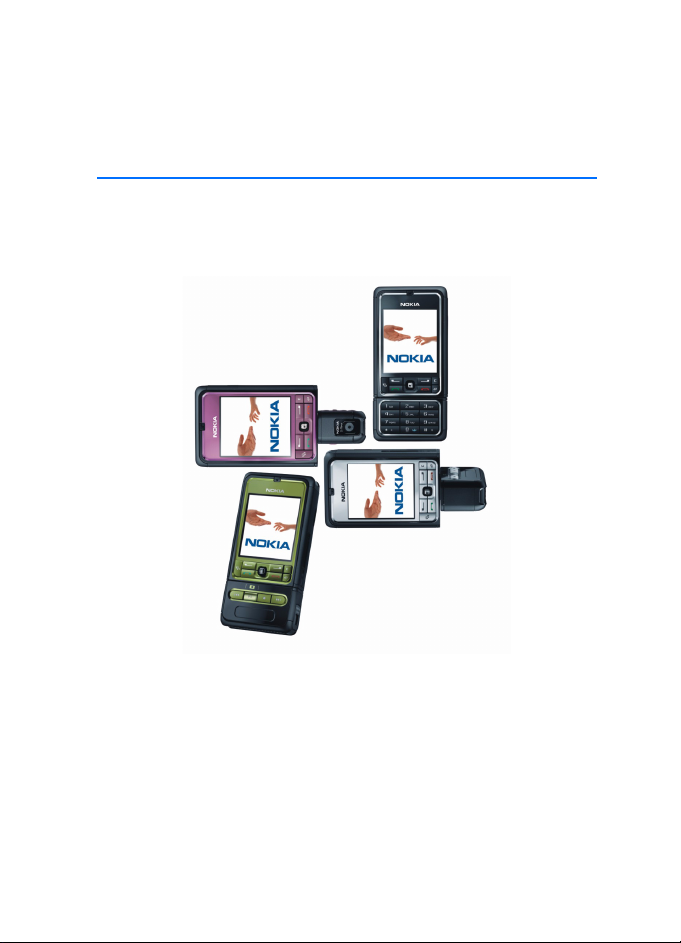
Guía del usuario del Nokia 3250
9244349
2ª edición
Page 2
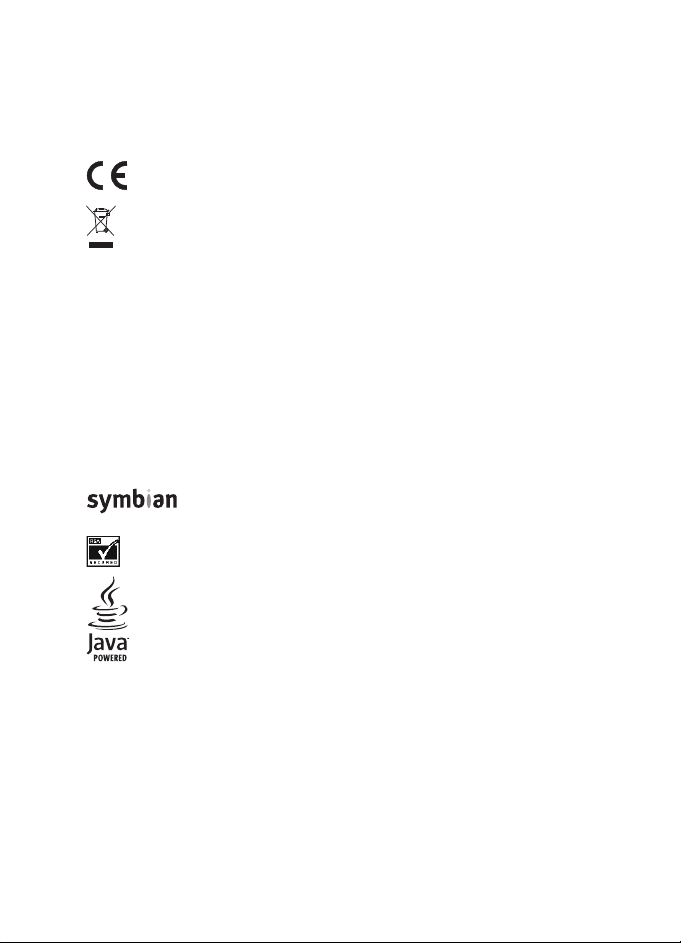
DECLARACIÓN DE CONFORMIDAD
Por medio de la presente, NOKIA CORPORATION declara que el producto RM-38 cumple
con los requisitos esenciales y cualesquiera otras disposiciones aplicables o exigibles
de la Directiva 1999/5/CE. Existe una copia de la Declaración de conformidad disponible
en la dirección http://www.nokia.com/phones/declaration_of_conformity/.
0434
El contenedor con ruedas tachado significa que, en la Unión Europea, el producto
debe ser objeto de recogida por separado al finalizar su ciclo de vida. Esta indicación
es válida para el dispositivo, así como para cualquier equipamiento marcado con
este símbolo. No arroje estos productos en los vertederos municipales sin clasificar.
Para obtener más información, consulte la Eco-Declaración de productos o
información especifica para cada país en www.nokia.com.
Copyright © 2006 Nokia. Reservados todos los derechos.
Queda prohibida la reproducción, transferencia, distribución o almacenamiento de todo o
parte del contenido de este documento bajo cualquier forma sin el consentimiento previo y
por escrito de Nokia.
Nokia, Visual Radio, Nokia Connecting People y Pop-Port son marcas comerciales o
registradas de Nokia Corporation. El resto de los productos y nombres de compañías aquí
mencionados pueden ser marcas comerciales o registradas de sus respectivos propietarios.
Nokia tune y Visual Radio son melodías registradas por Nokia Corporation.
This product includes software licensed from Symbian Software Ltd.
© 1998-2006. Symbian and Symbian OS are trademarks of Symbian Ltd.
Includes RSA BSAFE cryptographic or security protocol software from RSA Security.
Java™ and all Java-based marks are trademarks or registered trademarks of
Sun Microsystems, Inc.
US Patent No 5818437 and other pending patents. T9 text input software
Copyright © 1997-2006. Tegic Communications, Inc. All rights reserved.
This product is licensed under the MPEG-4 Visual Patent Portfolio License (i) for personal and
noncommercial use in connection with information which has been encoded in compliance
with the MPEG-4 Visual Standard by a consumer engaged in a personal and noncommercial
activity and (ii) for use in connection with MPEG-4 video provided by a licensed video
provider. No license is granted or shall be implied for any other use. Additional information,
Page 3
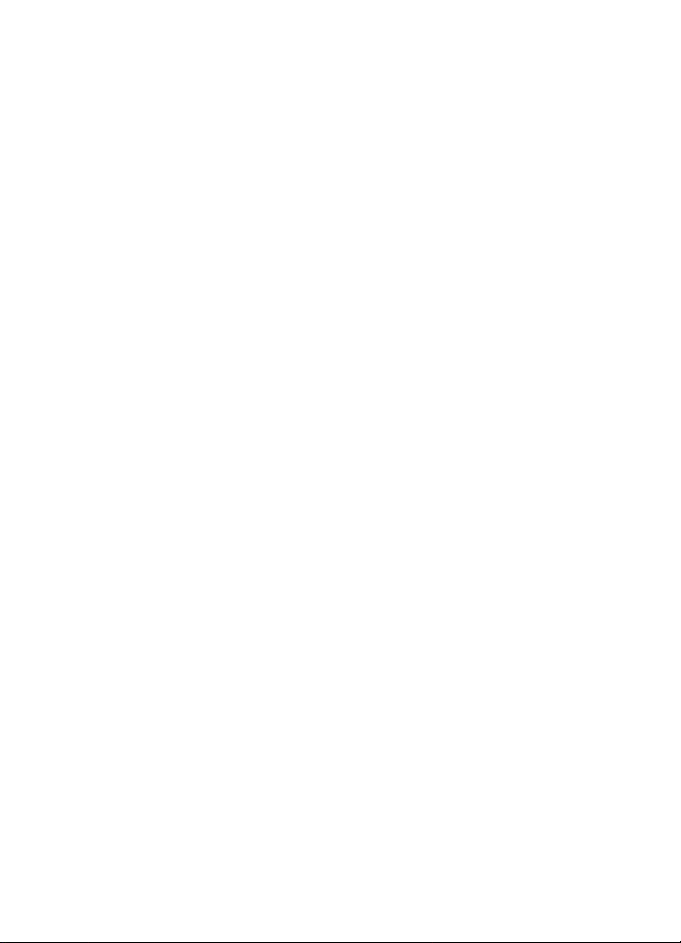
including that related to promotional, internal, and commercial uses, may be obtained from
MPEG LA, LLC. See <http://www.mpegla.com>.
Este producto está sujeto a la Licencia de la Cartera de Patentes del Estándar Visual MPEG-4
(i) para un uso no comercial y personal de la información codificada conforme al Estándar
Visual MPEG-4 por un consumidor vinculado a actividades no comerciales y personales y (ii)
para un uso conjunto con el vídeo MPEG-4 suministrado por un proveedor de soluciones de
vídeo autorizado. No se otorga ni se considera implícita licencia alguna para cualquier otro
uso. Puede solicitarse información adicional relacionada con usos comerciales,
promocionales e internos a MPEG LA, LLC. Visite <http://www.mpegla.com>.
Nokia opera con una política de desarrollo continuo y se reserva el derecho a realizar
modificaciones y mejoras en cualquiera de los productos descritos en este documento
sin previo aviso.
Nokia no se responsabilizará bajo ninguna circunstancia de la pérdida de datos o ingresos
ni de ningún daño especial, incidental, consecuente o indirecto, independientemente de
cuál sea su causa.
El contenido del presente documento se suministra tal cual. Salvo que así lo exija la ley
aplicable, no se ofrece ningún tipo de garantía, expresa o implícita, incluida, pero sin
limitarse a, la garantía implícita de comerciabilidad y adecuación a un fin particular con
respecto a la exactitud, fiabilidad y contenido de este documento. Nokia se reserva el
derecho de revisar o retirar este documento en cualquier momento sin previo aviso.
La disponibilidad de productos concretos puede variar de una región a otra. Consulte con
su distribuidor Nokia más cercano.
Este dispositivo puede contener componentes, tecnología o software sujetos a las normativas
y a la legislación sobre exportación de EE.UU. y de otros países. Se prohíben las desviaciones
de las leyes.
9244349/2ª edición
Page 4
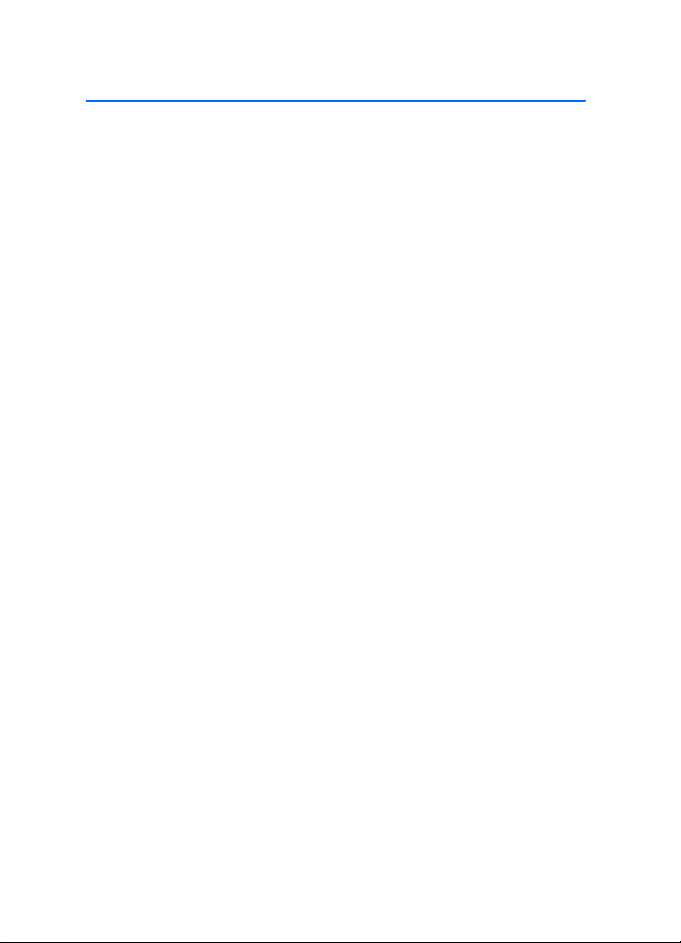
Contenido
Para su seguridad ..................... 6
Información general................. 9
Descripción general
de las funciones...................................... 9
Códigos de acceso.................................. 9
Servicio de ajustes
de configuración ................................. 11
Descarga de contenido
y aplicaciones....................................... 11
Soporte e información
de contacto de Nokia......................... 12
1. Conceptos básicos.............. 13
Inserción de una tarjeta SIM
y la batería............................................ 13
Inserción de
una tarjeta microSD........................... 15
Extracción de
la tarjeta microSD............................... 15
Carga de la batería............................. 16
Encendido y apagado
del teléfono........................................... 16
Selección de fecha y hora................. 16
Posición de
funcionamiento normal..................... 17
Colocación de una correa
para la muñeca.................................... 17
2. Su teléfono......................... 18
Teclas y piezas ..................................... 18
Modos mecánicos ............................... 19
Modo en espera................................... 20
Indicadores............................................ 21
Desplazamiento y selección
con el mando de control................... 23
Menú ...................................................... 23
Ayuda...................................................... 24
Tutorial................................................... 24
Control de volumen............................ 24
Bloqueo del teclado
(protección del teclado).................... 25
3. Funciones de llamada ........ 26
Realización de llamadas.................... 26
Respuesta o rechazo
de llamadas........................................... 28
Registro.................................................. 30
4. Escritura de texto............... 33
Introducción de
texto tradicional.................................. 33
Introducción de
texto predictivo ................................... 34
Copia y eliminación
de texto.................................................. 35
5. Mensajes............................. 36
Escritura y envío
de mensajes.......................................... 37
Buzón de entrada:
recepción de mensajes ...................... 39
Mis carpetas ........................................ 41
Buzón de correo .................................. 41
Buzón de salida ................................... 43
Visualización de mensajes
en la tarjeta SIM ................................. 44
Información de célula........................ 44
Editor de comandos
de servicio............................................. 45
Ajustes de los mensajes .................... 45
6. Guía..................................... 52
Gestión de contactos......................... 52
Gestión de grupos
de contactos......................................... 53
Adición de señales
de llamada ............................................ 53
4
Page 5
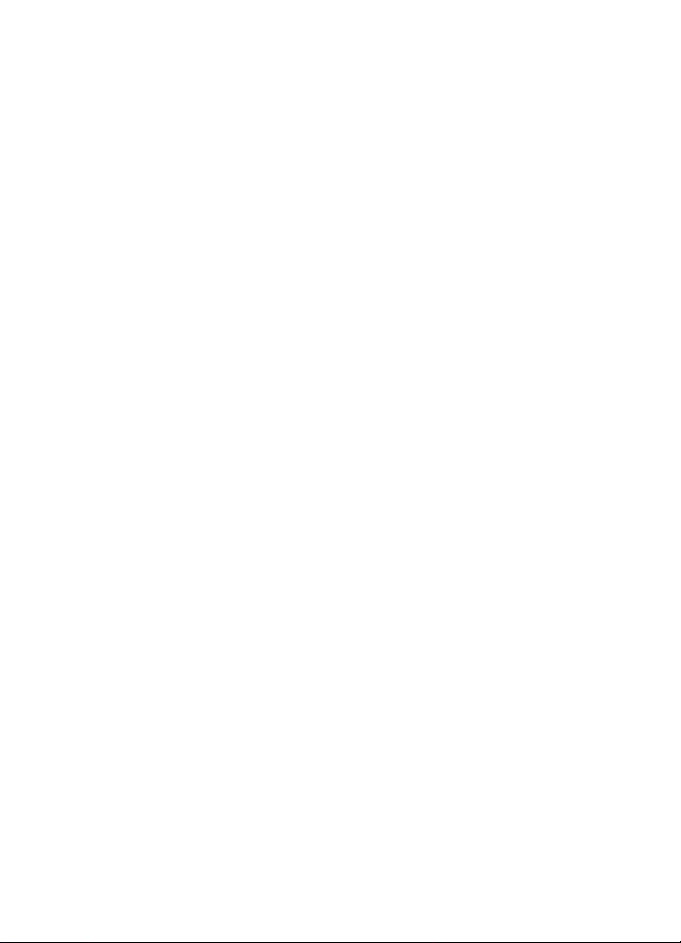
Asignación de teclas
de marcación rápida........................... 53
7. Galería................................. 55
Funciones de la Galería...................... 55
Descarga de archivos.......................... 56
8. Música ................................ 57
Reproductor de música...................... 57
Visual Radio .......................................... 59
9. Multimedia......................... 67
Cámara ................................................... 67
RealPlayer.............................................. 68
Grabadora.............................................. 70
Reproductor de archivos flash ......... 70
Editor de vídeo ..................................... 72
10. Servicios........................... 75
Pasos básicos para el acceso............ 75
Configuración del teléfono
para el servicio de navegador .......... 76
Establecimiento
de conexiones....................................... 76
Visualización de favoritos................. 77
Seguridad de conexión....................... 78
Navegación por páginas Web .......... 78
Descarga................................................. 80
Finalización de conexiones............... 80
Vaciado de la caché............................ 80
Ajustes del navegador........................ 80
11. Mis cosas ......................... 83
Temas...................................................... 83
Medidor acústico................................. 84
12. Organizador ..................... 85
Reloj ........................................................ 85
Agenda.................................................... 86
Conversor............................................... 88
Notas....................................................... 89
Calculadora ........................................... 90
Gestor de archivos............................... 90
Tarjeta de memoria............................. 91
13. Herramientas.................... 94
Comandos de voz ................................ 94
Buzón de voz ........................................ 94
Marcación rápida ................................ 95
Modos..................................................... 95
Ajustes.................................................... 97
Gestor de aplicaciones.................... 111
Claves de activación........................ 114
Gestor de dispositivos ..................... 114
Transferencia ..................................... 115
14. Conectividad ................. 117
PC Suite............................................... 117
Conexión Bluetooth......................... 117
Mensajería instantánea.................. 121
Gestor de conexiones ...................... 128
Pulsar para hablar ............................ 130
Sincronización remota.................... 137
Cable de datos USB.......................... 139
15. Información
sobre la batería......................141
Carga y descarga .............................. 141
Normas de autenticación
para baterías Nokia.......................... 142
Cuidado y
mantenimiento .................... 144
Información adicional
sobre seguridad.................... 146
Índice.................................... 150
5
Page 6
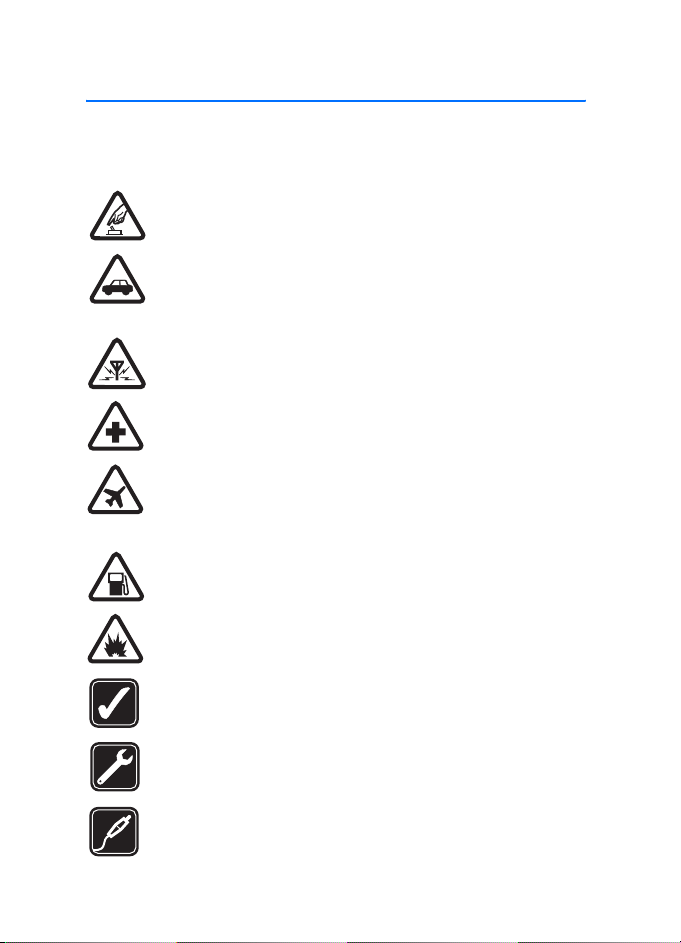
Para su seguridad
Para su seguridad
Lea estas sencillas instrucciones. No seguir las normas puede ser peligroso
o ilegal. Lea la guía del usuario completa para más información.
ENCIENDA EL TELÉFONO SIN RIESGOS
No encienda el teléfono donde el uso de teléfonos móviles esté
prohibido o si puede causar interferencias o comportar algún peligro.
LA PRECAUCIÓN EN CARRETERA ES LO PRINCIPAL
Respete la legislación local. Tenga siempre las manos libres para
maniobrar con el vehículo mientras conduce. Recuerde que la
primera norma de conducción en carretera es la precaución.
INTERFERENCIAS INTERFERENCIAS
Todos los teléfonos móviles pueden ser susceptibles a interferencias
que podrían afectar a su rendimiento.
APAGUE EL TELÉFONO EN LOS HOSPITALES
Siga todas las restricciones existentes. Apague el teléfono cuando
se encuentre cerca de un aparato médico.
APAGUE EL TELÉFONO EN LOS AVIONES
Siga todas las restricciones existentes. El uso de dispositivos
sin cables, como los teléfonos móviles, puede causar interferencias
en los aviones.
APAGUE EL TELÉFONO EN LAS GASOLINERAS
No utilice el teléfono en gasolineras. No lo utilice cerca de
combustible o de productos químicos.
APAGUE EL TELÉFONO CERCA DE MATERIALES EXPLOSIVOS
Siga todas las restricciones existentes. No utilice el teléfono
en lugares donde se realicen explosiones.
UTILÍCELO RAZONABLEMENTE
Utilice el teléfono sólo en la posición normal tal como se explica en la
documentación del producto. No toque la antena si no es necesario.
SERVICIO CUALIFICADO
El producto sólo debe instalarlo o repararlo el personal del servicio
técnico cualificado.
EQUIPAMIENTO Y BATERÍAS
Utilice únicamente equipamiento y baterías aprobados por el
fabricante. No conecte productos que sean incompatibles.
6
Page 7
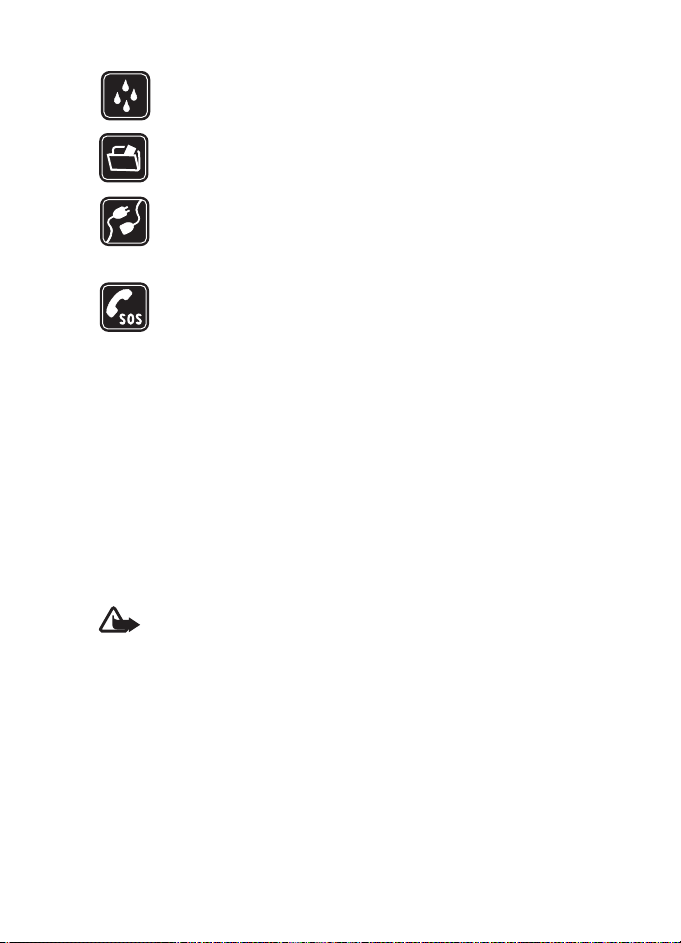
Para su seguridad
RESISTENCIA AL AGUA
Su teléfono no es resistente al agua. Manténgalo seco.
COPIAS DE SEGURIDAD
Recuerde hacer copias de seguridad o llevar un registro por escrito
de toda la información importante que guarda en el teléfono.
CONEXIÓN CON OTROS DISPOSITIVOS
Si desea conectarse con otro dispositivo, antes lea la guía del usuario
correspondiente para conocer con detalle las instrucciones de
seguridad. No conecte productos que sean incompatibles.
LLAMADAS DE EMERGENCIA
Asegúrese de que el teléfono está encendido y en servicio. Pulse la
tecla de finalización tantas veces como sea preciso para borrar
la pantalla y volver a la pantalla de inicio. Marque el número de
emergencia y pulse la tecla de llamada. Indique su ubicación.
No interrumpa la llamada hasta que se le dé permiso para hacerlo.
■ Acerca del dispositivo
El dispositivo móvil descrito en esta guía está aprobado para su uso en redes
GSM 900/1800/1900. Póngase en contacto con su proveedor de servicios para
obtener más información sobre redes.
Al utilizar las funciones de este dispositivo, respete la legislación, así como
la privacidad y los derechos legítimos de los demás, incluyendo el copyright.
Al utilizar y captar imágenes o videoclips, respete la legislación, así como las
costumbres locales, la privacidad y los derechos legítimos de las demás personas.
Aviso: Para utilizar las funciones de este dispositivo, salvo la alarma
del reloj, debe estar encendido. No encienda el dispositivo donde el uso
de dispositivos inalámbricos pueda causar interferencias o comportar
algún peligro.
■ Servicios de red
Para utilizar el teléfono, debe tener contratados los servicios de un proveedor de
servicios inalámbricos. Muchas de las funciones de este teléfono dependen de las
funciones de la red inalámbrica para poder utilizarse. Estos servicios de red puede
que no estén disponibles en todas las redes o que necesite llegar a algún acuerdo
específico con su proveedor de servicios para poder utilizarlos. Es posible que el
proveedor de servicios le facilite instrucciones adicionales sobre cómo utilizarlos
7
Page 8
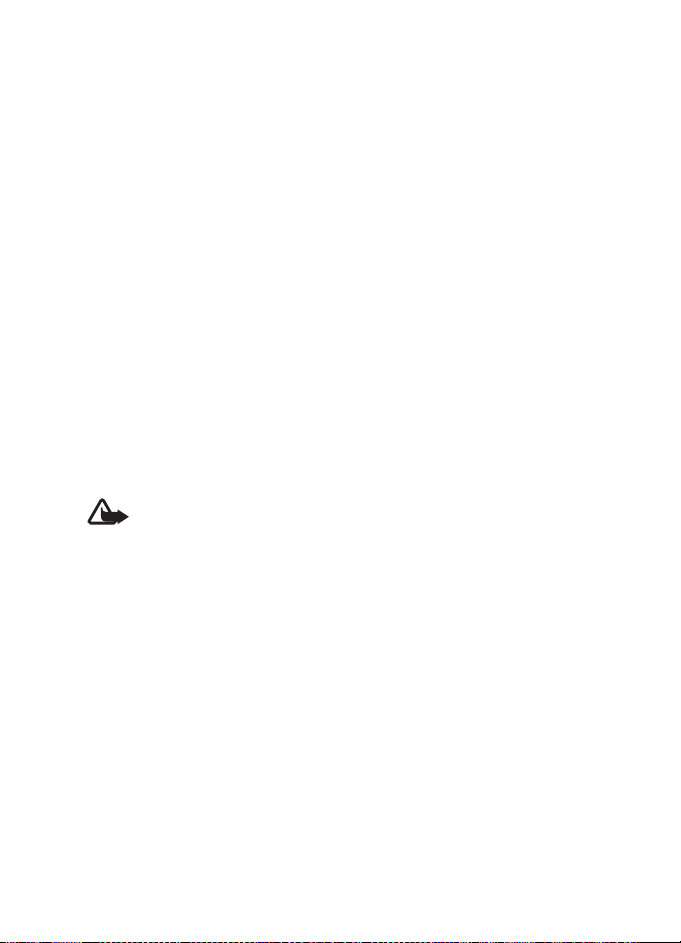
Para su seguridad
y le indique qué cargos son aplicables en cada caso. Algunas redes pueden tener
ciertas limitaciones que afectan al modo en que puede utilizar los servicios de
red. Por ejemplo, algunas redes tal vez no admitan todos los caracteres y servicios
que dependan del idioma.
Es posible que el proveedor de servicios haya solicitado que determinadas
funciones no estén habilitadas o activadas en su dispositivo. En ese caso,
no aparecerán en el menú de su dispositivo. Puede que su dispositivo también
se haya configurado de manera especial. Los cambios en la configuración pueden
afectar a los nombres y orden de los menús y a los iconos. Póngase en contacto
con su proveedor de servicios para obtener más información.
Este teléfono admite los protocolos WAP 2.0 (HTTP y SSL) que se ejecutan en los
protocolos TCP/IP. Algunas funciones de este dispositivo, como la navegación por
la Web, el correo, la función de pulsar para hablar, la mensajería instantánea y los
mensajes multimedia, dependen de la red para poder utilizar dichas tecnologías.
■ Equipamiento, baterías y cargadores
Antes de usar cualquier cargador con el dispositivo, compruebe el número del
modelo de dicho cargador. Este dispositivo está diseñado para ser utilizado
con la alimentación proporcionada por el cargador AC-3 o AC-4. Este dispositivo
utiliza baterías BP-6M.
Aviso: Utilice únicamente las baterías, cargadores y equipamiento
aprobados por Nokia para este modelo en particular. El uso de
cualquier otro tipo puede anular toda aprobación o garantía, y puede
resultar peligroso.
Para conocer la disponibilidad del equipamiento aprobado, póngase en contacto
con su distribuidor. Cuando desconecte el cable de alimentación de cualquier
equipamiento, sujete el enchufe y tire de éste, no del cable.
Algunas normas prácticas sobre los accesorios y el equipamiento:
• Mantenga todos los accesorios y el equipamiento fuera del alcance
de los niños.
• Cuando desconecte el cable de alimentación de cualquier accesorio o
equipamiento, sujete el enchufe y tire de éste, no del cable.
• Compruebe con regularidad que el equipamiento instalado en su vehículo
esté bien montado y funcione correctamente.
• La instalación de equipamiento complejo para el coche sólo debe realizarla
personal cualificado.
8
Page 9
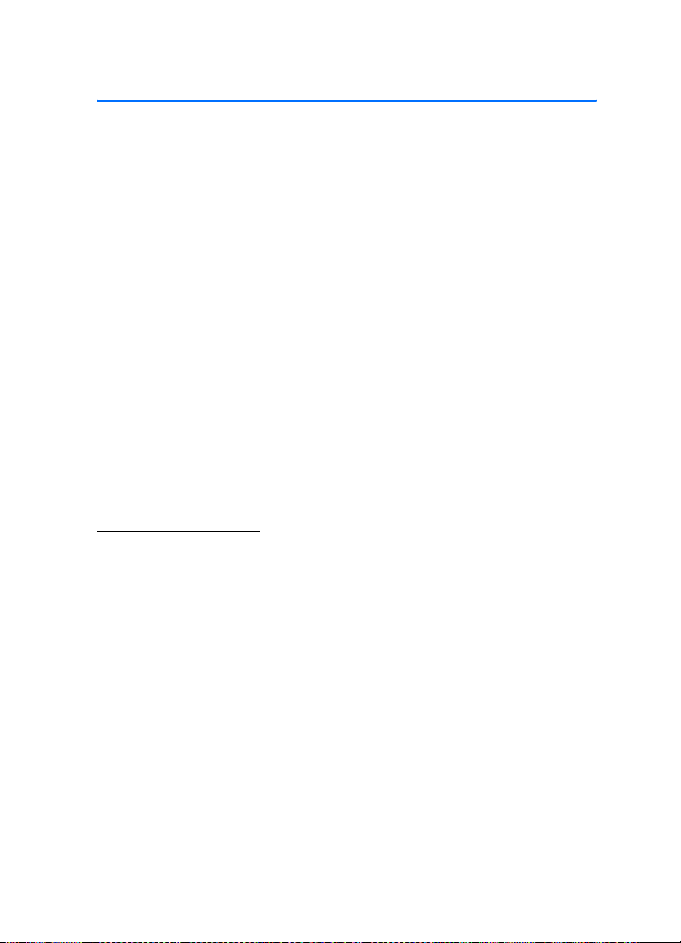
Información general
Información general
■ Descripción general de las funciones
El teléfono proporciona numerosas funciones de utilidad para el uso
diario, como una agenda, una aplicación de correo, un reloj, una alarma,
un navegador Web XHTML y una radio. El teléfono también admite
las siguientes funciones:
• cámara de 2 megapíxeles con característica de grabación de vídeo;
• reproductor de música con teclas de control de reproducción y
que admite archivos MP3, WMA, AAC y eAAC+;
• comandos de voz y marcación mediante voz mejorados;
• Tecnología inalámbrica Bluetooth
• tarjeta de memoria microSD para ampliar la capacidad de memoria
del teléfono.
■ Códigos de acceso
Código de bloqueo
El código de bloqueo (de cinco a diez dígitos) contribuye a proteger el
teléfono contra usos no autorizados. El código predefinido es 12345.
Cámbielo y guarde el nuevo código secreto en un lugar seguro y aparte
del teléfono. Para cambiar el código y configurar el teléfono para que
lo solicite, consulte “Seguridad” pág. 106.
Si introduce un código de bloqueo incorrecto cinco veces seguidas,
el teléfono hará caso omiso de las siguientes introducciones de código.
Espere cinco minutos y escriba el código de nuevo.
Cuando el dispositivo está bloqueado, pueden efectuarse llamadas al número
de emergencia oficial programado en el dispositivo.
9
Page 10
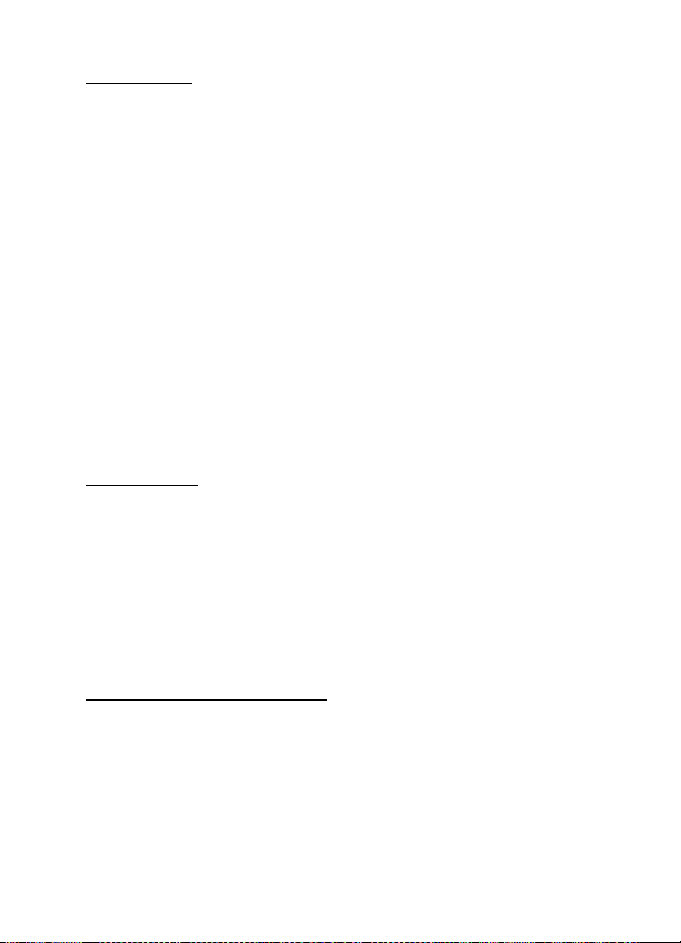
Información general
Códigos PIN
• El número de identificación personal (Personal Identification
Number, PIN) y el número de identificación personal universal
(Universal Personal Identification Number, UPIN) (de cuatro
a ocho dígitos) contribuyen a proteger su tarjeta SIM contra un uso
no autorizado. Consulte “Seguridad” pág. 106. El código PIN se
suministra habitualmente con la tarjeta SIM.
• El código PIN2 (de cuatro a ocho dígitos) puede suministrarse con
la tarjeta SIM y es necesario para acceder a algunas funciones.
• El PIN del módulo es necesario para acceder a la información
contenida en el módulo de seguridad. Este código se proporciona
con la tarjeta SIM siempre y cuando ésta disponga de un módulo
de seguridad.
• El PIN de firma es necesario para la firma digital. Este código
se proporciona con la tarjeta SIM siempre y cuando ésta disponga
de un módulo de seguridad.
Códigos PUK
Los códigos de clave de desbloqueo personal (Personal Unblocking Key,
PUK) y de clave de desbloqueo personal universal (UPUK, Universal
Personal Unblocking Key) (ocho dígitos) son necesarios para cambiar,
respectivamente, un código PIN y UPIN bloqueado. Para cambiar un
código PIN2 bloqueado, es necesario el código PUK2.
Si no le han proporcionado los códigos con la tarjeta SIM, póngase en
contacto con su proveedor de servicios local para obtenerlos.
Contraseña de restricciones
La contraseña de restricción (cuatro dígitos) es necesaria cuando se
utiliza la Restr. llams.. Consulte “Restricciones” pág. 109. Su proveedor
de servicios podrá facilitarle la contraseña de este servicio.
Si introduce una contraseña de restricciones incorrecta tres veces
seguidas, la contraseña se bloquea. Póngase en contacto con su
proveedor de servicios u operador de red.
10
Page 11
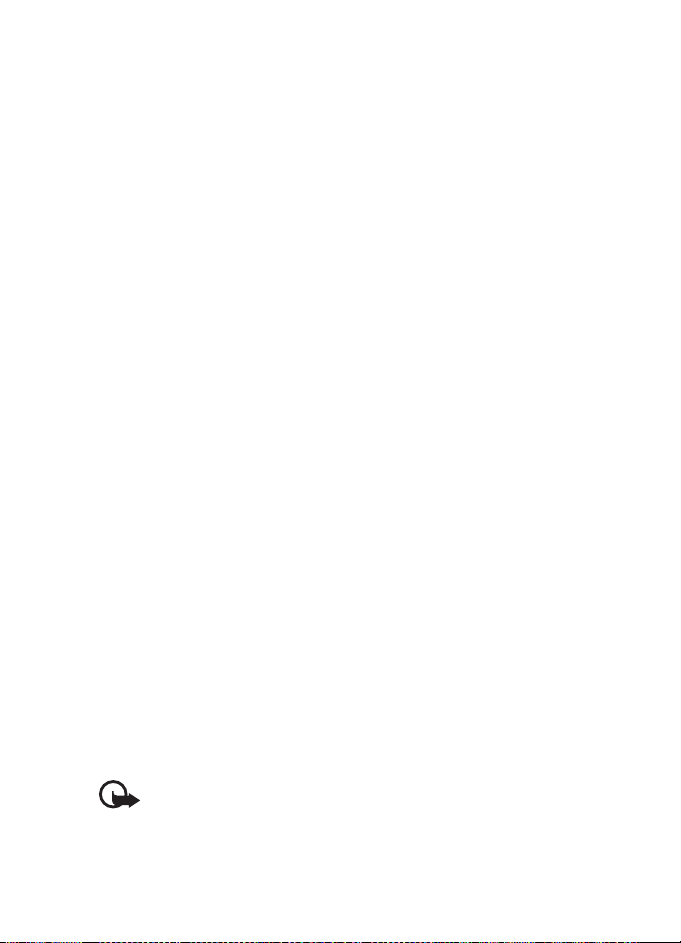
Información general
■ Servicio de ajustes de configuración
Para poder utilizar los mensajes multimedia, la mensajería
instantánea, Pulsar para hablar, la aplicación de correo,
la sincronización, la transmisión y el navegador, el teléfono debe tener
los ajustes de configuración correctos. El teléfono podría configurar
automáticamente el navegador, los mensajes multimedia, el punto de
acceso y los ajustes de streaming basándose en la tarjeta SIM utilizada.
Pueden enviarle directamente los ajustes en forma de mensaje de
configuración, que puede guardar en el teléfono.
Para obtener más información sobre la disponibilidad, póngase en
contacto con su operador de red, proveedor de servicios o distribuidor
Nokia más cercano.
Cuando reciba un mensaje de configuración y los ajustes no se hayan
guardado y activado automáticamente, aparece 1 mensaje nuevo.
Seleccione Mostrar para abrir el mensaje. Para guardar los ajustes,
seleccione Opciones > Guardar. Si el teléfono solicita el PIN de ajustes
de configuración:, introdúzcalo y seleccione Aceptar. Para recibir
el código PIN, póngase en contacto con el proveedor de servicios.
Si aún no hay guardado ningún ajuste, éstos se guardan y establecen
como ajustes de configuración predeterminados. En caso contrario,
el teléfono le pregunta ¿Fijar como ajustes predeterminados?.
Para descartar los ajustes recibidos, seleccione Opciones > Borrar.
■ Descarga de contenido y aplicaciones
Quizás pueda descargar contenido y aplicaciones como temas, señales,
videoclips y juegos en el teléfono (servicio de red). Seleccione la función
de descarga (por ejemplo, en el menú Galería). Para acceder a esta
función, consulte las descripciones del menú correspondiente. Consulte
a su proveedor de servicios la disponibilidad de los distintos servicios,
así como precios e impuestos.
Importante: Instale y use únicamente aplicaciones y demás software
procedente de fuentes que ofrezcan una protección y seguridad
adecuadas contra programas dañinos.
11
Page 12
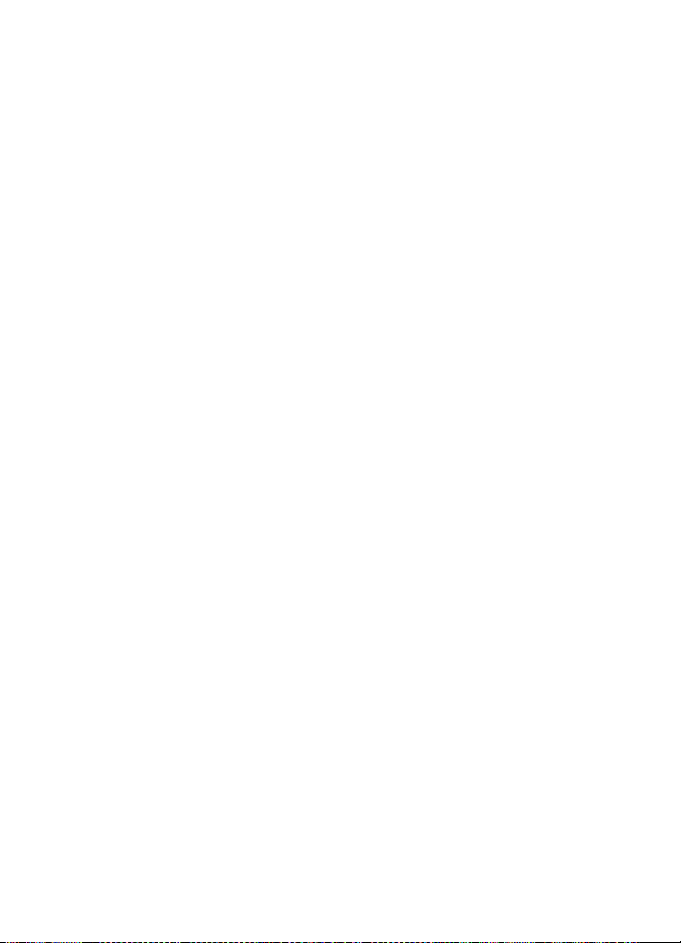
Información general
■ Soporte e información de contacto de Nokia
Consulte www.nokia.com/support o la página Web local de Nokia si
desea obtener la última versión de esta guía, información adicional,
descargas y servicios relacionados con el producto Nokia.
En el sitio Web encontrará información sobre el uso de los productos y
servicios Nokia. Si desea ponerse en contacto con el servicio de atención
al cliente, consulte la lista de centros de contacto locales de Nokia en
www.nokia.com/customerservice.
Si busca un servicio de mantenimiento, encontrará el centro de
servicio Nokia más cercano en www.nokia.com/repair.
12
Page 13
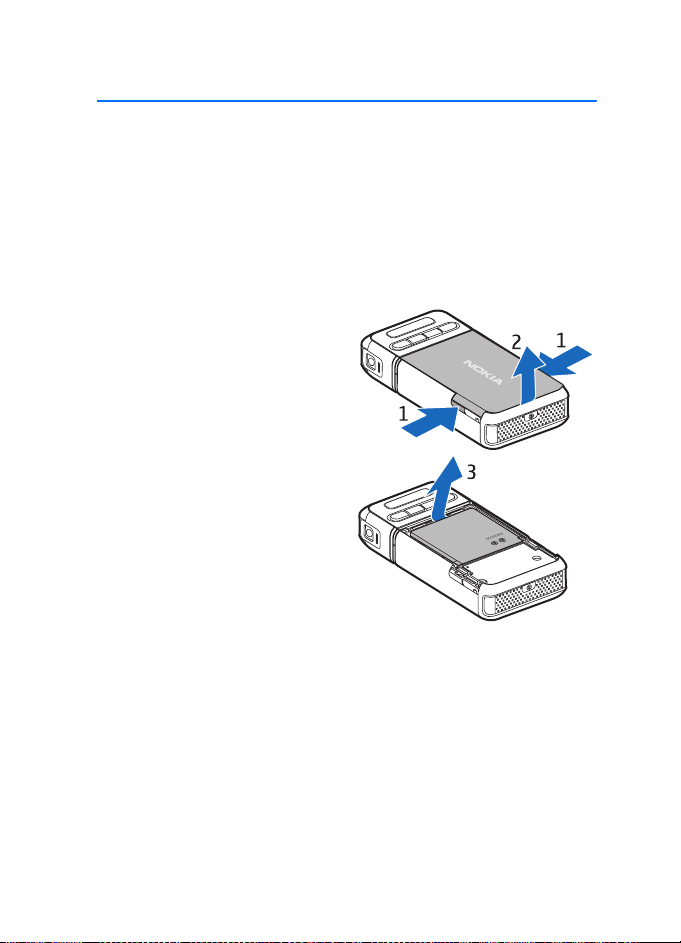
Conceptos básicos
1. Conceptos básicos
■ Inserción de una tarjeta SIM y la batería
Cerciórese siempre de que el dispositivo esté apagado y desconectado
del cargador antes de extraer la batería.
Mantenga las tarjetas SIM fuera del alcance de los niños.
Para más detalles sobre disponibilidad e información sobre el uso de los servicios
de la tarjeta SIM, póngase en contacto con el distribuidor de su tarjeta SIM.
Puede ser su operador de red, proveedor de servicio u otro distribuidor.
1. Con la parte posterior del
teléfono mirando hacia usted,
presione los botones de
separación situados en ambos
lados del teléfono (1) y levante la
carcasa trasera (2) para retirarla.
2. Para extraer la batería, levántela
como se muestra (3).
13
Page 14
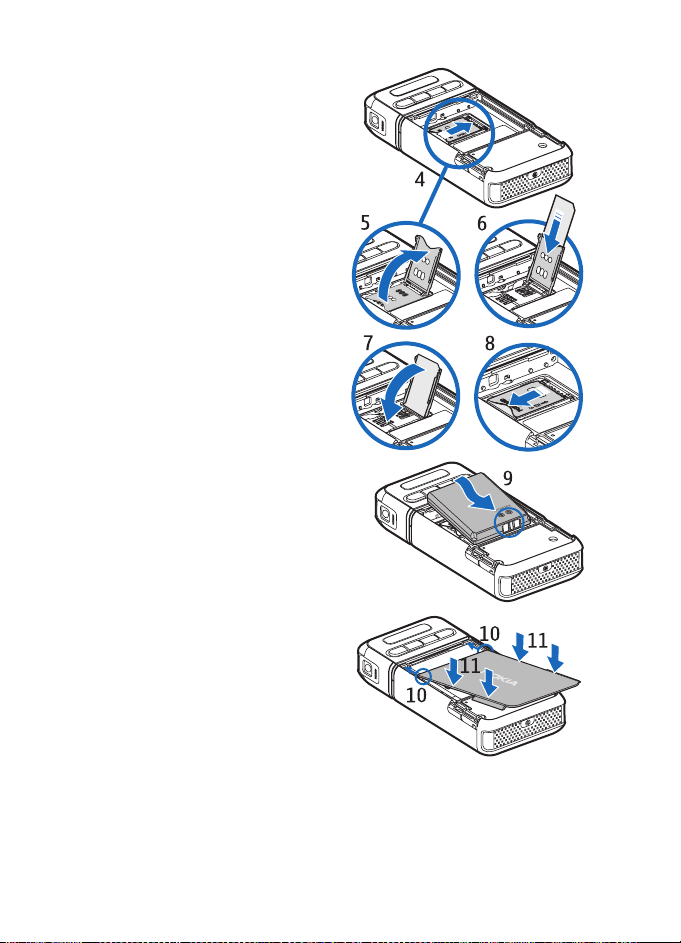
Conceptos básicos
3. Para soltar el soporte de
la tarjeta SIM, deslícelo hacia
atrás (4) y levántelo (5).
4. Inserte la tarjeta SIM en el
soporte de la tarjeta SIM (6).
Compruebe que la esquina
biselada queda hacia arriba.
5. Cierre el soporte de la
tarjeta SIM (7) y deslícelo hacia
delante para bloquearlo (8).
6. Vuelva a colocar la batería (9).
7. Para volver a colocar la carcasa
trasera, alinéela con los orificios
de bloqueo del teléfono (10) y
encájela en su sitio (11).
14
Page 15
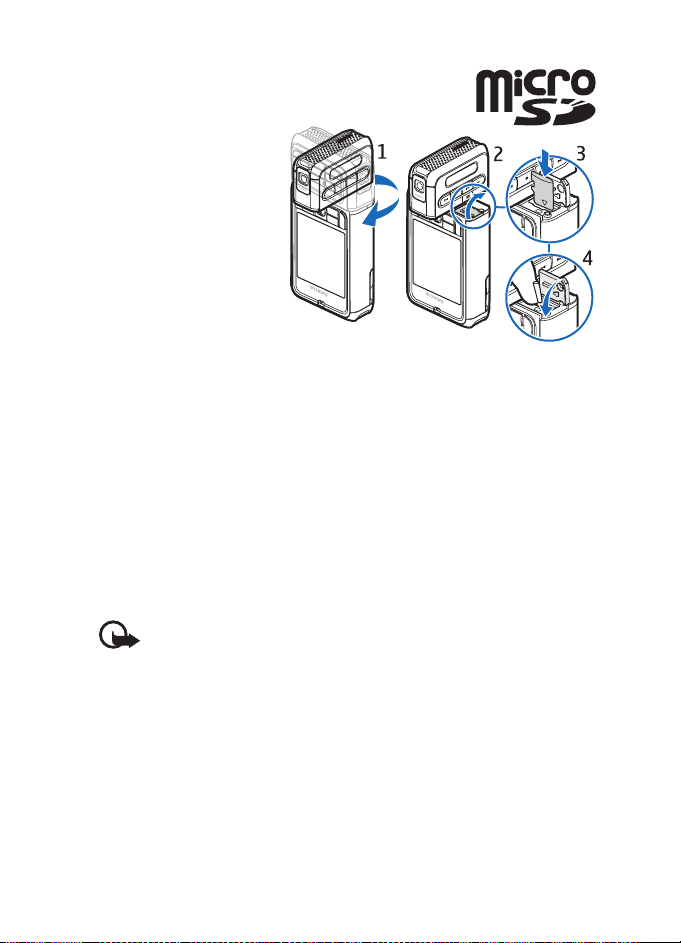
Conceptos básicos
■ Inserción de una tarjeta microSD
1. Gire la parte inferior
del teléfono para
acceder a la tapa
de la ranura de la
tarjeta microSD.
2. Para abrir la tapa,
tire de la esquina
de la misma.
3. Inserte la tarjeta
con la superficie de
contactos dorados hacia la parte trasera de la tapa de la ranura y
empújela hacia abajo para encajarla.
4. Cierre la tapa de la ranura de la tarjeta.
Mantenga las tarjetas microSD fuera del alcance de los niños.
Utilice este dispositivo sólo con tarjetas microSD compatibles. Otras tarjetas de
memoria, como las tarjetas Reduced Size MultiMediaCard, no caben en la ranura
de la tarjeta microSD y no son compatibles con este dispositivo. El uso de una
tarjeta de memoria no compatible puede dañar dicha tarjeta y el dispositivo,
además de alterar los datos almacenados en la misma.
■ Extracción de la tarjeta microSD
Importante: No extraiga la tarjeta microSD en medio de una operación
cuando se esté accediendo a la tarjeta. La extracción de la tarjeta
en medio de una operación puede dañar la tarjeta de memoria y
el dispositivo, además de los datos almacenados en la tarjeta.
Se puede extraer o volver a colocar la tarjeta microSD con el teléfono
funcionando sin tener que apagarlo.
1. Gire el teclado del teléfono para mostrar la ranura de
la tarjeta microSD.
2. Abra la tapa de la ranura de la tarjeta microSD y siga
las instrucciones de la pantalla.
15
Page 16
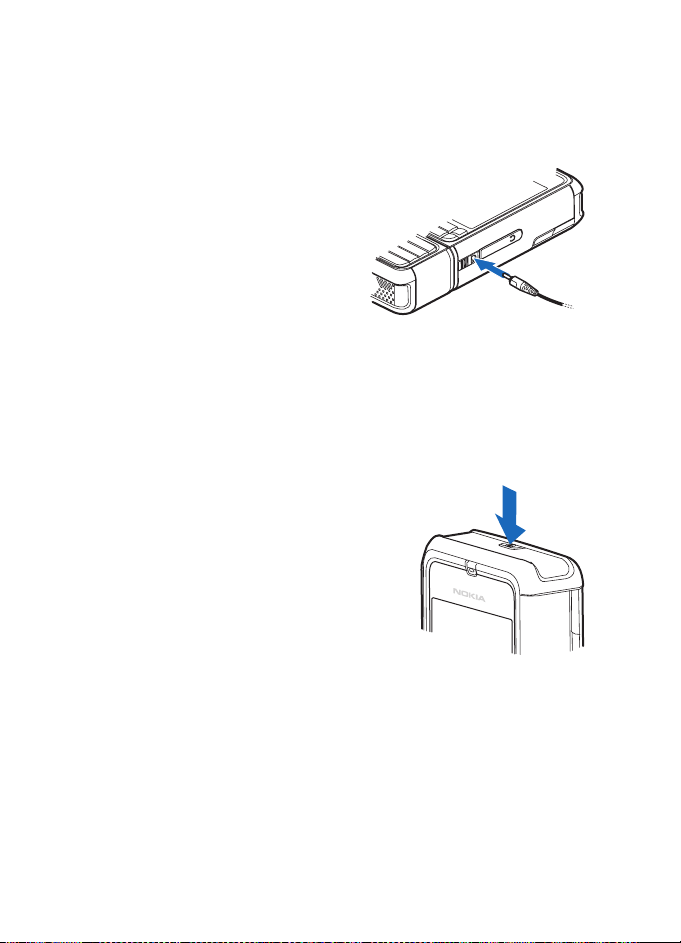
Conceptos básicos
3. Extraiga (o vuelva a colocar) la tarjeta microSD y cierre la tapa
de la ranura de la tarjeta.
■ Carga de la batería
1. Conecte el cargador a la toma
de corriente.
2. Conecte el cable del cargador
al conector del teléfono.
Si la batería está totalmente
descargada, pasarán algunos
minutos hasta que el indicador de
carga aparezca en la pantalla o hasta que se puedan hacer llamadas.
El tiempo de carga depende de la batería y el cargador utilizados.
La carga de una batería BP-6M con el cargador AC-3 tiene una duración
aproximada de tres horas y de 2 horas con el cargador AC-4.
■ Encendido y apagado del teléfono
Mantenga pulsada la tecla de encendido
tal como se muestra.
Si el teléfono solicita un código PIN,
introdúzcalo y seleccione Aceptar.
Si el teléfono solicita un código de bloqueo,
introdúzcalo y seleccione Aceptar. El valor
inicial del código de bloqueo es 12345.
■ Selección de fecha y hora
Para establecer la zona horaria, fecha y hora correctas, seleccione
la ciudad en la que se encuentra o la ciudad más cercana que
tenga la misma zona horaria entre las de la lista y, a continuación,
introduzca la fecha y la hora locales.
16
Page 17
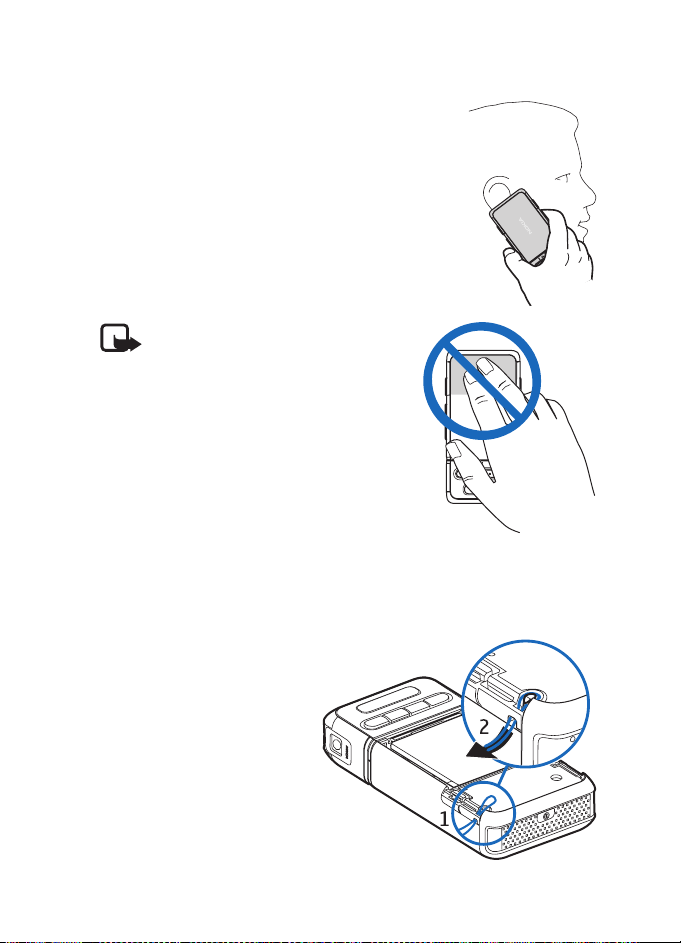
Conceptos básicos
■ Posición de funcionamiento normal
Utilice el teléfono sólo en la posición normal
de funcionamiento.
Su dispositivo tiene una antena interna.
Nota: Al igual que ocurre con otros
dispositivos de transmisión por radio,
no toque la antena si no es necesario
cuando el dispositivo esté encendido.
El contacto del cuerpo con la antena
afecta a la calidad de la llamada y
puede incrementar innecesariamente
el nivel de potencia que necesita el
dispositivo para su funcionamiento.
No tocar el área que rodea la antena
durante el uso del dispositivo optimiza
el rendimiento de la antena y
la duración de la batería.
■ Colocación de una correa para la muñeca
1. Extraiga la carcasa trasera
del teléfono.
2. Inserte el extremo de la
correa para la muñeca
por la abertura (1).
3. Pase la correa por
el pasador y apriete
el extremo (2).
4. Vuelva a colocar
la carcasa trasera.
17
Page 18
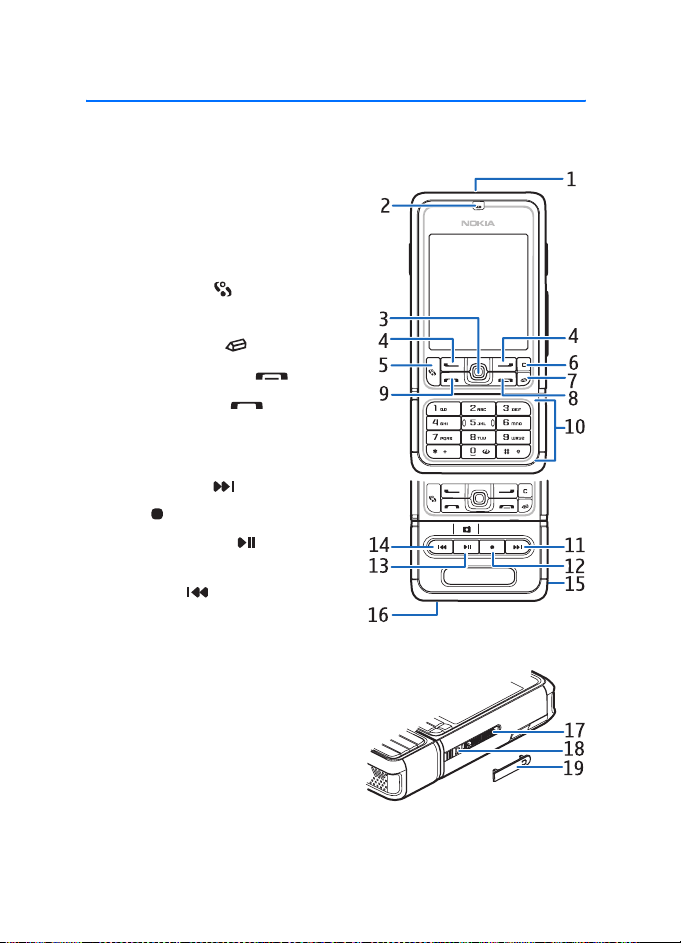
Su teléfono
2. Su teléfono
■ Teclas y piezas
• Tecla de encendido (1)
• Auricular (2)
• Mando de control (3)
• Teclas de selección (4)
• Tecla de menú (5)
• Tecla de borrado (6)
• Tecla de edición (7)
• Tecla de finalización (8)
• Tecla de llamada (9)
• Teclas numéricas (10)
• Avance rápido , ampliar (11)
• Parar (12)
• Reproducir/pausa ,
tecla de captura (13)
• Rebobinar , reducir (14)
• Lente de la cámara (15)
• Altavoz (16)
• Conector Pop-Port
• Conector del cargador (18)
• Tapa del conector Pop-Port (19)
TM
(17)
Mantenga la tapa del conector Pop-Port fuera del alcance de los niños.
18
Page 19
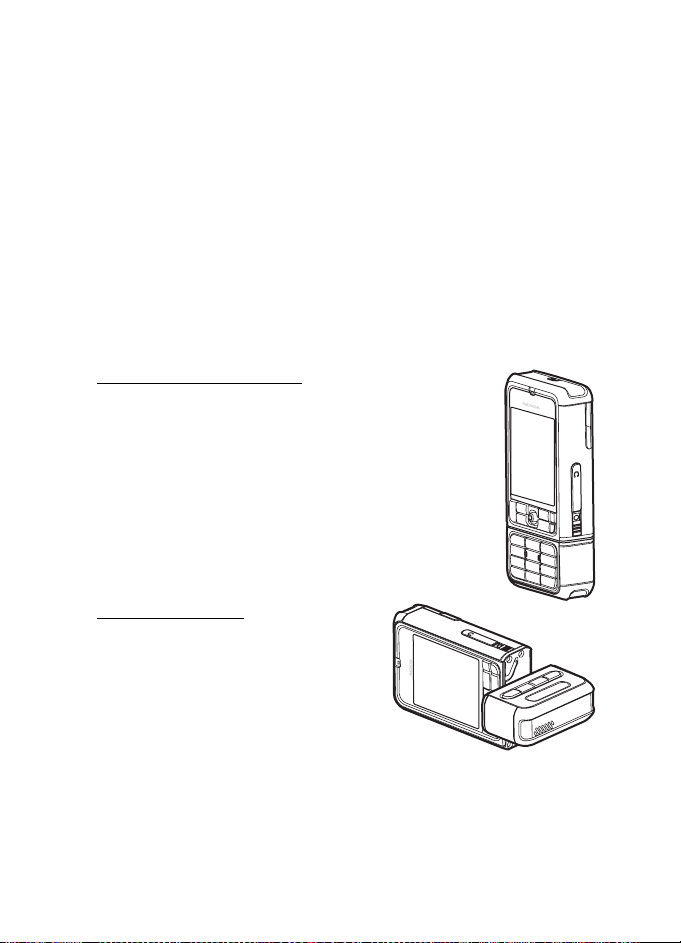
Su teléfono
Mantenga el dispositivo fuera del alcance de objetos o campos
magnéticos ya que podría hacer que algunas aplicaciones,
como la cámara, se activasen inesperadamente.
■ Modos mecánicos
El teléfono dispone de tres modos mecánicos: modo de comunicación,
de cámara y de música. Para pasar de un modo a otro, gire la parte
inferior del teléfono. Se produce una pequeña pausa antes de que se
active el modo. En el modo de comunicación, no intente girar la parte
inferior del teléfono más de 90 grados a la derecha o 180 grados a
la izquierda. Si fuerza la parte inferior del teléfono para girarla más,
el teléfono se dañará.
Modo de comunicación
El modo de comunicación está activado si las teclas
numéricas de la parte inferior se encuentran en el mismo
lado que la pantalla.
Modo de cámara
Si desea activar el modo de cámara
mientras se encuentra en el modo de
comunicación, gire la parte inferior del
teléfono 90 grados hacia la izquierda
de modo que la lente de la cámara
no quede mirando hacia usted cuando
mire a la pantalla.
Para realizar un autorretrato, gire la parte inferior del teléfono
90 grados a la derecha para que la lente de la cámara quede
mirando hacia usted cuando mire a la pantalla.
19
Page 20
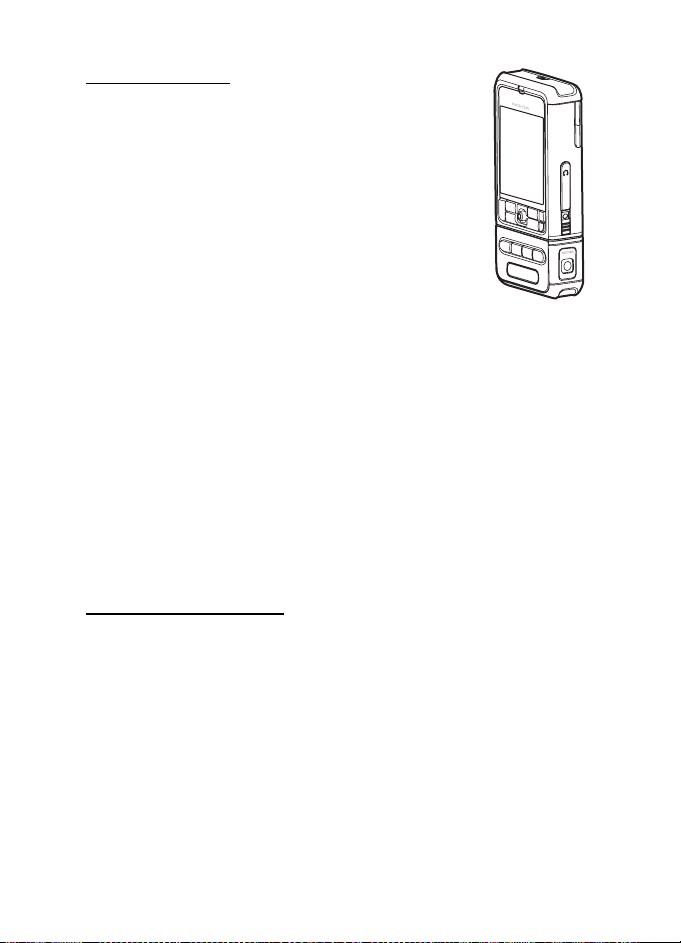
Su teléfono
Modo de música
Para activar el modo de música mientras se encuentra
en el modo de comunicación, gire la parte inferior del
teléfono 180 grados a la izquierda para que las teclas
utilizadas para controlar la reproducción de la música
queden en el mismo lado que la pantalla.
■ Modo en espera
Cuando haya encendido el teléfono y lo haya registrado en una red,
éste se encontrará en el modo en espera activo y listo para usarse.
Para cambiar de modo, pulse la tecla de encendido y seleccione
un modo.
Para abrir la lista de últimos números marcados, pulse la tecla
de llamada.
Para utilizar los comandos de voz, mantenga pulsada la tecla
de selección derecha.
Para iniciar una conexión a Internet, mantenga pulsada la tecla 0.
Modo en espera activo
En el modo en espera activo, puede utilizar la pantalla principal para
acceder rápidamente a las aplicaciones de uso más frecuente. Para
elegir si se va a mostrar el modo de espera activo, seleccione Menú >
Herramientas > Ajustes > Teléfono > Modo en espera > En espera
activo > Activado o Desactivado.
Para acceder a las aplicaciones en modo en espera activo, desplácese
hacia arriba o hacia abajo y, a continuación, a la aplicación y
selecciónela. En el modo en espera activo se muestran las aplicaciones
predeterminadas en la parte superior de la pantalla y los eventos de la
Agenda, Tareas y el reproductor en la parte inferior. Para seleccionar una
aplicación o un evento, desplácese a él y pulse el mando de control.
20
Page 21
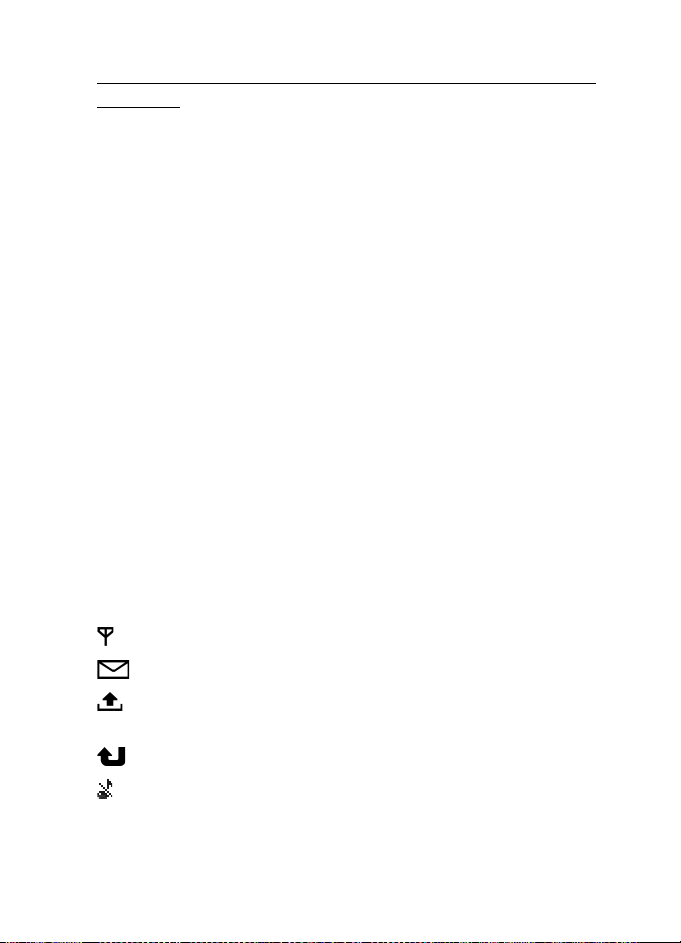
Su teléfono
Accesos directos asociados al mando de control en modo en espera
De forma predeterminada, el teléfono se encuentra en el modo
en espera activo y los accesos directos asociados al mando de
control disponibles en el modo en espera no se pueden utilizar.
Deberá desactivar el modo en espera para utilizar los siguientes
accesos directos.
Para abrir la Guía, desplácese hacia arriba o hacia abajo o pulse
el mando de control.
Para abrir la Agenda, desplácese a la derecha.
Para escribir un mensaje de texto, desplácese a la izquierda.
Para cambiar los accesos directos a las aplicaciones asociados al mando
de control:
1. Seleccione Menú > Herramientas > Ajustes > Teléfono >
Modo en espera.
2. Desplácese hasta el acceso directo que desea cambiar y pulse
el mando de control.
3. Desplácese a una aplicación nueva y pulse el mando de control.
Es posible que algunos accesos directos sean fijos y no se
puedan cambiar.
■ Indicadores
El teléfono está conectado a una red GSM.
Ha recibido mensajes en la carpeta Buzón entrada, en Mensajes.
Hay mensajes en espera para ser enviados en Buzón salida.
Consulte “Buzón de salida” pág. 43.
Tiene llamadas perdidas. Consulte “Últimas llamadas” pág. 30.
Aparece si Tipo de señal se ha configurado como Silencio y
Tono aviso mensaje y Tono aviso de correo se han configurado
como Desactivado. Consulte “Modos” pág. 95.
21
Page 22
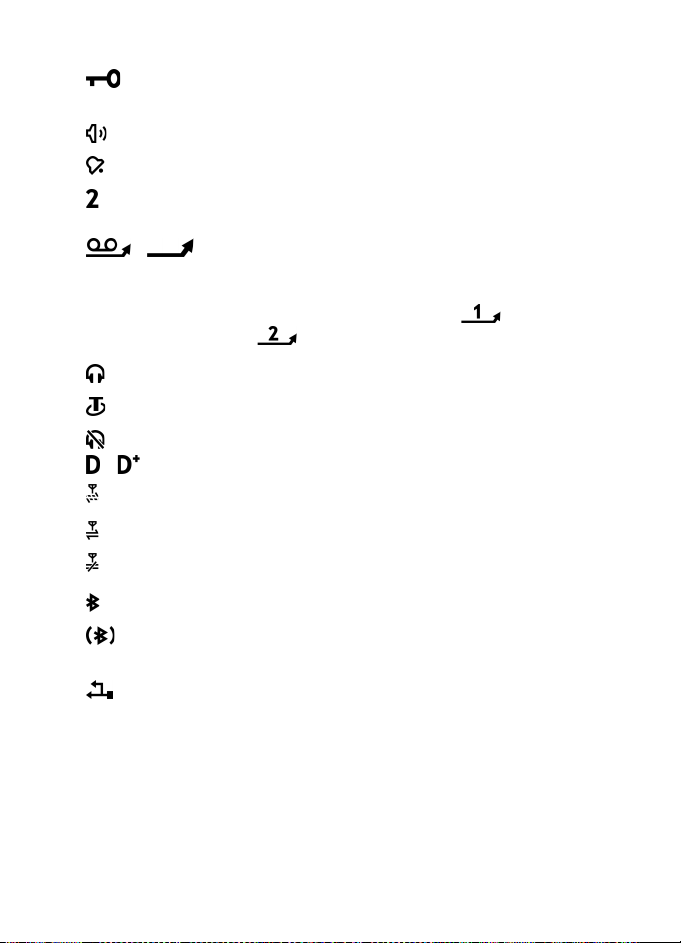
Su teléfono
El teclado del teléfono está bloqueado. Consulte “Bloqueo del
teclado (protección del teclado)” pág. 25.
El altavoz está activado.
Hay una alarma activa.
La segunda línea del teléfono se está utilizando. Consulte
Línea en uso en “Llamadas” pág. 100.
/
Todas las llamadas que reciba el teléfono se desvían a su buzón
de voz o a otro número. Si dispone de dos líneas telefónicas,
el indicador de desvío para la primera línea es y
para la segunda .
Hay un ML portátil conectado al teléfono.
Hay un adaptador de audífono conectado al teléfono.
Se ha perdido la conexión a un ML portátil Bluetooth.
/ Hay una llamada de datos activa.
Hay una conexión de paquete de datos GPRS o EDGE disponible.
Hay una conexión de paquete de datos GPRS o EDGE activa.
Hay una conexión de paquete de datos GPRS o EDGE en espera.
Bluetooth está activo.
Se están transmitiendo datos vía Bluetooth. Consulte “Conexión
Bluetooth” pág. 117.
La conexión USB está activada.
También se pueden mostrar otros indicadores.
22
Page 23
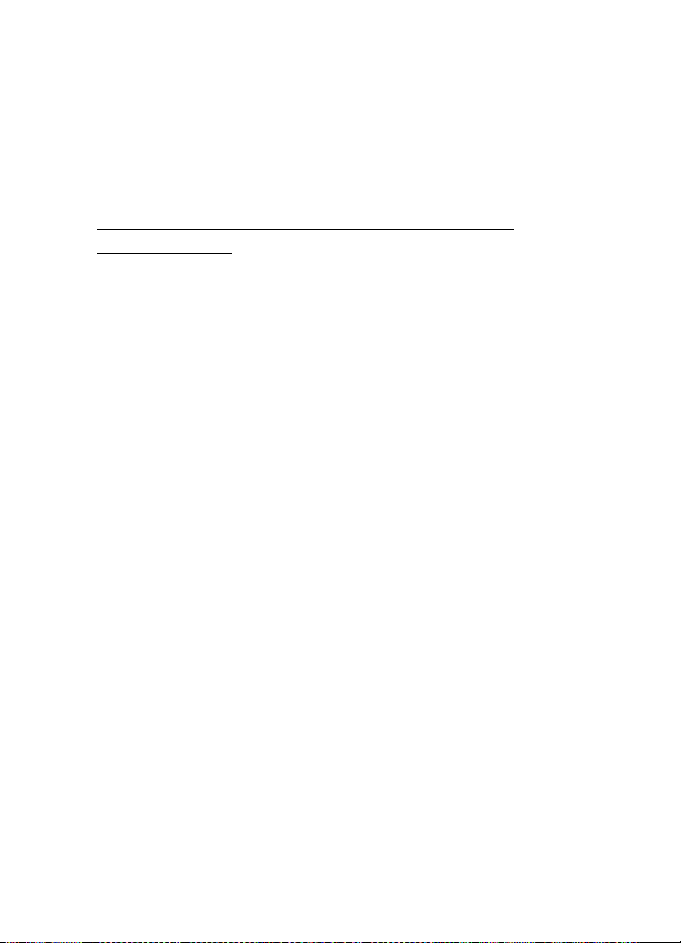
Su teléfono
■ Desplazamiento y selección con el mando
de control
Para desplazarse, mueva el mando de control hacia arriba, hacia abajo,
a la izquierda o a la derecha. Para seleccionar el elemento resaltado,
pulse el mando de control.
Marcado y anulación de marcado de elementos
de aplicaciones
Para marcar o anular las marcas de un elemento de aplicaciones,
mantenga pulsada la tecla de edición y pulse el mando de control.
Para marcar o anular las marcas de varios elementos consecutivos,
mantenga pulsada la tecla de edición y desplácese hacia arriba o
hacia abajo.
■ Menú
Con este menú, puede acceder a las funciones del teléfono. Para acceder
al menú principal, seleccione Menú.
Para abrir una aplicación o una carpeta, desplácese a ella y pulse
el mando de control.
Para cambiar la vista del menú, seleccione Menú > Opciones >
Cambiar de vista > Cuadrícula o Lista.
Si desea cambiar el orden de las funciones del menú, dicho orden puede
ser distinto del orden predeterminado que se describe en esta Guía
del usuario.
Para cerrar una aplicación o carpeta, seleccione Atrás y Salir tantas
veces como sea necesario para regresar al modo en espera, o seleccione
Opciones > Salir.
Para ver y pasar de una aplicación abierta a otra, mantenga pulsada
la tecla de menú. Se abrirá la ventana de cambio de aplicaciones,
que muestra una lista de las aplicaciones abiertas. Desplácese hasta
una aplicación y selecciónela.
Cuando se dejan aplicaciones ejecutándose en segundo plano, aumenta
el consumo de batería y acorta su duración.
23
Page 24
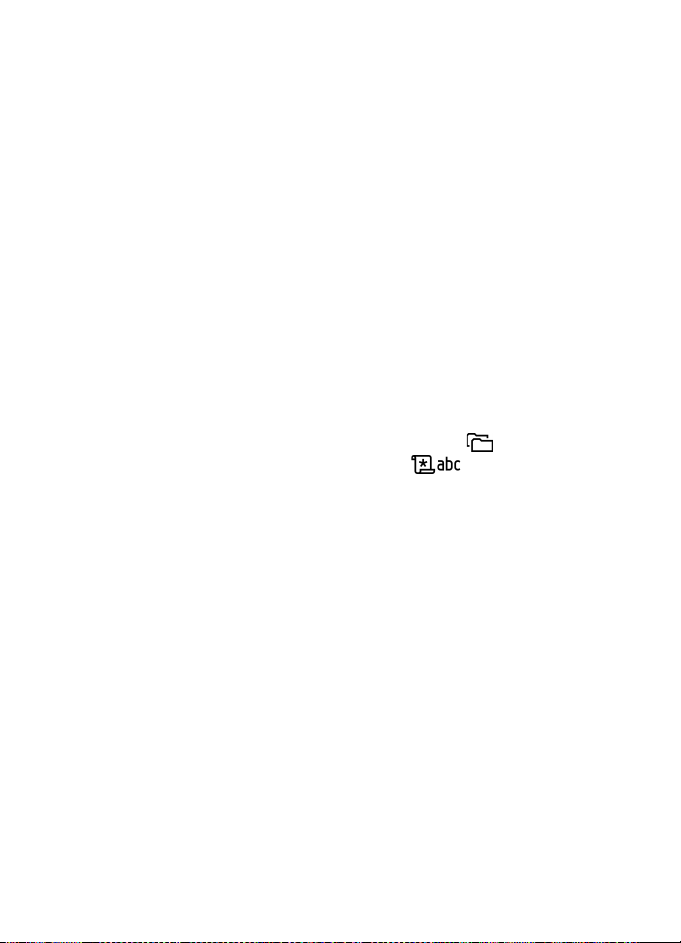
Su teléfono
■ Ayuda
El dispositivo dispone de ayuda contextual. Puede acceder a la misma
desde una aplicación o desde el menú principal.
Para acceder a la ayuda cuando haya una aplicación abierta, seleccione
Opciones > Ayuda. Para cambiar de la ayuda a la aplicación que está
abierta en segundo plano, seleccione y mantenga pulsado Menú.
Seleccione Opciones y las opciones siguientes:
Lista de temas para ver una lista de temas disponibles en
la categoría correcta.
Lista categs. ayuda para ver una lista de las categorías de la ayuda.
Buscar palab. clave para buscar temas de ayuda utilizando
palabras clave.
Para abrir la ayuda desde el menú principal, seleccione Herramientas >
Ayuda. En la lista de categorías de la ayuda, seleccione la aplicación
de la que desee ver una lista de temas de ayuda. Para cambiar de
una lista de categorías de la ayuda, indicada mediante , y
una lista de palabras clave, indicada mediante , desplácese
a la izquierda o a la derecha. Pulse el mando de control para ver
el texto de ayuda relacionado.
■ Tutorial
El tutorial contiene una presentación de las funciones del teléfono e
instrucciones para enseñarle a utilizarlo. Se inicia automáticamente
cuando se enciende el teléfono por primera vez. Para iniciar el tutorial,
seleccione Menú > Tutorial y un elemento del mismo.
■ Control de volumen
Para ajustar el volumen del audífono o del altavoz durante una llamada
o cuando esté escuchando un archivo de audio, desplácese a la izquierda
o a la derecha.
Para activar el altavoz durante una llamada, seleccione Altavoz.
24
Page 25
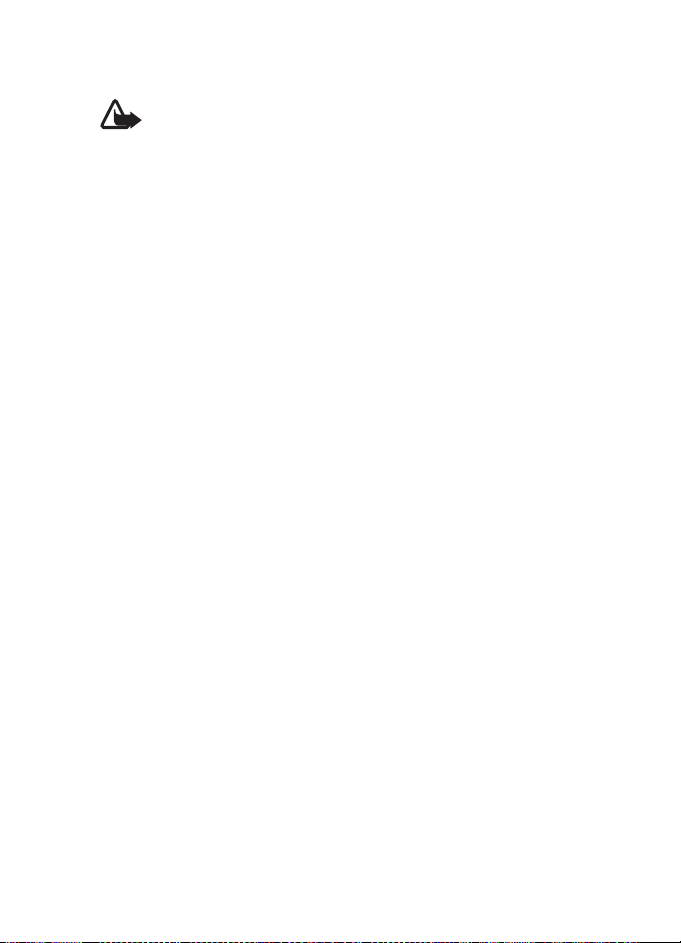
Su teléfono
Para desactivar el altavoz durante una llamada, seleccione Teléfono.
Aviso: No sostenga el dispositivo cerca del oído si está utilizando el
altavoz, ya que el volumen puede resultar muy alto.
■ Bloqueo del teclado (protección del teclado)
Para evitar que las teclas se pulsen de forma involuntaria, pulse
la tecla de selección izquierda y * antes de 1,5 segundos para bloquear
el teclado.
Para desbloquear el teclado, seleccione Desbloq. y pulse * antes
de 1,5 segundos.
Cuando el bloqueo del teclado está activado, pueden seguir efectuándose
llamadas al número de emergencia oficial programado en el dispositivo.
25
Page 26
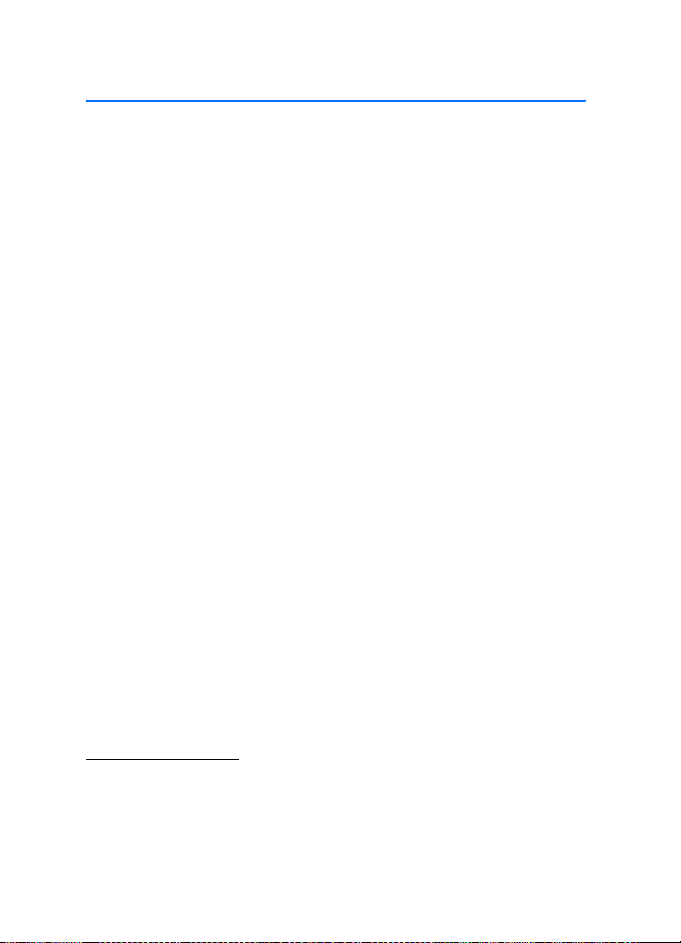
Funciones de llamada
3. Funciones de llamada
■ Realización de llamadas
1. En modo en espera, escriba el número de teléfono, incluido el prefijo.
Pulse la tecla de borrado si desea eliminar un número.
Para llamadas internacionales, pulse * dos veces para marcar
el prefijo internacional (el carácter + reemplaza el código de
acceso internacional) y, a continuación, marque el código de país,
el prefijo (quitando el cero inicial cuando sea necesario) y el número
de teléfono.
2. Para llamar al número, pulse la tecla de llamada.
3. Para finalizar la llamada o cancelar el intento de llamada, pulse
la tecla de finalización.
Para hacer una llamada desde la Guía, seleccione Menú > Guía.
Desplácese al nombre de quien desee llamar o bien, escriba las primeras
letras del nombre y vaya al nombre concreto. Para llamar al número,
pulse la tecla de llamada.
Para llamar a su buzón de voz (servicio de red), mantenga pulsado 1 en
modo en espera. Debe definir el número del buzón de voz antes de poder
llamar al mismo. Consulte “Buzón de voz” pág. 94.
Para llamar a números marcados recientemente, pulse la tecla de
llamada en el modo en espera. Se muestra la lista de los 20 últimos
números a los que ha llamado o ha intentado llamar. Desplácese al
número que desee y pulse la tecla de llamada.
Para llamar mediante Pulsar para hablar, consulte “Pulsar para hablar”
pág. 130.
Marcación rápida
Puede asignar un número de teléfono a una de las teclas de marcación
rápida, de 2 a 9. Consulte “Asignación de teclas de marcación rápida”
pág. 53.
26
Page 27
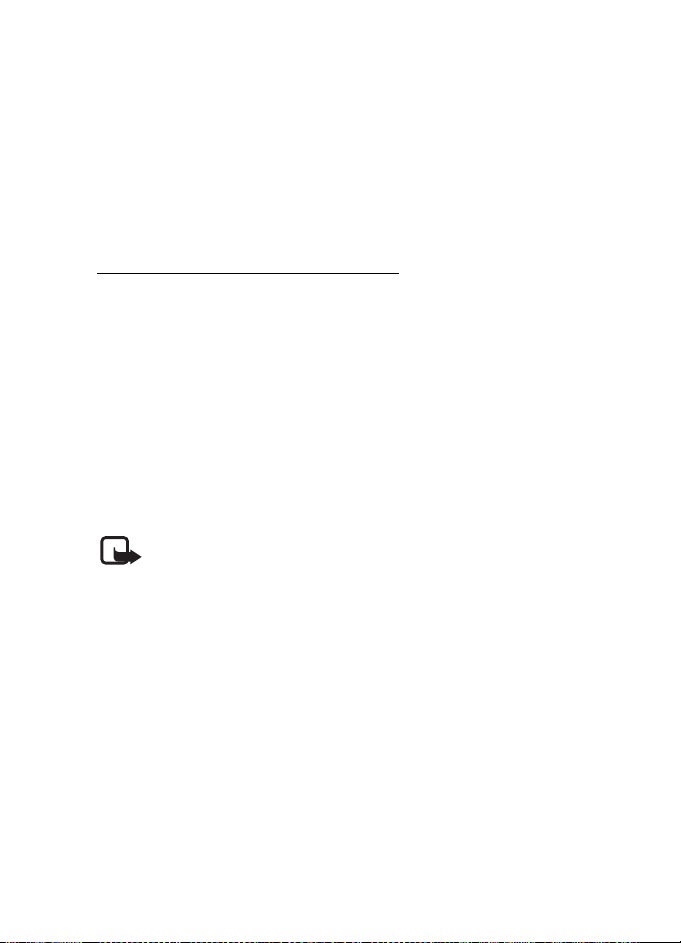
Funciones de llamada
Llame al número de marcación rápida de una de estas formas:
• Pulse la tecla de marcación rápida y, a continuación, la de llamada.
• Si la función Marcación rápida está configurada como Activada,
mantenga pulsada la tecla de marcación rápida hasta que se inicie
la llamada. Para configurar la función Marcación rápida como
Activada, seleccione Menú > Herramientas > Ajustes > Llamada >
Marcación rápida > Activada.
Marcación mediante voz mejorada
Puede hacer una llamada telefónica repitiendo en voz alta un
nombre guardado en la lista de contactos del teléfono. Se añade
automáticamente un comando de voz a todas las entradas de la lista
de contactos del teléfono.
No se aceptan nombres muy cortos. Utilice nombres largos y evite
nombres parecidos para números diferentes.
Llamadas con marcación mediante voz
Si una aplicación está enviando o recibiendo datos mediante una
conexión de paquetes de datos, cierre la aplicación antes de usar
la marcación por voz.
Nota: El uso de identificadores de voz puede resultar difícil en entornos
ruidosos o durante una situación de urgencia, por lo que no debería
confiar únicamente en la marcación mediante voz en todos los casos.
1. En el modo en espera, mantenga pulsada la tecla de selección
derecha. Se reproduce una señal breve y aparece Hable ahora.
Si utiliza un ML portátil compatible con la tecla correspondiente,
mantenga pulsada la de ML portátil.
2. Diga el comando de voz claramente. El teléfono emite el comando
de voz más parecido. Al cabo de aproximadamente 1,5 segundos,
el teléfono marca el número; si el resultado no es el correcto,
antes de marcar, seleccione Siguiente y seleccione la entrada
a la que desea llamar.
27
Page 28
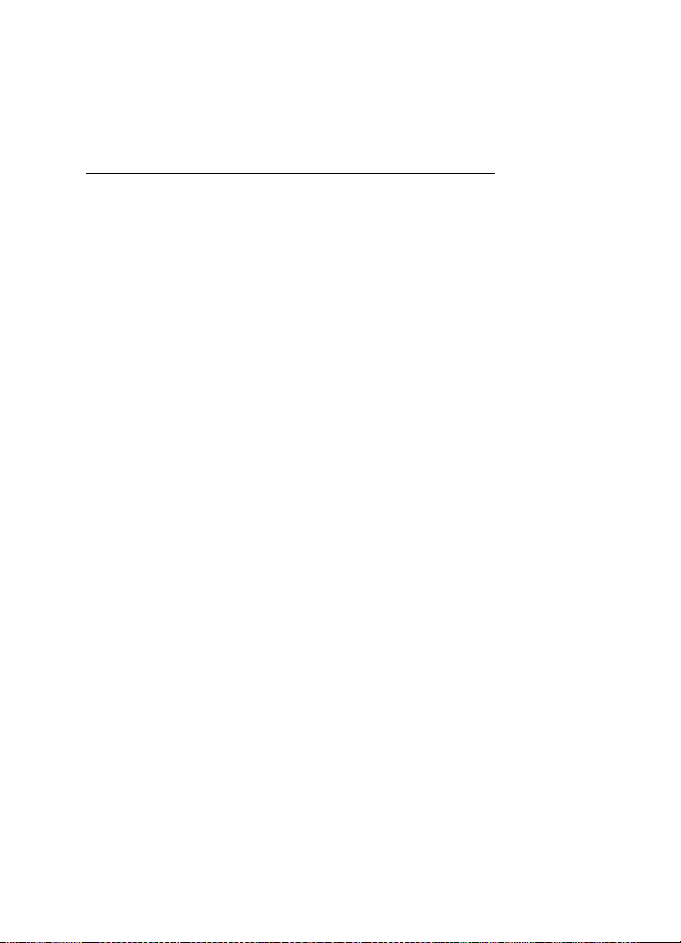
Funciones de llamada
El uso de comandos de voz para realizar una función telefónica es
similar a la marcación mediante voz. Consulte “Comandos de voz”
pág. 94.
Llamadas de multiconferencia (servicio de red)
1. Llame al primero de los participantes.
2. Para llamar a otro participante; seleccione Opciones > Llamada
nueva. La primera llamada quedará retenida automáticamente.
3. Para incorporar al primer participante en la multiconferencia
cuando se responda a la nueva llamada, seleccione
Opciones > Multiconferencia.
• Para añadir una nueva persona a la llamada, repita el paso 2 y
seleccione Opciones > Multiconferencia > Incluir en multiconf..
El teléfono permite realizar llamadas de multiconferencia con seis
participantes como máximo, incluido usted mismo.
• Para mantener una conversación privada con uno de los
participantes, seleccione Opciones > Multiconferencia >
Privada. Seleccione un participante y Privada. La llamada de
multiconferencia queda retenida en su teléfono. El resto
de los participantes pueden seguir hablando entre ellos.
Para regresar a la llamada de multiconferencia, seleccione
Opciones > Incluir en multiconf..
•Para excluir un participante, seleccione Opciones >
Multiconferencia > Excluir participante, desplácese
al participante y pulse Excluir.
4. Para finalizar la llamada de multiconferencia, pulse la tecla
de finalización.
■ Respuesta o rechazo de llamadas
Para responder a una llamada, pulse la tecla de llamada.
Para silenciar la señal antes de responder a una llamada,
seleccione Silenciar.
28
Page 29

Funciones de llamada
Sugerencia: Si el teléfono tiene conectado un kit manos libres
compatible, pulse la tecla del manos libres para responder y
finalizar una llamada.
Para rechazar la llamada, pulse la tecla de finalización. El llamante
escuchará una señal de línea ocupada. Si ha activado la opción Desvíos
Si está ocupado para desviar las llamadas, cuando rechace una llamada,
ésta también se desviará.
Para enviar un mensaje de texto al llamante para indicarle por qué no ha
podido responderle, seleccione Opciones > Enviar mens. texto. Puede
modificar el texto antes de enviarlo. Consulte Rechazar llam. SMS y
Texto del mensaje en “Llamadas” pág. 99.
Llamada en espera (servicio de red)
Durante una llamada, para responder a una llamada en espera, pulse
la tecla de llamada. La primera llamada será retenida. Para finalizar la
llamada activa, pulse la tecla de finalización de llamada.
Para activar la función Llamada en espera, seleccione Menú >
Herramientas > Ajustes > Llamada > Llamada en espera > Activar.
Para pasar de una llamada a otra, seleccione Cambiar.
Opciones durante una llamada
Muchas de las opciones que puede utilizar durante una llamada son
servicios de red. Para obtener más información sobre su disponibilidad,
póngase en contacto con el operador de red o proveedor de servicios.
Seleccione Opciones durante una llamada para acceder a alguna de
las siguientes opciones:
Silenciar micrófono o Audio; Activar teléfono, Activar altavoz, o
Activar manos lib. (si se ha conectado un ML portátil Bluetooth
compatible); Finaliz. llam. activa o Finalizar todas llam.; Llamada nueva;
Multiconferencia; Responder; Rechazar; Cambiar; Retener o Recuperar;
y Abrir en espera activo.
Transferir para conectarse a una llamada en espera con una llamada
activa y para desconectarse.
29
Page 30
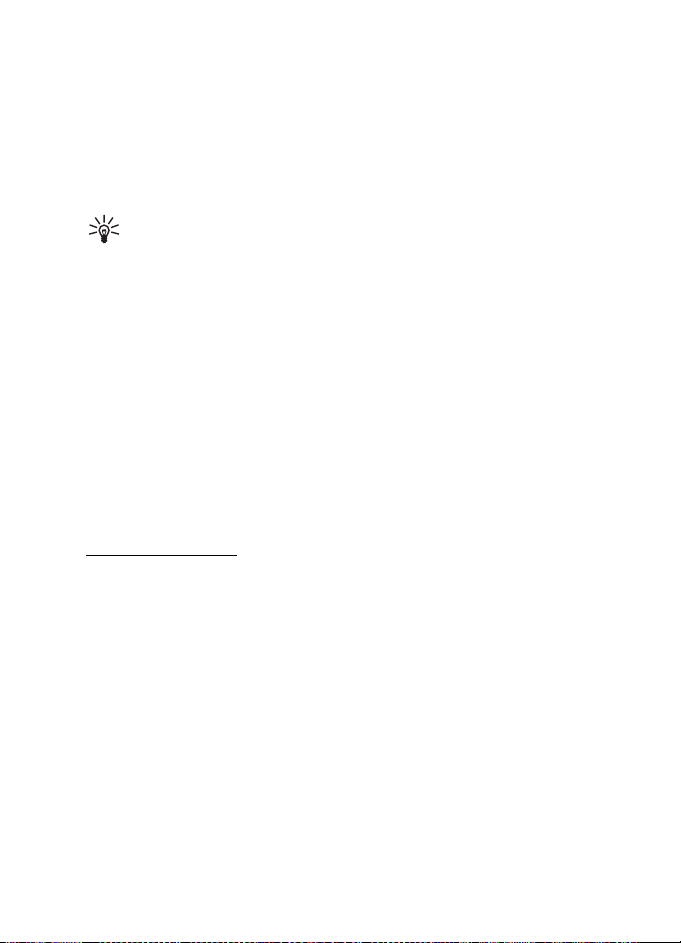
Funciones de llamada
Colgar y cambiar para finalizar una llamada activa y responder
a la llamada en espera.
Enviar DTMF para enviar cadenas de tonos DTMF (por ejemplo,
una contraseña). Escriba la cadena DTMF o búsquela en la Guía.
Para introducir un carácter de espera (w) o un carácter de pausa (p),
pulse * repetidamente. Para enviar la señal, seleccione Aceptar.
Sugerencia: Se pueden a ñadir tonos D TMF al Número de teléfono
o a los campos DTMF en una tarjeta de contacto.
■ Registro
En el registro, puede controlar llamadas telefónicas, mensajes de texto,
conexiones de paquetes de datos, así como llamadas de fax y de datos
que registra el teléfono. Puede aplicar un filtro al registro para ver sólo
un tipo de evento y crear nuevos contactos a partir de la información
del registro.
Las conexiones al buzón de correo remoto, el centro de mensajes
multimedia o las páginas del navegador aparecen como llamadas
de datos o conexiones de paquetes de datos en el registro general
de comunicaciones.
Últimas llamadas
El teléfono registra los números de llamadas perdidas, recibidas y
enviadas, así como la duración aproximada de las llamadas. El teléfono
registrará las llamadas perdidas y recibidas únicamente si la red admite
estas funciones y el teléfono está encendido y dentro del área de servicio
de la red.
Llamadas perdidas y recibidas
Para ver una lista de los 20 últimos números de teléfono desde los que
le han intentado llamar (servicio de red), seleccione Menú > Registro >
Últimas llam. > Llam. perdidas.
Para ver una lista de los 20 últimos números o nombres de los que ha
aceptado llamadas recientemente (servicio de red), seleccione Menú >
Registro > Últimas llam. > Llam. recibidas.
30
Page 31

Funciones de llamada
Números marcados
Para ver los últimos 20 números de teléfono a los que ha llamado
o intentado llamar recientemente, seleccione Menú > Registro >
Últimas llam. > Llam. enviadas.
Borrado de las listas de últimas llamadas
Para borrar todas las listas de últimas llamadas de la vista Últimas llam.,
seleccione Opciones > Borrar últimas llam..
Para borrar uno de los registros de llamadas, ábralo y seleccione
Opciones > Borrar la lista.
Para borrar un evento determinado, abra un registro, desplácese
al evento y pulse la tecla de borrado.
Duración de las llamadas
Para ver la duración de las llamadas entrantes y salientes, seleccione
Menú > Registro > Duración llam. > Última llamada, Llam. enviadas,
Llam. recibidas o Todas llamadas.
Nota: La factura real por llamadas y servicios del proveedor de
servicios puede variar, dependiendo de las características de la red,
los redondeos de facturación, los impuestos, etc.
Algunos temporizadores, incluido el que indica el tiempo que lleva encendido
el teléfono, pueden ponerse a cero durante las actualizaciones de servicio o
del software.
Borrado de contadores de duración de llamadas
Para borrar los contadores de duración de llamadas, seleccione
Opciones > Poner temps. a cero e introduzca el código de bloqueo.
Consulte “Seguridad” pág. 106.
Registro general
En el registro general, para cada evento de comunicación, puede
ver el nombre del remitente o del destinatario, el número de teléfono,
el nombre del proveedor de servicios o el punto de acceso. Los eventos
secundarios (como un mensaje de texto enviado en varias partes y
31
Page 32

Funciones de llamada
las conexiones de paquetes de datos) se registran como un evento
de comunicación.
Para ver el registro general, seleccione Menú > Registro y desplácese
a la derecha.
Para aplicar un filtro en el registro, seleccione Opciones > Filtrar
y un tipo de filtro.
Para borrar definitivamente todo el contenido del registro, seleccione
Opciones > Borrar registro > Sí.
Contador de paquetes de datos y contador de tiempo
de conexión
Para ver la cantidad de datos (en kilobytes) que se han transferido y
la duración aproximada de una conexión determinada de paquetes
de datos, desplácese a un evento de entrada o de salida del registro
general indicado mediante Paqs. y seleccione Opciones > Ver detalles.
Ajustes del registro
Para establecer los ajustes del registro general, seleccione Opciones >
Ajustes y las opciones siguientes:
Duración del registro los eventos del registro permanecen en la memoria
del teléfono durante un número definido de días, tras lo cual se borran
automáticamente para liberar memoria. Si selecciona Ningún registro,
todo el contenido del registro, el registro de Últimas llam. y los informes
de entrega de mensajes se borran definitivamente.
Mostrar durac. llam. consulte “Duración de las llamadas” pág. 31.
Contador de paquetes de datos
El contador de paquetes de datos permite controlar la cantidad de datos
enviados y recibidos durante conexiones de paquetes de datos (GPRS).
Para acceder al contador, seleccione Menú > Registro > Paquetes datos.
32
Page 33

Escritura de texto
4. Escritura de texto
Puede introducir texto, por ejemplo, para escribir mensajes utilizando
el método tradicional o el predictivo. Cuando se escribe texto,
aparece en la esquina superior derecha de la pantalla, lo que
indica que se utiliza la introducción de texto predictivo, y aparece
lo que indica que se utiliza la introducción de texto tradicional. Para
activar o desactivar la función de introducción texto predictivo, pulse #
dos veces antes de 1,5 segundos, o pulse la tecla de edición y seleccione
Activar texto predictivo o Texto predictivo > Desactivar.
, aparece o junto al indicador de introducción
de texto, que especifica si los caracteres se escriben en mayúscula
o minúscula. Para cambiar entre mayúsculas y minúsculas, pulse #.
indica el modo numérico. Para cambiar entre los modos alfabético
y numérico, mantenga pulsada la tecla # o pulse la tecla de edición y
seleccione Modo numérico o Modo alfabético.
■ Introducción de texto tradicional
Pulse una tecla numérica, de 1 a 9, repetidamente hasta que aparezca
el carácter deseado. No todos los caracteres disponibles en una
tecla numérica aparecen impresos en ella. Los caracteres disponibles
dependen del idioma de escritura seleccionado. Consulte Idioma de
escritura en “Teléfono” pág. 97.
Si la letra siguiente que desea está en la misma tecla que la última
escrita, espere a que aparezca el cursor (o avance para finalizar
el tiempo de espera) y después, escriba la letra.
Para introducir un número, mantenga pulsada la tecla numérica.
Los signos de puntuación más habituales y los caracteres especiales
están disponibles en la tecla 1. Para ver más caracteres, pulse *
o pulse la tecla de edición y seleccione Insertar símbolo.
Para borrar un carácter, pulse la tecla de borrado. Para borrar más
caracteres, mantenga pulsada la tecla de borrado.
33
Page 34

Escritura de texto
Para insertar un espacio, pulse 0. Para mover el cursor a la línea
siguiente, pulse tres veces 0.
■ Introducción de texto predictivo
Con el método de introducción de texto predictivo, puede escribir
cualquier letra con sólo pulsar una tecla. Para activar la introducción
de texto predictivo, pulse la tecla de edición y seleccione Activar texto
predictivo. De este modo, se activará la introducción de texto predictivo
para todos los editores del teléfono.
1. Para escribir la palabra deseada, pulse las teclas 2—9. Pulse cada
tecla sólo una vez por letra. La palabra va cambiando con cada tecla
que se pulsa.
Para ver los signos de puntuación más habituales, pulse 1. Para ver
más signos de puntuación y caracteres especiales, mantenga pulsada
* o pulse la tecla de edición y seleccione Insertar símbolo.
Para borrar un carácter, pulse la tecla de borrado. Para borrar
más caracteres, mantenga pulsada la tecla de borrado.
2. Cuando haya terminado la palabra y si ésta es correcta, podrá
confirmarla avanzando o pulsando la tecla 0 para insertar
un espacio.
Si la palabra no es correcta, tiene las siguientes opciones:
• Para ver las palabras coincidentes que ha encontrado
el diccionario, de una en una, pulse * repetidamente.
• Para ver la lista de las palabras que coinciden, pulse la tecla
de edición y seleccione Texto predictivo > Coincidencias.
Desplácese a la palabra que desee utilizar y pulse el mando
de control para seleccionarla.
Si aparece el carácter ? detrás de la palabra, la palabra que pretende
escribir no está en el diccionario. Para añadir palabras al diccionario,
seleccione Escribir o pulse la tecla de edición y seleccione Texto
predictivo > Insertar palabra. Introduzca la palabra (32 letras como
máximo) utilizando el método tradicional y seleccione Aceptar.
La palabra se incorpora al diccionario. Cuando el diccionario se llena,
cada palabra nueva reemplaza a la más antigua añadida.
34
Page 35

Escritura de texto
Para abrir una vista en la que pueda editar la palabra, disponible sólo
si la palabra está activada (subrayada), pulse la tecla de edición y
seleccione Texto predictivo > Editar palabra.
Escritura de palabras compuestas
Escriba la primera mitad de una palabra compuesta y desplácese
para confirmarla. Escriba la última parte de la palabra compuesta y
complétela pulsando 0 para añadir un espacio.
■ Copia y eliminación de texto
1. Para seleccionar letras y palabras, mantenga pulsada la tecla
de edición y, al mismo tiempo, desplácese hacia la derecha o la
izquierda. A medida que se mueve la selección, el texto se resalta.
Para seleccionar líneas de texto, mantenga pulsada la tecla de
edición y, al mismo tiempo, desplácese hacia arriba o hacia abajo.
2. Para copiar texto al portapapeles, mantenga pulsada la tecla de
edición a la vez que selecciona Copiar.
Si desea eliminar el texto seleccionado del documento, pulse la tecla
de borrado.
3. Para insertar el texto, desplácese al punto de inserción, mantenga
pulsada la tecla de edición a la vez que selecciona Pegar.
35
Page 36

Mensajes
5. Mensajes
Puede crear, enviar, recibir, ver, editar y organizar mensajes de
texto, mensajes multimedia, mensajes de correo, presentaciones y
documentos. Además, puede recibir mensajes y datos mediante
la tecnología inalámbrica Bluetooth, recibir y reenviar mensajes
con imágenes, recibir mensajes de servicio y mensajes de información
de célula, así como enviar comandos de servicio.
Nota: Sólo los dispositivos que poseen funciones compatibles pueden
recibir y mostrar mensajes multimedia. El aspecto de un mensaje
puede variar en función del dispositivo receptor.
Para abrir el menú Mensajes, seleccione Menú > Mensajes. Verá
la función Mensaje nuevo y una lista de carpetas predeterminadas:
Buzón entrada contiene los mensajes recibidos, excepto los
de correo y los de información de célula. Los mensajes de correo
se almacenan en la carpeta Buzón correo. Para leer los mensajes de
información de célula, seleccione Opciones > Información célula.
Mis carpetas para organizar los mensajes en carpetas.
Buzón correo puede conectarse a su buzón de correo remoto
para recuperar los mensajes de correo nuevos, o ver los que recuperó
en ocasiones anteriores sin conectarse. Una vez definidos los ajustes de
un nuevo buzón de correo, el nombre asignado sustituye a Buzón correo.
Consulte “Ajustes de correo” pág. 47.
Borrador almacena borradores de mensajes que no se han enviado.
Enviados almacena los mensajes enviados por un medio distinto de
Bluetooth. Puede cambiar el número de mensajes que desea guardar.
Consulte “Otros ajustes” pág. 50.
Buzón salida almacena temporalmente los mensajes en espera
para ser enviados.
Informes (servicio de red) guarda los informes de entrega de
los mensajes de texto, tipos de mensajes especiales como tarjetas de
visita y los mensajes multimedia enviados. En ocasiones, no es posible
36
Page 37

Mensajes
recibir un informe de entrega de un mensaje multimedia enviado
a una dirección de correo.
Para solicitar a la red que envíe informes de entrega, seleccione
Opciones > Ajustes > Mensaje de texto o Mensaje multimedia >
Informe de recepción > Sí.
■ Escritura y envío de mensajes
La red inalámbrica puede limitar el tamaño de los mensajes MMS. Si la imagen
insertada supera este límite, puede que el dispositivo reduzca su tamaño para
poderla enviar mediante MMS.
Su dispositivo admite el envío de mensajes de texto que superen la limitación
de caracteres para un único mensaje. Los mensajes más largos se enviarán
como una serie de dos o más mensajes. En esos casos, el cargo del proveedor de
servicios puede ser distinto. Los caracteres acentuados u otros signos, así como
los caracteres de algunos idiomas como el chino, ocupan más espacio y, por lo
tanto, limitan el número de caracteres que se pueden enviar en un único mensaje.
Para poder enviar y recibir un mensaje SMS, un mensaje multimedia,
un mensaje de correo o conectarse al buzón de correo remoto, se deben
haber definido los ajustes de conexión correctos. Consulte “Ajustes de
los mensajes” pág. 45.
1. Para crear un mensaje, seleccione Menú > Mensajes >
Mensaje nuevo y las opciones siguientes:
Mensaje de texto para crear un mensaje de texto.
Mensaje multimedia para crear un mensaje multimedia (MMS).
Correo para crear un mensaje de correo. Si no ha configurado
su cuenta de correo, se le preguntará si la desea configurar.
2. Pulse el mando de control para seleccionar los destinatarios
de la Guía o introduzca el número de teléfono o la dirección
de correo del destinatario en el campo Pa ra. Si desea añadir
un punto y coma (;) para separar los destinatarios, pulse *.
3. Cuando cree un correo o un mensaje multimedia, desplácese hacia
abajo hasta el campo del asunto y escriba el asunto del mensaje.
4. Desplácese hacia abajo para ir al campo del mensaje.
37
Page 38

Mensajes
5. Escriba el mensaje.
Cuando escriba mensajes de texto, el indicador con la longitud
del mensaje muestra el número de caracteres que puede escribir
en el mensaje. Por ejemplo, 10 (2) significa que todavía puede añadir
10 caracteres de texto y que el mensaje se enviará en dos mensajes.
Para utilizar una plantilla para el mensaje de texto, seleccione
Opciones > Insertar > Plantilla. Para crear una presentación
basada en una plantilla que se va a enviar como mensaje multimedia,
seleccione Opciones > Crear presentación. Para utilizar una plantilla
de texto para el mensaje multimedia, seleccione Opciones >
Insertar objeto > Plantilla.
Para añadir un objeto multimedia a un mensaje, seleccione
Opciones > Insertar objeto > Imagen, Clip de sonido o Videoclip.
Para crear y añadir un nuevo objeto multimedia, seleccione
Opciones > Insertar nuevo > Imagen, Clip de sonido, Videoclip o
Diapositiva. Cuando se añada sonido, se mostrará el icono .
Para añadir un objeto multimedia a un correo electrónico,
seleccione Opciones > Insertar > Imagen, Clip de sonido, Videoclip,
Nota o Plantilla.
6. Para enviar el mensaje, seleccione Opciones > Enviar o pulse la tecla
de llamada.
Las protecciones de copyright pueden impedir la copia, modificación,
transferencia o reenvío de imágenes, música (incluidas las señales de llamada)
y demás contenidos.
Recepción de ajustes de mensajes multimedia
Su operador de red o proveedor de servicios puede enviarle los ajustes
de los mensajes multimedia en un mensaje de configuración.
Consulte “Ajustes de mensajes multimedia” pág. 46.
Seleccione Menú > Mensajes > Opciones > Ajustes > Mensaje
multimedia. Abra Punto acceso en uso y seleccione el punto de acceso
que ha creado. Consulte “Ajustes de mensajes multimedia” pág. 46.
38
Page 39

Mensajes
Si desea obtener información sobre la disponibilidad del servicio
de mensajes multimedia o suscribirse a él, póngase en contacto
con su operador de red o proveedor de servicios.
Nota: Sólo los dispositivos que poseen funciones compatibles pueden
recibir y mostrar mensajes multimedia. El aspecto de un mensaje
puede variar en función del dispositivo receptor.
Ajustes de correo
Para poder enviar, recibir, recuperar, responder y reenviar correo
a otra cuenta de correo electrónico, debe hacer lo siguiente:
• Configure correctamente un punto de acceso a Internet (IAP).
Consulte “Conexión” pág. 100.
• Defina correctamente los ajustes de correo. Consulte “Ajustes de
correo” pág. 47.
Siga las instrucciones que obtendrá del buzón remoto y del proveedor
de servicios de Internet.
■ Buzón de entrada: recepción de mensajes
Seleccione Menú > Mensajes > Buzón entrada.
Cuando hay mensajes sin leer en el Buzón entrada, el icono
cambia a .
En el Buzón de entrada puede ver algunos de los siguientes iconos:
indica que un mensaje de texto no se ha leído.
indica que un mensaje especial, como una tarjeta de visita,
no se ha leído.
indica que un mensaje multimedia no se ha leído
indica que un mensaje de servicio WAP no se ha leído.
indica un tipo de mensaje desconocido.
Para abrir el mensaje recibido, seleccione Menú > Mensajes >
Buzón entrada y el mensaje que desee.
39
Page 40

Mensajes
Importante: Extreme la precaución al abrir mensajes. Los objetos
de los mensajes multimedia pueden contener software dañino o dañar
el dispositivo o el PC.
Visualización de objetos multimedia
Para ver la lista de objetos multimedia que se han incluido en
el mensaje, abra el mensaje y seleccione Opciones > Objetos. Puede
guardar el archivo en el teléfono o enviarlo mediante la tecnología
Bluetooth o como mensaje multimedia a otro dispositivo compatible.
Tipos de mensajes especiales
El teléfono puede recibir numerosos tipos de mensajes, como
logotipos del operador, tarjetas de visita y señales de llamada.
Para abrir el mensaje recibido, seleccione Menú > Mensajes >
Buzón entrada y el mensaje que desee.
Logotipo del operador para guardar el logotipo, seleccione Opciones >
Guardar. En el modo en espera se verá el logotipo del operador en lugar
de la identificación del operador de red.
Tarjeta de visita para guardar la información de contacto, seleccione
Opciones > Guardar tarj. visita.
Señal de llamada para guardar la señal de llamada en la Galería,
seleccione Opciones > Guardar.
Entrada de la agenda para guardar la invitación en la Agenda, seleccione
Opciones > Guardar en Agenda.
Mensaje con gráficos para reenviar el mensaje con imagen, seleccione
Opciones > Reenviar.
Nota: La función de mensajes con imágenes puede utilizarse
únicamente si la facilita su operador de red o proveedor de
servicios. Sólo los dispositivos compatibles que ofrecen la función
de mensajes con imágenes pueden recibir y mostrar mensajes
con imágenes. El aspecto de un mensaje puede variar en función
del dispositivo receptor.
Mensaje de configuración en un mensaje de configuración, su operador
de red o su proveedor de servicios le pueden enviar un número de
40
Page 41

Mensajes
servicio para mensajes de texto, un número de buzón de voz,
ajustes del punto de acceso a Internet, ajustes de scripts de acceso
para puntos de acceso, ajustes de mensajes multimedia, ajustes de
sincronización o ajustes de correo. Para guardar los ajustes, seleccione
Opciones > Guardar.
Mensajes de servicio
Los mensajes de servicio (servicio de red) son notificaciones
(por ejemplo, de titulares de noticias) y pueden contener un mensaje de
texto o una dirección de un servicio del navegador. Si desea información
acerca de la disponibilidad y la suscripción, póngase en contacto con el
proveedor de servicios.
■ Mis carpetas
Puede organizar sus mensajes en carpetas, crear carpetas nuevas y
cambiar de nombre o borrar carpetas.
Seleccione Menú > Mensajes > Mis carpetas. Para crear una carpeta,
seleccione Opciones > Carpeta nueva e introduzca un nombre para
la carpeta.
■ Buzón de correo
Seleccione Menú > Mensajes > Buzón correo.
Si abre esta carpeta, puede conectarse al buzón remoto (servicio de red)
para hacer lo siguiente:
• Recuperar los mensajes o los encabezados de los correos nuevos.
• Ver sin conexión los mensajes o los encabezados de los correos
que recuperó anteriormente.
Si se desplaza al buzón de correo y pulsa el mando de control,
el teléfono le pregunta si desea conectarse al mismo, ¿Conectar
con buzón de correo?. Seleccione Sí para conectarse a su buzón de
correo, o No para ver los mensajes recuperados con anterioridad
sin estar conectado.
41
Page 42

Mensajes
Otra posibilidad para iniciar una conexión es seleccionar
Opciones > Conectar.
Si selecciona Mensaje nuevo > Crear: > Correo o Buzón correo en la
vista principal de Mensajes y no ha configurado su cuenta de correo,
se le pedirá que lo haga. Consulte “Ajustes de correo” pág. 39.
Si crea un buzón de correo nuevo, el nombre que le asigne reemplaza
automáticamente a Buzón correo en la vista principal de Mensajes.
Puede tener hasta un máximo de seis buzones de correo.
Cuando esté conectado, seleccione Opciones > Desconectar para
finalizar la llamada de datos o la conexión de paquetes de datos
al buzón de correo remoto.
Recuperación de mensajes de correo del buzón
1. Seleccione Menú > Mensajes > Buzón correo > Opciones >
Conectar. Se establece conexión con el buzón remoto.
2. Seleccione Opciones > Recuperar correo y las opciones siguientes:
Nuevos para recuperar todos los mensajes de correo nuevo
en el teléfono.
Seleccionados para recuperar sólo los mensajes de correo que
se hayan marcado.
Todos para recuperar todos los mensajes del buzón.
Para cancelar la recuperación, seleccione Cancelar.
3. Cuando haya recuperado los mensajes de correo, puede seguir en
línea mientras los lee. Seleccione Opciones > Desconectar para
cerrar la conexión y ver los mensajes de correo sin conexión.
4. Para abrir un mensaje de correo, desplácese al que desee leer y pulse
el mando de control. Si no se ha recuperado el mensaje y no está
conectado, cuando seleccione Abrir, se le preguntará si desea
recuperar el mensaje del buzón de correo.
Para ver los archivos adjuntos de correo, indicados mediante ,
seleccione Opciones > Archivos adjuntos. Puede recuperar, abrir y
guardar archivos adjuntos con los formatos admitidos. También
puede enviar archivos adjuntos vía tecnología Bluetooth.
42
Page 43

Mensajes
Importante: Extreme la precaución al abrir mensajes. Los mensajes
pueden contener software dañino o dañar el dispositivo o el PC.
Eliminación de mensajes de correo
Eliminación del teléfono
Para borrar un correo del teléfono pero conservarlo en el buzón remoto,
seleccione Menú > Mensajes > Buzón correo > Opciones > Borrar >
Sólo teléfono.
El encabezado del correo permanece en el teléfono. Para eliminar
el encabezado también, primero tiene que borrar el mensaje del
buzón de correo remoto y, a continuación, conectarse desde el teléfono
a este buzón para actualizar el estado.
Eliminación del teléfono y del servidor
Para borrar un correo del teléfono y del buzón de correo remoto,
seleccione Opciones > Borrar > Teléfono y servidor.
Si está desconectado, el correo se borrará en primer lugar del teléfono.
La próxima vez que se conecte con el buzón de correo remoto, se
borrará automáticamente de ese buzón. Si utiliza el protocolo POP3,
los mensajes marcados para borrar sólo se eliminan después de haber
cerrado la conexión al buzón de correo remoto.
Anulación del borrado
Para cancelar la eliminación de un correo tanto del teléfono como
del servidor, desplácese a un correo que se haya marcado para borrar
en la próxima conexión y seleccione Opciones > Deshacer borrar.
■ Buzón de salida
La carpeta Buzón salida es una ubicación para almacenamiento
temporal de mensajes en espera para ser enviados.
Para acceder a la carpeta Buzón salida, seleccione Menú > Mensajes >
Buzón salida Estados de los mensajes:
Enviando el teléfono está enviando el mensaje.
43
Page 44

Mensajes
En espera/En cola el teléfono está a la espera para enviar los mensajes
o el correo.
Reenviar a las ... ... (hora) el envío ha sido fallido. El teléfono intentará
volver a enviar el mensaje después de un tiempo determinado. Para
reintentar el envío inmediatamente, seleccione Opciones > Enviar.
Aplazado para dejar los documentos en espera mientras se encuentren
en la carpeta Buzón salida, desplácese hasta un mensaje que desee
enviar y seleccione Opciones > Aplazar envío.
Fallido: se ha alcanzado el número máximo de intentos de envío.
Si intentaba enviar un mensaje de texto, ábralo y compruebe que
los ajustes de envío son correctos.
■ Visualización de mensajes en la tarjeta SIM
Para poder ver mensajes SIM, tiene que copiarlos a una carpeta
del teléfono.
1. Seleccione Menú > Mensajes > Opciones > Mensajes SIM
y desplácese al mensaje.
2. Marque los mensajes que desea copiar.
3. Para copiar los mensajes marcados, seleccione Opciones > Copiar
y la carpeta en la que desee copiar los mensajes.
4. Para iniciar la copia, seleccione Aceptar.
■ Información de célula
Puede recibir mensajes de su proveedor de servicios relacionados
con distintos temas(servicio de red), por ejemplo, el clima o las
condiciones del tráfico. Consulte a su proveedor de servicios acerca
de los temas disponibles y los números correspondientes. Para activar
el servicio, consulte los ajustes de Información célula en “Ajustes info.
célula” pág. 50.
Seleccione Menú > Mensajes > Opciones > Información célula.
En la lista de mensajes, puede consultar el estado de un tema, el número
de tema, el nombre y si se ha marcado para seguimiento.
44
Page 45

Mensajes
Una conexión de paquete de datos puede impedir la recepción
de información de célula.
■ Editor de comandos de servicio
Para introducir y enviar comandos de servicio (también conocidos
como comandos USSD), como comandos de activación de servicios
de red, a su proveedor de servicios, seleccione Menú > Mensajes >
Opciones > Comando servicio. Para enviar el comando, seleccione
Opciones > Enviar.
■ Ajustes de los mensajes
Ajustes de mensajes de texto
Seleccione Menú > Mensajes > Opciones > Ajustes > Mensaje de texto
y las opciones siguientes:
Centros de mensajes lista de todos los centros de mensajes definidos.
Centro mens. en uso define qué centro de mensajes se utiliza par
entregar mensajes de texto y tipos de mensajes especiales, como
tarjetas de visita.
Codif. de caracteres > Soporte completo para seleccionar todos los
caracteres del mensaje que se van a enviar como se ven. Si selecciona
Soporte reducido, es posible que los caracteres acentuados y otras
marcas se conviertan en otros caracteres.
Informe de recepción cuando está establecido en Sí, el estado del
mensaje enviado (Pendiente, Fallido, Entregado) aparece en Informes
(servicio de red). En ocasiones, no es posible recibir un informe de
entrega de un mensaje multimedia enviado a una dirección de correo.
Validez de mensajes si no es posible conectar con el destinatario de un
mensaje dentro del periodo de validez, el mensaje se elimina del centro
de servicios de mensajes. Tenga en cuenta que la red debe admitir esta
función. Tiempo máximo es el intervalo de tiempo máximo que admite
la red durante el cual el mensaje será válido.
45
Page 46

Mensajes
Mens. enviado como para definir el modo de envío del mensaje. El modo
predeterminado es Texto.
Conexión preferida puede enviar mensajes de texto a través de la red
GSM normal o GPRS, si es compatible con la red.
Resp. mismo centro (servicio de red) si selecciona Sí y el destinatario
contesta al mensaje, se envía la respuesta utilizando el mismo número
del centro de servicios de mensajes. No todas las redes ofrecen
esta opción. Para obtener más información sobre su disponibilidad,
póngase en contacto con el operador de red o proveedor de servicios.
Ajustes de mensajes multimedia
Seleccione Menú > Mensajes > Opciones > Ajustes >
Mensaje multimedia y las opciones siguientes:
Tamaño de imagen define el tamaño de la imagen incluida en un
mensaje multimedia: Pequ eño (máx. 160 x 120 píxeles) o Grande
(máx. 640 x 480 píxeles). Si selecciona Original, la imagen no se escala.
Modo creación MMS si selecciona Guiado, el teléfono le avisará cuando
trate de enviar un mensaje que tal vez no pueda admitir el destinatario.
Para que el teléfono no le permita enviar mensajes no compatibles,
seleccione Restringido. Si selecciona Libre, no se restringirá la creación
de mensajes, pero el destinatario podría no poder ver esos mensajes.
Punto acceso en uso para seleccionar el punto de acceso que se
utiliza como conexión preferida para los mensajes multimedia.
Consulte “Recepción de ajustes de mensajes multimedia” pág. 38.
Si recibe ajustes de mensajes multimedia en un mensaje y los guarda,
los ajustes recibidos se utilizan automáticamente para el punto de
acceso. Consulte “Tipos de mensajes especiales” pág. 40.
Recepción multimedia para recibir mensajes multimedia sólo cuando
esté en su propia red, seleccione Auto en red propia. Si se encuentra
fuera de esta red, la recepción de mensajes multimedia se desactiva.
Para recibir siempre mensajes multimedia, seleccione Siempre
automática. Para recuperar los mensajes manualmente, seleccione
Manual. Para no recibir ningún mensaje multimedia ni publicidad,
seleccione Desactivada.
46
Page 47

Mensajes
Mensajes anónimos para rechazar los mensajes que procedan
de un remitente anónimo, seleccione No.
Recibir publicidad para definir si desea recibir publicidad de
mensajes multimedia.
Informe de recepción si desea que el estado del mensaje enviado
(Pendiente, Fallido o Entregado) se muestre en Informes, seleccione Sí.
Denegar envío infs. > Sí para que no se envíen los informes de entrega
Validez de mensajes (servicio de red) si no es posible conectar con
el destinatario de un mensaje dentro del periodo de validez, el mensaje
se elimina del centro de mensajes multimedia. Tiempo máximo es el
intervalo de tiempo máximo que admite la red durante el cual el
mensaje será válido.
Ajustes de correo
Ajustes para buzones de correo
Seleccione Menú > Mensajes > Opciones > Ajustes > Correo >
Buzones de correo y un buzón de correo.
Si no se ha definido ningún ajuste antes, se le preguntará si desea
definirlos. Tendrá que definir el tipo de buzón de correo, la dirección
de correo, el servidor de correo entrante, el servidor de correo saliente,
el punto de acceso que se utiliza y el nombre del buzón. Podrá consultar
estos ajustes a su proveedor de servicio de correo.
Correo entrante
Seleccione Ajustes de conexión > Correo entrante y
las opciones siguientes:
Nombre de usuario nombre de usuario asignado por el proveedor
de servicios.
Contraseña si deja el campo de contraseña vacío, cada vez que se
conecte al buzón de correo remoto, tendrá que introducir la contraseña.
En caso contrario, la contraseña se enviará automáticamente.
Servidor correo entrante: dirección IP o nombre del host del servidor
de correo entrante de su proveedor de servicios.
47
Page 48

Mensajes
Punto acceso en uso el punto de acceso a Internet (IAP) utilizado
para el buzón de correo. Consulte “Conexión” pág. 100.
Nombre de buzón escriba un nombre descriptivo para el buzón de correo.
Tipo buzón de correo define el protocolo de correo utilizado. Esta opción
sólo se puede seleccionar una vez y no se puede modificar si ha
guardado los ajustes del buzón o ha salido de éste.
Seguridad (puertos) protocolo de seguridad utilizado para conectarse
con el buzón remoto.
Puerto para definir otro puerto que no sea el predeterminado para
la conexión con el buzón remoto, seleccione Definido usuario
e introduzca el número de puerto.
Acceso seguro APOP (sólo buzones POP3) seleccione Activado
para codificar el envío de contraseñas al servidor de correo remoto.
Correo electrónico saliente
Seleccione Ajustes de conexión > Correo saliente y
las opciones siguientes:
Direcc. correo propia escriba la dirección de correo que le haya asignado
su proveedor de servicios. La dirección debe contener el carácter @.
Las respuestas a sus mensajes se enviarán a esta dirección.
Servidor correo sal. escriba la dirección IP o el nombre del host
del servidor de correo saliente de su proveedor de servicios.
Para saber la configuración de Nombre de usuario, Contraseña,
Seguridad (puertos) y Puerto, consulte los ajustes de Correo entrante
en “Ajustes para buzones de correo” pág. 47.
Ajustes del usuario
Seleccione Ajustes del usuario y las opciones siguientes:
Mi nombre introduzca el nombre que se va a mostrar en
el correo saliente.
Enviar mensaje (servicio de red) para establecer cuándo se enviarán
los mensajes de correo, seleccione Inmediatamente o En sig. conexión.
Env. copia a sí mismo seleccione Sí para enviar una copia del correo
a la dirección definida en Direcc. correo propia.
48
Page 49

Mensajes
Incluir firma seleccione Sí para adjuntar una firma a los mensajes
de correo y crear o editar un texto de firma.
Avisos correo nuevo para no recibir alertas cuando llegue
algún correo nuevo, seleccione Desactivada.
Ajustes de recuperación
Seleccione Ajustes recuperación y las opciones siguientes:
Correo a recuperar para recuperar sólo los encabezados, seleccione
Sólo encabezados. Para limitar la cantidad de datos recuperada,
seleccione Límite tamaño e introduzca la cantidad máxima de datos
por mensaje, en kilobytes. Para recuperar mensajes y archivos
adjuntos, seleccione Mens. y adjuntos. Las opciones Límite tamaño
y Mens. y adjuntos sólo están disponibles con los buzones POP3.
Cantid. recuperación para limitar el número de mensajes que se
va a recuperar del buzón de entrada del buzón remoto, seleccione
Del buzón de entrada > Número de correos e introduzca el número
máximo de mensajes que se va a recuperar. También puede limitar
el número de mensajes que se va a recuperar de otras carpetas suscritas
en De carpetas (sólo buzones IMAP4).
Ruta carpeta IMAP4 (sólo buzones IMAP4) para definir la ruta de acceso
a los buzones IMAP4.
Suscripcs. a carpetas (sólo buzones IMAP4) para seleccionar las carpetas
de correo a las que desea suscribirse. Para suscribirse o anular la
suscripción a una carpeta, desplácese a ésta y seleccione Opciones >
Suscribir o Anular suscripción.
Recuperación automática
Seleccione Recuperación auto > Recup. encabezados para
recuperar automáticamente los encabezados de correo a intervalos
definidos, seleccione Siempre activada o, si sólo desea recuperarlos
en su propia red, Sólo red propia. Como máximo se pueden recuperar
automáticamente los encabezados de dos buzones de correo.
Puede establecer, respectivamente, en qué días, a qué horas y con qué
frecuencia se recuperarán los encabezados en Días de recuperación,
Horas recuperación y Intervalo recuperac..
49
Page 50

Mensajes
Ajustes de mensajes de servicios
Seleccione Menú > Mensajes > Opciones > Ajustes > Mensaje
de servicio y las opciones siguientes:
Mensajes de servicio para seleccionar si desea permitir la recepción
de mensajes de servicio.
Descargar mensajes para seleccionar si desea descargar los mensajes
automáticamente o manualmente.
Ajustes info. célula
Consulte a su proveedor de servicios si ofrecen el servicio de red
Información de célula y qué temas y números de temas relacionados
hay disponibles.
Seleccione Menú > Mensajes > Opciones > Ajustes > Información
de célula y las opciones siguientes:
Recepción seleccione Activada o Desactivada.
Idioma—Todos le permite recibir mensajes de información de célula en
todos los idiomas disponibles. Seleccionados para elegir en qué idiomas
desea recibir mensajes de información de célula. Si el idioma que desea
no está en la lista, seleccione Otros.
Detección de temas si recibe un mensaje que no pertenece a ninguno de
los temas existentes, seleccione Activada para guardar el número de
tema automáticamente. El número de tema se guarda en la lista de
temas y se muestra sin nombre. Seleccione Desactivada si no desea
guardar los números nuevos de los temas automáticamente.
Otros ajustes
Seleccione Menú > Mensajes > Opciones > Ajustes > Otros y
las opciones siguientes:
Guardar m. enviados para guardar una copia de todos los mensajes
de texto, mensajes multimedia o correos que haya enviado en
la carpeta Enviados.
50
Page 51

Mensajes
Nº mens. guardados para definir cuántos mensajes enviados
se van a guardar cada vez en la carpeta Elementos enviados.
Cuando se alcanza el límite, se borra el mensaje más antiguo.
Memoria en uso para seleccionar si desea guardar los mensajes
en la memoria del teléfono o en la tarjeta de memoria.
51
Page 52

Guía
6. Guía
Puede guardar y gestionar la información de contacto, como nombres,
números de teléfono y direcciones. También puede añadir señales de
llamada personales, grabaciones o imágenes en miniatura a las tarjetas
de contacto. Puede crear grupos de contactos, que permiten enviar
mensajes de texto o de correo electrónico a varios destinatarios al
mismo tiempo. La información de contacto sólo se puede enviar o recibir
desde dispositivos compatibles.
■ Gestión de contactos
Seleccione Menú > Guía.
Para añadir un contacto nuevo, seleccione Opciones > Contacto nuevo.
Rellene los campos que desee y seleccione Hecho.
Para editar un contacto, desplácese a él y seleccione Opciones > Editar.
Para borrar un contacto, desplácese a él y seleccione Opciones > Borrar.
Si tiene marcado algún contacto, se borrarán.
Para adjuntar una imagen en miniatura a un contacto,
desplácese al contacto y seleccione Opciones > Editar > Opciones >
Añadir miniatura.
Para asignar direcciones y números predeterminados a un contacto,
seleccione el contacto y Opciones > Predeterminados. Desplácese
a la opción predeterminada que desee y seleccione Asignar.
Para copiar nombres y números de una tarjeta SIM al teléfono,
seleccione Opciones > Guía de la SIM > Directorio de la SIM.
Desplácese hasta el nombre que desea copiar o marque los nombres
deseados y seleccione Opciones > Copiar a la Guía.
Para copiar un número de teléfono, de fax o un buscapersonas de la Guía
a la tarjeta SIM, desplácese al contacto que desea copiar y seleccione
Opciones > Copiar > Al directorio de SIM.
52
Page 53

Guía
■ Gestión de grupos de contactos
Cree un grupo de contactos para poder enviar mensajes de texto
o correo electrónico a varios destinatarios al mismo tiempo.
1. Seleccione Menú > Guía, desplácese a la derecha y seleccione
Opciones > Grupo nuevo.
2. Escriba un nombre para el grupo o utilice el nombre predeterminado
y seleccione Aceptar.
3. Abra el grupo y seleccione Opciones > Añadir miembros.
4. Desplácese a cada contacto que desee añadir al grupo y pulse
el joystick para marcarlo.
5. Seleccione Aceptar para añadir todos los contactos marcados
al grupo.
■ Adición de señales de llamada
Puede definir una señal de llamada para cada contacto y cada grupo.
Cuando el contacto o un miembro del grupo le llame, el teléfono
reproducirá la señal elegida (si el número de teléfono del llamante
se envía con la llamada y el teléfono lo reconoce).
1. Seleccione Menú > Guía.
2. Para añadir una señal de llamada a un contacto, seleccione
el contacto y Opciones > Señal de llamada, así como la señal
de llamada deseada.
Para añadir una señal de llamada a un grupo, seleccione la lista
de grupos y desplácese hasta un grupo de contactos. Seleccione
Opciones > Señal de llamada y la señal de llamada del grupo.
Para eliminar la señal de llamada de un grupo o personal, seleccione
Señal llamada pred. como señal de llamada.
■ Asignación de teclas de marcación rápida
La marcación rápida es un método práctico de llamar a los números
de teléfono más utilizados. Puede asignar un número de teléfono
a las teclas de marcación rápida, de 2 a 9. El número 1 está reservado
53
Page 54

Guía
para el buzón de voz. Deberá activar la marcación rápida antes de
utilizarla. Consulte Marcación rápida en la “Llamadas” pág. 99.
1. Seleccione Menú > Guía y un contacto.
2. Desplácese hasta un número y seleccione Opciones >
Asignar mar. rápida. Desplácese a la tecla de marcación rápida
que desee y seleccione Asignar. Cuando regrese a la vista de la
información de contacto, el icono junto al número indica
la marcación rápida asignada.
Para llamar al contacto mediante marcación rápida, en modo en espera
o en espera activo, pulse la tecla de marcación rápida y la tecla de
llamada. O bien, mantenga pulsada la tecla de marcación rápida.
54
Page 55

Galería
7. Galería
Seleccione Menú > Galería.
Utilice la Galería para almacenar y organizar las imágenes, videoclips,
pistas de música, clips de sonido, listas de reproducción, enlaces de
transmisión, archivos .ram y presentaciones.
Abra la Galería para ver una lista de las carpetas en la memoria.
Desplácese a una carpeta (como Imágenes) y pulse el mando
de control para abrirla.
En la carpeta, podrá ver:
• Un icono que describe cada tipo de archivo de la carpeta o
una pequeña imagen en miniatura.
• El nombre del archivo.
• La fecha y la hora en que se guardó un archivo o el tamaño
del archivo.
Para abrir un archivo, vaya al mismo y pulse el mando de control.
El archivo se abre en la aplicación correspondiente.
Las protecciones de copyright pueden impedir la copia, modificación,
transferencia o reenvío de imágenes, música (incluidas las señales de llamada)
y demás contenidos.
■ Funciones de la Galería
Seleccione Menú > Galería y una carpeta.
Para configurar una imagen como papel tapiz, seleccione Imágenes
y desplácese a la imagen. Seleccione Opciones > Fijar papel tapiz.
Para asignar la imagen a un contacto, seleccione Añadir a contacto.
Para establecer una pista de música o un clip de sonido como señal de
llamada, seleccione Pistas o Clips de sonido y desplácese a la pista o al
clip. Seleccione Opciones > Fijar señal llamada. Para asignar una pista
de música o un clip de sonido como señal de llamada de un contacto,
seleccione Asignar a contacto.
55
Page 56

Galería
Para copiar los archivos a la tarjeta de memoria o a la memoria del
teléfono, desplácese al archivo o marque los archivos manteniendo
pulsada la tecla de edición y pulsando el mando de control
simultáneamente y seleccione Opciones > Organizar > Copiar a
memoria tel. o Copiar a tarjeta mem..
Para crear listas de pistas, marque las pistas de música y seleccione
Opciones > Lista pistas nueva.
Para crear carpetas de imágenes y mover las imágenes a ellas,
seleccione Imágenes, desplácese a una imagen, elija Opciones >
Organizar > Carpeta nueva e introduzca un nombre para la carpeta.
Marque las imágenes que desea mover a la carpeta, seleccione
Opciones > Organizar > Mover a carpeta y elija la carpeta.
■ Descarga de archivos
Seleccione Menú > Galería, la carpeta del tipo de archivo que
desea descargar y la función de descarga (por ejemplo, Imágenes >
Descs. gráficos). El navegador se abrirá. Seleccione un favorito
correspondiente a la página desde la que va a descargar.
Consulte “Visualización de favoritos” pág. 77.
Para descargar archivos, primero debe configurar su punto de acceso
predeterminado. Consulte “Puntos de acceso” pág. 101. Para obtener
más información acerca de las descargas, consulte “Descarga” pág. 80.
56
Page 57

Música
8. Música
■ Reproductor de música
Para activar el modo de música e iniciar el Reproductor de música,
gire la parte inferior del teléfono para que las teclas de control de
reproducción se encuentren en el mismo lado que la pantalla. O bien,
seleccione Menú > Música > Repr. música.
Discoteca
La Discoteca es una base de datos que contiene las pistas de música
disponibles. En ella, puede seleccionar la música que desea escuchar,
así como crear y gestionar las listas de reproducción.
Para abrir la biblioteca, en la vista principal del reproductor de música,
desplácese hasta y pulse el mando de control.
Para actualizar la discoteca y buscar pistas de música en la memoria
del teléfono o en la tarjeta de memoria, seleccione Opciones >
Actualizar Discoteca. Después de la actualización, aparecerán
los cambios realizados en la biblioteca.
Puede seleccionar música de la discoteca de varias formas. Por ejemplo,
para reproducir un álbum específico, seleccione Álbumes, desplácese
al album y seleccione Opciones > Reproducir. O bien, para escuchar
determinadas pistas de un álbum, seleccione Álbumes y un álbum,
marque esas pistas y seleccione Opciones > Reproducir.
Para encontrar la música de un determinado intérprete, seleccione
Artistas y Opciones > Buscar, y escriba el nombre del intérprete.
Desplácese al intérprete que desee y pulse el joystick. Para escribir texto,
debe activar el modo de comunicación.
Listas de pistas
Para compilar y guardar su propia lista de pistas, seleccione Listas de
pistas > Opciones > Lista pistas nueva. Seleccione la memoria en que
desea guardar la lista de pistas y escriba un nombre para asignarlo
a la lista de pistas. Marque las pistas que desee y pulse el joystick.
57
Page 58

Música
Para escuchar una lista de pistas, seleccione Listas de pistas, desplácese
a la lista de pistas y seleccione Opciones > Reproducir.
Desde otras vistas, puede agregar pistas a una lista de pistas guardada.
Por ejemplo, para agregar un álbum, seleccione Álbumes, localice el
álbum, desplácese hasta el mismo, y seleccione Opciones > Añadir a
lista pistas > Lista pistas guardada. Desplácese hasta la lista de pistas
a la cual desea agregar el álbum, y pulse el joystick.
Escucha de música
Aviso: Escuche música a un volumen moderado. La exposición continua
a un volumen muy alto puede perjudicar su capacidad de audición.
Para iniciar la reproducción o detenerla momentáneamente, pulse .
Para detener la reproducción, pulse . Para saltar a la pista siguiente
o anterior, pulse o . Para avanzar rápido o rebobinar, mantenga
pulsada la tecla o .
Solamente se puede controlar la reproducción de la música utilizando
las teclas de música dedicadas cuando el teléfono está en el modo
de música.
Para ver la lista de reproducción que se está reproduciendo, desplácese
hasta y pulse el mando de control.
Para volver al modo en espera y dejar el reproductor de música en
segundo plano, pulse la tecla de finalización. Si En espera activo tiene el
valor Activado, la pista que se esté reproduciendo en ese momento se
mostrará en el modo en espera. Para ajustar el volumen de la música en
el modo en espera, desplácese a la pista que se esté reproduciendo en
ese momento y desplácese a la izquierda o a la derecha. Para acceder al
reproductor de música en el modo en espera, desplácese a la pista que se
esté reproduciendo en ese momento y pulse el joystick.
Puede utilizar muchas de las funciones de cámara y teléfono mientras
escucha música (por ejemplo, escribir y enviar mensajes de texto
en el modo de comunicación o hacer fotos en el modo de cámara).
Cuando se hace una llamada o hay una llamada entrante, se hace
una pausa en la reproducción de música. Cuando termina la llamada,
la reproducción se reanuda.
58
Page 59

Música
Para reproducir las pistas de música de forma repetida, seleccione
Opciones > Reproducc. repetida. Seleccione Todas para repetir
todas las pistas que se están reproduciendo en ese momento,
Una para repetir la pista que se está repitiendo en ese momento,
o Desactivada para no repetir ninguna pista.
Para reproducir música en orden aleatorio, seleccione Opciones >
Reprod. aleatoria > Activada.
Para establecer la pista que se está reproduciendo como
señal de llamada para todos los perfiles, seleccione Opciones >
Fijar señal llamada.
Ajustes de audio
Con Ajustes de audio, puede ajustar el balance, agregar reverberación,
ensanchar la imagen estéreo y reforzar los tonos bajos. Seleccione
Opciones > Ajustes de audio.
Ecualizador
Mediante el Ecualizador, podrá aumentar o disminuir las frecuencias
durante la reproducción de música y cambiar el modo en que suena ésta.
Seleccione Opciones > Ajustes de audio > Ecualizador. Para utilizar un
preajuste, desplácese hasta el mismo y seleccione Opciones > Activar.
Creación de un preajuste
1. Para crear un preajuste, seleccione Opciones > Preajuste nuevo,
y escriba del nombre del preajuste.
2. Para cambiar entre bandas de frecuencias, desplácese a la izquierda
o a la derecha. Para aumentar o disminuir el sonido en cada banda
de frecuencia, desplácese hacia arriba o hacia abajo.
3. Seleccione Atrás.
■ Visual Radio
Puede utilizar la aplicación Visual Radio como una radio FM
tradicional con sintonización automática y canales predefinidos,
o con presentación de información visual paralela relacionada con
59
Page 60

Música
el programa de radio, si sintoniza los canales que ofrece el servicio
Visual Radio. Dicho servicio emplea datos de paquete (servicio de red).
Podrá escuchar la radio mientras está utilizando otras aplicaciones.
Para utilizar el servicio Visual Radio, se deben cumplir
los siguientes requisitos:
• El canal de radio y el operador de red deben permitir este servicio.
• El teléfono debe estar encendido.
• Su punto de acceso a Internet debe estar definido para tener acceso
al servidor de radio visual del operador de red.
• El canal de radio predefinido debe tener un identificador de
servicio de Visual Radio correctamente definido y el servicio
Visual Radio habilitado.
Visual Radio no se puede iniciar cuando esté activado el modo
Fuera de línea.
Si no dispone de acceso al servicio Visual Radio, es posible que los
operadores y las emisoras de radio de su zona no admitan Visual Radio.
Puede que el servicio Visual Radio no esté disponible en todas las zonas
y países.
Puede escuchar la radio FM en el teléfono con el altavoz incorporado o
un ML portátil compatible.
La radio FM depende de una antena distinta de la antena del dispositivo
inalámbrico. Para que la radio FM funcione correctamente, es preciso conectar
un equipamiento o unos auriculares compatibles al dispositivo.
Aviso: Escuche música a un volumen moderado. La exposición continua
a un volumen muy alto puede perjudicar su capacidad de audición.
Se puede hacer una llamada o responder una llamada entrante mientras
escucha la radio. La radio se apaga cuando hay una llamada activa.
La calidad de la difusión de la radio depende de la cobertura del canal
de radio en esa determinada zona.
60
Page 61

Música
Encendido de la radio
Seleccione Menú > Música > Radio para abrir Visual Radio.
El teléfono muestra lo siguiente:
• El número de ubicación de canal y el nombre del canal de radio.
• La frecuencia del último canal de radio utilizado.
• Botones gráficos:
- y para desplazarse a los canales siguiente o anterior
guardados. Los botones no estarán activados si no hay
ningún canal guardado.
- y para iniciar la sintonización automática.
- inicia los contenidos de Visual Radio si se ha definido
el identificador del servicio visual, o bien solicita el identificador
de servicio visual si no se ha definido.
Si ha guardado canales de radio anteriormente, desplácese al canal
que desee escuchar, o seleccione la ubicación memorizada del canal,
pulsando la tecla correspondiente entre1 y 9.
Para ajustar el volumen, pulse el joystick a la izquierda o a la derecha.
Si utiliza un ML portátil compatible, puede desplazarse al canal de radio
guardado pulsando la tecla del ML portátil.
Para apagar la radio, seleccione Salir.
Sintonización y guardado de canales de radio
Para iniciar la búsqueda de canales mientras la radio está encendida,
desplácese hasta o y pulse el mando de control. La búsqueda
se detiene cuando se encuentra una emisora. Para guardar la emisora,
seleccione Opciones > Guardar canal. Desplácese a la ubicación del
canal con el mando de control para seleccionarlo. Introduzca el nombre
del canal y seleccione Aceptar.
61
Page 62

Música
Uso de la radio
Cuando la radio esté encendida, seleccione Opciones y
las opciones siguientes:
Iniciar servicio visual para iniciar la visualización del contenido visual.
Directorio de canales para activar el directorio de canales (servicio
de red), buscar los canales de radio disponibles y guardarlos para
utilizarlos más adelante.
Guardar canal para guardar el canal de radio.
Canales para abrir la lista de canales.
Sintonización manual para ajustar la frecuencia de canal manualmente.
Para ajustarla, desplácese hacia arriba o hacia abajo.
Si ya conoce la frecuencia del canal de radio que desea escuchar,
introdúzcala y seleccione Aceptar.
Activar altavoz para escuchar la radio con el altavoz.
Desactivar altavoz para escuchar la radio utilizando el kit manos
libres portátil.
Reproducir en 2º plano para poner Visual Radio en segundo plano
y que se muestre la pantalla en espera. Para volver a Visual Radio,
seleccione y mantenga pulsada la tecla de menú, y seleccione Radio.
Ajustes para cambiar o ver los ajustes de Visual Radio.
Salir para apagar la radio.
Lista de canales
Cuando la radio esté encendida, seleccione Opciones > Canales.
La lista de canales sirve para gestionar los canales de radio guardados.
Cuando se abre esta lista, el canal activo en ese momento aparece
resaltado si se ha guardado. En caso contrario, aparece resaltado
el canal que se ha guardado en primer lugar.
Seleccione Opciones y las opciones siguientes:
Canal > Escuchar para escuchar el canal seleccionado.
62
Page 63

Música
Canal > Editar para ver los ajustes del canal resaltado.
Consulte “Configuración de canales” pág. 63.
Canal > Mover para mover un canal a otra posición dentro de la lista
de canales: resalte el canal que desea mover, seleccione Mover y resalte
la posición en la que colocará el canal seleccionado. Para mover el canal,
seleccione Aceptar.
Canal > Borrar para eliminar el canal resaltado de la lista de canales.
Directorio de canales para activar el directorio de canales (servicio
de red), buscar los canales de radio disponibles en la red y guardarlos
para utilizarlos más adelante.
Activar altavoz para escuchar la radio con el altavoz.
Desactivar altavoz para escuchar la radio utilizando el kit manos
libres portátil.
Salir para apagar la radio.
Configuración de canales
Desplácese a un canal de la lista de canales, pulse el mando de control
y seleccione Editar para cambiar los siguientes parámetros de canal:
Nombre para editar el nombre del canal.
Ubicación para editar la ubicación del canal de radio.
Frecuencia para editar la frecuencia del canal.
ID de servicio visual para editar el identificador del servicio visual.
Activar servicio visual para permitir o impedir que se muestre
el contenido visual del canal de radio actual.
Seleccione Atrás para volver a la lista de canales.
Visualización de contenido visual
Puede ver el contenido visual si el canal está guardado en la lista
de canales y se activa el servicio visual para este canal.
Para comprobar la disponibilidad y los costes, así como para suscribirse
al servicio, póngase en contacto con su operador de red o proveedor
de servicios.
63
Page 64

Música
Para ver el contenido visual del canal actual, desplácese hasta y
pulse el mando de control.
Si el identificador del servicio visual no se ha guardado en la lista
de canales, se le pedirá que especifique el identificador de dicho
servicio. Introduzca el identificador y seleccione Aceptar. Si no tiene
el identificador del servicio visual, seleccione Recuperar para acceder
al directorio de canales (servicio de red).
Cuando se establece la conexión con el servicio visual, la pantalla
muestra el contenido visual actual. El contenido visual puede consistir
en imágenes, texto, botones y campos de entrada, y está diseñado
por el proveedor de contenido.
Para navegar por el contenido mostrado, desplácese hacia arriba o
hacia abajo.
Si no existe un contenido visual válido, se mostrará el papel tapiz de
Visual Radio.
Para cerrar el contenido visual pero no la radio FM, seleccione Cerrar.
Para cerrar ambos, seleccione Opciones > Salir.
Para establecer los ajustes de iluminación y el tiempo de
espera de la función de ahorro de energía, seleccione Opciones >
Ajustes de pantalla.
Ajustes de Visual Radio
Cuando la radio esté encendida, seleccione Opciones > Ajustes
y las opciones siguientes:
Tono inicial para activar o desactivar el tono inicial.
Inicio auto de servicio para activar o desactivar la presentación
automática del contenido visual.
Punto de acceso para seleccionar el punto de acceso.
Directorio de canales
Con el directorio de canales (servicio de red), puede seleccionar
los canales de radio de Visual Radio o canales de radio tradicionales en
una lista, agrupados en varias carpetas. Una carpeta puede representar
64
Page 65

Música
situaciones geográficas, por ejemplo, continentes, países, regiones o
ciudades y puede contener otras carpetas o datos de canales de radio.
Para comprobar la disponibilidad y los costes, así como para
suscribirse al servicio, póngase en contacto con su operador de red o
proveedor de servicios.
Acceso al directorio de canales desde la vista de
contenido visual
Para recuperar el identificador del servicio visual e iniciar el
contenido visual para el canal de radio sintonizad actualmente,
desplácese hasta , pulse el mando de control y seleccione Recuperar.
Una vez conectado el directorio de canales, seleccione la ubicación
más cercana a su localización actual en una lista de carpetas y pulse
el mando de control.
El dispositivo compara las frecuencias de las estaciones de radio
de la lista con las estaciones sintonizadas actualmente en frecuencia.
Si encuentra una frecuencia coincidente, se muestra el identificador
del servicio visual del canal de radio sintonizado. Seleccione Aceptar
para ver el contenido visual.
Si existe más de un canal de radio con frecuencias coincidentes,
los canales de radio y los identificadores del servicio visual se muestran
en una lista.
Desplácese al canal de radio deseado de la lista y selecciónelo.
Se muestran el canal de radio sintonizado y el identificador del servicio
visual. Seleccione Aceptar para ver el contenido visual.
Acceso al directorio de canales desde Opciones
Para acceder al directorio de canales (servicio de red) desde la lista
de canales, seleccione Opciones > Directorio de canales.
Una vez conectado el directorio canales, se le pedirá que seleccione la
ubicación más cercana a su localización actual en una lista de carpetas.
Desplácese a la ubicación más cercana y pulse el mando de control.
Repita el proceso hasta que alcance la lista de canales de radio cercanos
a su localidad.
65
Page 66

Música
Los canales de radio, que ofrecen contenido visual se indican
mediante .
Desplácese al canal de radio deseado y pulse el mando de control
para abrir el menú de selección de los canales de radio:
Escuchar para sintonizar el canal de radio resaltado.
Para confirmar el ajuste de frecuencia, seleccione Sí. Seleccione No
para volver a la frecuencia previamente sintonizada. La lista de canales
de radio aparece de nuevo y podrá seleccionar otro canal de radio.
Iniciar servicio visual para abrir el contenido visual del canal de radio
seleccionado (si está disponible).
Guardar para guardar los detalles del canal de radio seleccionado
en la lista de canales.
66
Page 67

Multimedia
9. Multimedia
■ Cámara
Para utilizar la cámara, gire la parte inferior del teléfono para activar
el modo de cámara. Consulte “Modo de cámara” pág. 19. O seleccione
Menú > Multimedia > Cámara.
Para ampliar o reducir la imagen, pulse o . Para capturar
una imagen, pulse . La imagen se guarda en la carpeta Imágenes
de la Galería y se muestra. Para volver al visor, seleccione Atrás.
Para borrar la fotografía, pulse la tecla de borrado.
Para capturar imágenes secuencialmente, seleccione Opciones >
Modo de secuencia > Activado. Cuando pulse , la cámara captura
seis imágenes en intervalos cortos y las muestra en una cuadrícula.
En condiciones de poca luz, para activar el modo noche, seleccione
Opciones > Modo noche > Activado.
Para utilizar el temporizador automático, seleccione Opciones >
Temporizador auto y el tiempo que desea que la cámara espere antes
de capturar la imagen. Pulse para que se inicie el temporizador.
Para ajustar el balance de blancos o el tono de color, seleccione
Opciones > Ajustar > Balance de blanco o Tono de color.
Para grabar un vídeo, desplácese a la derecha para activar el modo
de vídeo y pulse para iniciar la grabación.
Ajustes de la Cámara
El dispositivo admite una resolución de captura de imágenes de
1600 x 1200 píxeles. En estos manuales puede mostrarse otra
resolución de imagen.
Para cambiar los ajustes de la cámara, seleccione Menú > Multimedia >
Cámara > Opciones > Ajustes.
Seleccione Imagen y las opciones siguientes:
Calidad de imagen y Resolución de imagen cuanto mayor sea la calidad
y la resolución de la imagen, más memoria consumirá la imagen.
67
Page 68

Multimedia
Mostrar imagen capt. para que no se muestre la imagen después de
capturarla, seleccione No.
Nombre imagen pred. para cambiar el modo de nomenclatura de
las imágenes capturadas.
Memoria en uso para seleccionar si desea guardar las imágenes
en la memoria del teléfono o en la tarjeta de memoria.
Seleccione Vídeo y las opciones siguientes:
Duración si se establece como Máxima, la duración del vídeo grabado
sólo se restringe dependiendo de la memoria disponible. Si se establece
como Corta, el tiempo de grabación se optimiza para el envío de MMS.
Resolución de vídeo para elegir entre dos resoluciones de vídeo.
Nombre vídeo predet. para seleccionar el modo de nomenclatura
de los videoclips.
Memoria en uso para seleccionar si desea guardar los videoclips
en la memoria del teléfono o en la tarjeta de memoria.
■ RealPlayer
Con RealPlayer, podrá reproducir archivos multimedia, como
videoclips guardados en la memoria del teléfono o en una tarjeta
de memoria, o transmitir archivos multimedia por el aire abriendo
un enlace de transmisión. Para abrir RealPlayer, seleccione Menú >
Multimedia > RealPlayer.
RealPlayer no admite todos los formatos de archivos o todas las
variaciones de los formatos de archivo. Por ejemplo, algunos archivos
.mp4 files pueden incluir contenido no compatible con RealPlayer.
Reproducción de archivos multimedia
Para reproducir un archivo multimedia en RealPlayer, seleccione
Opciones > Abrir y las opciones siguientes:
Últimos clips para reproducir archivos multimedia que haya
reproducido recientemente.
Clip guardado para reproducir archivos multimedia guardados
en el teléfono o en una tarjeta de memoria.
68
Page 69

Multimedia
Para transmitir contenido en secuencias por el aire:
• Seleccione un enlace de transmisión guardado en la Galería.
Se conecta con el servidor de transmisión.
• Abra un enlace de transmisión durante la navegación por la Web.
Para transmitir contenido activo, primero debe configurar su punto
de acceso predeterminado. Consulte “Puntos de acceso” pág. 101.
Muchos proveedores de servicios requieren el uso de un punto de acceso
a Internet (IAP) como punto de acceso predeterminado. Otros permiten
utilizar un punto de acceso WAP. Póngase en contacto con su proveedor
de servicios para obtener más información.
En RealPlayer, sólo podrá abrir direcciones URL del tipo rtsp://. No puede
abrir direcciones URL del tipo http://, aunque RealPlayer asocia
un enlace http a un archivo .ram, ya que los archivos .ram son archivos
de texto con un enlace rtsp.
Aviso: No sostenga el dispositivo cerca del oído si está utilizando
el altavoz, ya que el volumen puede resultar muy alto.
Accesos directos durante la reproducción
Desplácese hacia arriba para buscar hacia delante, o hacia abajo
para buscar hacia atrás en el archivo multimedia.
Desplácese a la izquierda o a la derecha para subir o bajar el volumen
del sonido.
Ajustes
Seleccione Opciones > Ajustes > Vídeo y las opciones siguientes:
Contraste para cambiar el contraste, desplácese a la izquierda o
aladerecha.
Repetir elija Sí para que el archivo de vídeo o audio que se está
reproduciendo vuelva a hacerlo automáticamente una vez finalizado.
Seleccione Conexión y las opciones siguientes:
Proxy para definir un servidor proxy para la transmisión.
69
Page 70

Multimedia
Red para definir los ajustes de red.
• Punto acceso predet. para definir el punto de acceso utilizado
para la transmisión.
• Tiempo en línea si desea que se produzca una desconexión
automática después de un período de inactividad mientras la
reproducción está detenida, seleccione Definido por el usuario
e introduzca el tiempo en minutos (máx. 30 minutos).
• Puerto UDP más bajo y Puerto UDP más alto para definir el rango
de puertos que se va a utilizar para la conexión.
■ Grabadora
La grabadora de voz le permite grabar conversaciones telefónicas
y recordatorios de voz. Si graba una conversación telefónica,
todas las partes oirán un sonido durante la grabación.
Los archivos grabados se almacenan en la Galería. Consulte
“Galería” pág. 55.
Seleccione Menú > Multimedia > Grabadora. Seleccione Opciones >
Grabar clip sonido o . Para pausar la grabación, seleccione .
Para detener la grabación, seleccione . Para rebobinar o avanzar,
seleccione o . Para escuchar la grabación, seleccione .
■ Reproductor de archivos flash
Con Reprod. Flash, puede ver y reproducir archivos flash creados
para dispositivos móviles, o interaccionar con ellos.
Organización de archivos flash
Seleccione Menú > Multimedia > Repr. Flash y desplácese a la derecha.
Para abrir una carpeta o reproducir un archivo flash, desplácese ahí y
pulse el joystick.
Para enviar un archivo flash a un dispositivo compatible, desplácese
al archivo y pulse la tecla de llamada.
Para copiar un archivo flash a otra carpeta, seleccione Organizar >
Copiar a carpeta.
70
Page 71

Multimedia
Para mover un archivo flash a otra carpeta, seleccione Organizar >
Mover a carpeta.
Si desea crear una carpeta para organizar los archivos flash, seleccione
Organizar > Carpeta nueva.
Puede que las opciones disponibles varíen.
Para eliminar un archivo de Flash, desplácese hasta él y pulse
la tecla de borrado.
Reproducir arc. flash
Seleccione Menú > Multimedia >Repr. Flash. Desplácese a
un archivo Flash y pulse el joystick.
Seleccione Opciones y las opciones siguientes:
Pausa para poner en pausa la reproducción.
Parar para detener la reproducción.
Volumen para ajustar el volumen de reproducción. Para subir o bajar
el volumen, desplácese a la derecha o a la izquierda.
Calidad para seleccionar la calidad de reproducción. Si la reproducción
se interrumpe o es lenta, cambie el ajuste de Calidad a Normal o Baja.
Pantalla completa para reproducir el archivo a pantalla completa.
Para volver a la pantalla normal, seleccione Pantalla normal.
Las funciones de las teclas no se ven en el modo de pantalla completa,
pero las funciones correspondientes pueden seguir estando disponibles
al pulsar las teclas debajo de la pantalla.
Ajustar a pantalla para reproducir el archivo con su tamaño original
después de ampliarlo o reducirlo.
Modo panorámico act. para poder moverse por la pantalla con el mando
de control cuando haya ampliado.
Puede que las opciones no estén disponibles en todos los archivos Flash.
Puede que las opciones disponibles varíen.
71
Page 72

Multimedia
■ Editor de vídeo
Para crear videoclips personalizados, seleccione Menú > Multimedia >
Editor víd.. Puede crear videoclips personalizados, combinar y recortar
otros de los que disponga y añadirles clips de sonido, transiciones y
efectos. Las transiciones son efectos visuales que se pueden incorporar
al principio o al final del vídeo, o entre los videoclips.
Sugerencia: Para capturar una instantánea de un videoclip,
seleccione Opciones > Tomar instantánea en la vista
Cortar vidclip.
Editar vídeo, sonido y transiciones
1. En la vista Editar vidclip, para insertar los videoclips que desee editar,
seleccione Insertar > Videoclip.
2. Podrá editar los clips recortándolos y añadiéndoles efectos.
También puede añadir clips de sonido y cambiar la duración.
Para modificar el vídeo, seleccione Opciones y una de
las siguientes opciones:
Pelí cula > Vista previa abre una vista previa del
videoclip personalizado.
Insertar > Videoclip inserta el videoclip seleccionado. En la vista
principal, aparece una miniatura del videoclip. La miniatura
es la primera imagen no negra del videoclip. También se muestra
el nombre y la duración del videoclip.
Insertar > Imagen para insertar un imagen.
Insertar > Texto para insertar un título, un subtítulo o los créditos.
Insertar > Clip de sonido para insertar el clip de sonido seleccionado.
En la vista principal, se muestra el nombre y la duración de este clip
de sonido.
Insertar > Clip de sonido nuevo para grabar un nuevo clip de sonido
en la ubicación seleccionada.
72
Page 73

Multimedia
Editar videoclip o Editar clip sonido > Cortar para recortar
el videoclip o el clip de sonido.
Editar videoclip o Editar clip sonido > Duplicar crea una copia
del videoclip o del clip de sonido que haya seleccionado.
Editar videoclip > Mover para mover el videoclip a la
ubicación seleccionada.
Editar videoclip > Añadir efecto de color para insertar un efecto
de color en el videoclip.
Editar videoclip > Usar movimiento lento para ralentizar el videoclip.
Editar videoclip > Silenciar sonido/Activar sonido para desactivar o
activar el sonido del videoclip original.
Editar videoclip > Eliminar para suprimir el videoclip del vídeo.
Editar clip sonido > Mover para mover el clip de sonido a
la ubicación seleccionada.
Editar clip sonido >Eliminar para suprimir el clip de sonido del vídeo.
Editar transición: hay tres tipos de transiciones: al principio del
vídeo, al final del vídeo, o entre videoclips. La transición inicial
se puede seleccionar si la primera transición del vídeo está activa.
3. Seleccione Guardar para guardar el vídeo. Defina la opción
Memoria en uso en Ajustes. La opción predeterminada es
la memoria del teléfono.
Sugerencia: En la vista de ajustes, puede definir las opciones
Nombre vídeo predet., Nombre predet. captura, Resolución y
Memoria en uso.
Si desea enviar el vídeo, seleccione Enviar > Vía multimedia,
Vía Bluetooth o Vía correo. Póngase en contacto con su proveedor
de servicios para averiguar el tamaño máximo que pueden tener
los mensajes multimedia que envíe. Si el vídeo es demasiado grande
para enviarlo en un mensaje multimedia, aparece .
73
Page 74

Multimedia
Sugerencia: Si desea enviar un videoclip de mayor tamaño
que el máximo admitido por su proveedor de servicios para
mensajes multimedia, puede enviarlo mediante una conexión
Bluetooth. Consulte “Envío de datos mediante la tecnología
Bluetooth” pág. 119. También puede transferir sus vídeos
mediante una conexión Bluetooth a su ordenador personal
con Bluetooth activado, o mediante un lector de tarjetas de
memoria (interno o externo).
74
Page 75

Servicios
10. Servicios
Seleccione Menú > Servicios o mantenga pulsada la tecla 0 en modo
en espera.
Diversos proveedores de servicios mantienen páginas diseñadas
específicamente para teléfonos móviles. Con el navegador móvil
podrá ver estos servicios como páginas WAP escritas en HTML, WML
y XHTML, o bien una mezcla de WML y XHTML. Si no ha utilizado
todavía el teléfono para realizar una conexión WAP, puede que tenga
que ponerse en contacto con el proveedor de servicios para obtener
ayuda al conectarse por primera vez.
Consulte a su operador de red o proveedor de servicios la disponibilidad
de servicios, los precios y las tarifas. Los proveedores de servicios
también le facilitarán instrucciones sobre el modo de utilizar
estos servicios.
■ Pasos básicos para el acceso
1. Guarde los ajustes necesarios para acceder al servicio del navegador
que desea utilizar. Consulte “Configuración del teléfono para el
servicio de navegador” pág. 76.
2. Establezca una conexión con el servicio. Consulte “Establecimiento
de conexiones” pág. 76.
3. Comience a navegar por las páginas Web. Consulte “Navegación por
páginas Web” pág. 78.
4. Finalice la conexión con el servicio. Consulte “Finalización de
conexiones” pág. 80.
75
Page 76

Servicios
■ Configuración del teléfono para el servicio
de navegador
Recepción de ajustes en un mensaje de configuración
El operador de red o el proveedor de servicios pueden proporcionarle los
ajustes de servicio en un mensaje de configuración. Consulte “Tipos de
mensajes especiales” pág. 40. Para obtener más información, póngase
en contacto con el operador de red o con el proveedor de servicios.
Introducción de los ajustes manualmente
Siga las instrucciones que le facilite el proveedor de servicios.
1. Seleccione Menú > Herramientas > Ajustes > Conexión >
Puntos de acceso y defina los ajustes para un punto de acceso.
Consulte “Conexión” pág. 100.
2. Seleccione Menú > Servicios > Opciones > Gestor de favoritos >
Añadir favorito. Escriba un nombre para el favorito y la dirección
de la página del navegador definida para el punto de acceso actual.
3. Para establecer el punto de acceso creado como predeterminado
en Servicios, seleccione Servicios > Opciones > Ajustes >
Punto de acceso.
■ Establecimiento de conexiones
Cuando haya almacenado todos los ajustes de conexión requeridos,
podrá acceder a las páginas del navegador.
Hay tres formas distintas de acceder a las páginas del navegador:
• Seleccione la página de inicio ( ) del proveedor de servicios.
• Seleccione un favorito en la vista Favoritos.
• Pulse las teclas 1–9 para empezar a escribir la dirección de
un servicio del navegador. El campo Ir a de la parte inferior
de la pantalla se activa inmediatamente y puede seguir
escribiendo la dirección en él.
76
Page 77

Servicios
Cuando haya seleccionado una página o escrito la dirección, pulse
el mando de control para empezar a descargar la página.
■ Visualización de favoritos
El dispositivo puede tener cargadas las direcciones de algunos sitios que no estén
asociados con Nokia. Nokia no garantiza ni respalda estos sitios. Si accede a ellos,
deberá tomar algunas precauciones en cuanto a seguridad y contenido, tal como
haría con cualquier otro sitio de Internet.
En la vista Favoritos, puede ver favoritos que señalan a distintos tipos
de páginas del navegador. Los favoritos se indican mediante los
iconos siguientes:
La página de inicio definida para el punto de acceso
predeterminado. Si utiliza otro punto de acceso predeterminado
para navegar, la página de inicio cambia a la que corresponda.
La carpeta Favoritos auto contiene favoritos ( ) que se recopilan
automáticamente al navegar por Internet. Los favoritos de esta carpeta
se organizan automáticamente según los dominios.
Un favorito que muestra su título o su dirección de Internet.
Adición manual de favoritos
1. En la vista Favoritos, seleccione Opciones > Gestor de favoritos >
Añadir favorito.
2. Rellene los campos. Sólo es obligatorio definir la dirección.
Si no se ha seleccionado un punto de acceso al favorito, se le asigna
el predeterminado. Pulse * para introducir caracteres especiales,
como /, ., : y @. Pulse la tecla de borrado para borrar caracteres.
3. Seleccione Opciones > Guardar para guardar el favorito.
Envío de favoritos en un mensaje de texto
Desplácese a un favorito y seleccione Opciones > Enviar > Vía mensaje
de texto. Puede enviar varios favoritos a la vez.
77
Page 78

Servicios
■ Seguridad de conexión
Si el indicador de seguridad aparece durante una conexión,
la transmisión de datos entre el dispositivo y la pasarela o el servidor
de Internet se cifrará.
El icono de seguridad no indica que la transmisión de datos establecida entre
la pasarela y el servidor de contenidos (o el lugar donde se almacena el recurso
solicitado) sea segura. El proveedor de servicios asegura la transmisión de datos
entre la pasarela y el servidor de contenidos.
Seleccione Opciones > Detalles > Seguridad para ver detalles sobre
la conexión, el estado de los cifrados e información acerca del servidor
y de autentificación del usuario.
Algunos servicios, como los bancarios, pueden requerir funciones
de seguridad. Para este tipo de conexiones, necesitará certificados
de seguridad. Si desea obtener más información, póngase en
contacto con su proveedor de servicios. Consulte también “Gestión de
certificados” pág. 107.
■ Navegación por páginas Web
En una página del navegador, los enlaces nuevos aparecen subrayados
de color azul y los enlaces visitados previamente, de color morado.
Las imágenes que sirven de enlace tienen un borde azul alrededor.
Teclas y comandos de navegación
Para abrir un enlace, pulse el mando de control.
Para desplazarse por la vista, mueva el mando de control.
Para escribir letras y números en un campo, pulse las teclas 0—9.
Pulse * para introducir caracteres especiales, como /, ., : y @.
Pulse la tecla de borrado para borrar caracteres.
Para ir a la página anterior durante la navegación, seleccione Atrás.
Si la opción Atrás no está disponible, seleccione Opciones >
Opcs. navegación > Historial para ver una lista cronológica de
las páginas que ha visitado durante una sesión de navegación.
La lista de historial se borra al cerrar la sesión.
78
Page 79

Servicios
Para marcar casillas y hacer selecciones, pulse el mando de control.
Para recuperar el contenido más reciente del servidor, seleccione
Opciones > Opcs. navegación > Cargar de nuevo.
Para abrir una lista secundaria de comandos o acciones para
la página del navegador que esté abierta, seleccione Opciones >
Opciones servicio.
Guardado de favoritos
Para guardar un favorito durante la navegación, seleccione Opciones >
Guardar como favorito
Para guardar un favorito recibido en un mensaje, seleccione Opciones >
Guard. en favoritos. Consulte “Tipos de mensajes especiales” pág. 40.
Visualización de páginas guardadas
Si normalmente navega por páginas que contienen información
que no cambia muy a menudo, puede guardarlas y, a continuación,
visitarlas cuando esté desconectado.
Para guardar una página durante la navegación, seleccione Opciones >
Opcs. avanzadas > Guardar página. Las páginas guardadas se
indican mediante .
En la vista de las páginas guardadas puede crear carpetas para
las páginas del navegador que guarde. Las carpetas que contienen
páginas Web guardadas se indican mediante .
Para abrir la vista de páginas guardadas, desplácese a la derecha
en la vista Favoritos. En la vista de páginas guardadas, pulse el mando
de control para abrir una página guardada.
Si desea iniciar una conexión con el servicio del navegador
para recuperar la página de nuevo, seleccione Opciones >
Opcs. navegación > Cargar de nuevo.
El teléfono sigue conectado después de volver a cargar la página.
79
Page 80

Servicios
■ Descarga
Puede descargar elementos como señales de llamada, imágenes,
logotipos de operadores, software y videoclips con el navegador móvil.
Estos elementos se proporcionan gratis o pagando.
Una vez descargados, la aplicación que corresponda gestionará
los elementos en el teléfono, por ejemplo, si descarga una foto
se guardará en la Galería.
Las protecciones de copyright pueden impedir la copia, modificación,
transferencia o reenvío de imágenes, música (incluidas las señales de llamada)
y demás contenidos.
Importante: Instale y use únicamente aplicaciones y demás software
procedente de fuentes que ofrezcan una protección y seguridad
adecuadas contra programas dañinos.
■ Finalización de conexiones
Seleccione Opciones > Opcs. avanzadas > Desconectar para finalizar
la conexión y ver la página del navegador fuera de línea o seleccione
Opciones > Salir para dejar de navegar y volver al modo en espera.
■ Vaciado de la caché
Una caché es una posición de la memoria que se emplea para guardar datos
de forma temporal. Si ha intentado acceder o ha accedido a información
confidencial que exige contraseñas, vacíe la caché del teléfono después de cada
uso. La información o los servicios a los que ha accedido se almacenan en la
memoria caché. Para vaciar la caché, seleccione Menú > Servicios > Opciones >
Opcs. avanzadas > Borrar la caché.
■ Ajustes del navegador
Seleccione Opciones > Ajustes y las opciones siguientes:
Punto de acceso si desea cambiar el punto de acceso predeterminado,
pulse el mando de control para abrir una lista de puntos de acceso
disponibles. El punto de acceso predeterminado actual está resaltado.
Consulte “Conexión” pág. 100.
80
Page 81

Servicios
Página de inicio para introducir la dirección de una página Web
que desea que aparezca en la página de inicio.
Mostrar imágs./objetos para seleccionar si desea ver o no los gráficos y
escuchar los sonidos durante la navegación. Si elige No, podrá cargar los
gráficos y los sonidos más tarde durante la navegación seleccionando
Opciones > Mostrar imágenes.
Ajuste de líneas para controlar si todo el texto de las páginas Web
se ajusta automáticamente. Si se ha seleccionado Opcs. avanzadas >
Pantalla pequeña, este ajuste no estará disponible.
Tamaño de fuente para seleccionar el tamaño de fuente.
Codificación predet. para que el navegador intente seleccionar
automáticamente la codificación de caracteres correcta si se ha
seleccionado Automática.
Favoritos auto seleccione Activados si desea que los favoritos se
guarden automáticamente en la carpetaFavoritos auto cuando visite
una página. Cuando selecciona Ocultar carpeta, los favoritos también
se añaden automáticamente a la carpeta.
Tamaño de pantalla para seleccionar el modo de uso del área de
la pantalla para visualizar páginas.
Buscar página para introducir la dirección de una página de búsqueda
que se desea que se abra mientras realiza búsquedas.
Volumen para seleccionar el nivel de volumen para la música u
otros sonidos de las páginas Web.
Renderización para seleccionar la calidad de la imagen para
las páginas. Al elegir la calidad de imagen alta, la página se descarga
más lentamente.
Cookies > Permitir/Rechazar para activar o desactivar la recepción y
el envío de cookies (un medio de los proveedores de contenidos
para identificar a los usuarios y sus preferencias de contenidos
utilizados frecuentemente).
Script Java/ECMA para activar o desactivar el uso de scripts.
81
Page 82

Servicios
Avisos de seguridad para elegir si prefiere mostrar u ocultar los avisos
de seguridad.
Conf. envío de DTMF > Siempre/Sólo primera vez para elegir si desea
confirmar antes de que el teléfono envíe tonos DTMF durante una
llamada de voz. Consulte “Opciones durante una llamada” pág. 29.
Por ejemplo, puede hacer una llamada de voz mientras visita una página
del navegador, enviar tonos DTMF durante una llamada de voz, y
guardar un nombre y un número de teléfono en la Guía desde una
página del navegador.
82
Page 83

Mis cosas
11. Mis c osas
■ Temas
Para cambiar la apariencia de la pantalla del teléfono, active un tema.
Un tema puede incluir el papel tapiz para el modo en espera y el modo
de ahorro de energía. Puede editar un tema si desea personalizar aún
más su teléfono.
Seleccione Menú > Mi carpeta > Temas. Verá una lista de
temas disponibles. El tema activo se indica mediante una marca
de verificación.
Para abrir una vista previa de un tema, desplácese al tema y seleccione
Opciones > Vista previa para ver el tema. Seleccione Aplicar para
activar el tema. Para activar el tema sin abrir una vista previa, seleccione
Opciones > Aplicar en la vista principal.
Edición de un tema:
1. Desplácese al tema, seleccione Opciones > Editar y
las opciones siguientes:
Papel tapiz para seleccionar una imagen de uno de los temas
disponibles, o elegir su propia imagen en la Galería, con el fin
de usarla como imagen de fondo en el modo en espera.
Ahorro de energía para seleccionar lo que desea ver en la barra
del modo de ahorro de energía: la fecha y la hora o un texto que
ha personalizado. El color de fondo y la ubicación de la barra del
modo de ahorro de energía se mueven en la pantalla a intervalos.
Además, la función de ahorro de energía cambia para indicar
el número de mensajes nuevos o de llamadas perdidas. Puede
establecer el tiempo de espera que debe transcurrir para que se
active la función de ahorro de energía. Consulte “Teléfono” pág. 99.
2. Desplácese al elemento que va a editar y pulse el mando de control.
3. Para abrir una vista previa del elemento elegido, seleccione
Opciones > Vista previa. No puede abrir una vista previa de
83
Page 84

Mis cosas
todos los elementos. Seleccione Opciones > Establecer para
seleccionar el ajuste actual.
Para restaurar el tema elegido y restablecer sus ajustes originales,
seleccione Opciones > Restaurar tema or. al editar el tema.
■ Medidor acústico
El medidor acústico permite medir el nivel de ruido del entorno.
El medidor acústico facilita mediciones generales para uso personal que pueden
diferir de las mediciones científicas.
Seleccione Menú > Mi carpeta > Medidor sonido para ver el nivel
de ruido del entorno, en dB.
Seleccione Opciones y las opciones siguientes:
Mantener pico el valor pico se mantendrá en el máximo medido hasta
que cierre la aplicación.
Opc. de ponderación seleccione Ponderación A para simular el oído en
un entorno ruidoso, Ponderación C para simular el oído en un entorno
silencioso o Desactivar para medir sin algoritmo de ponderación.
Pico dinámico el valor pico actual se mantiene durante 5 segundos.
Restablecer pico el valor pico actual se restablece.
Si el pico o el valor actual es superior a 114 dB o inferior a 50 dB,
aparecerá un carácter > o < precediendo al valor.
84
Page 85

Organizador
12. Organizador
■ Reloj
Seleccione Menú > Organizad. > Reloj.
Ajustes del reloj
Para cambiar la fecha o la hora, seleccione Opciones > Ajustes.
Para obtener más información acerca de los ajustes, consulte “Fecha y
hora” pág. 105.
Definición de alarmas
1. Para configurar una nueva alarma, seleccione Opciones >
Fijar alarma.
2. Introduzca la hora de la alarma y seleccione Aceptar. Cuando la
alarma está activa, aparece .
Para cancelar una alarma, seleccione Opciones > Eliminar alarma.
Desactivación de la alarma
Seleccione Parar para desactivar la alarma.
Seleccione Repetir para detener la alarma durante cinco minutos y
que vuelva a sonar una vez transcurrido este tiempo. Esto se puede
hacer hasta un máximo de cinco veces.
Si se alcanza la hora programada de alarma mientras el dispositivo está
apagado, éste se enciende automáticamente y empieza a emitir el tono de
alarma. Si selecciona Parar, el dispositivo pregunta si desea activar el dispositivo
para hacer llamadas. Seleccione No para apagar el dispositivo o Sí para efectuar y
recibir llamadas. No seleccione Sí cuando el uso del teléfono móvil pueda causar
interferencias o comportar algún peligro.
Personalización del tono de alarma
1. Para personalizar el tono de la alarma, seleccione
Opciones > Ajustes.
85
Page 86

Organizador
2. Desplácese a Tono de alarma reloj y pulse el mando de control.
3. Cuando se desplace por la lista de tonos, puede detenerse en uno
para escucharlo antes de hacer la selección. Elija el tono.
■ Agenda
Seleccione Menú > Organizad. > Agenda.
En la Agenda, puede realizar un seguimiento de sus citas, reuniones,
cumpleaños, aniversarios y otros eventos. También puede configurar
una alarma que le avise de eventos próximos.
Creación de entradas de la agenda
1. Seleccione Opciones > Entrada nueva y las opciones siguientes:
Reunión para recordarle una cita que se ha fijado para una fecha
y hora específica.
Memorándum para escribir una entrada general para un día.
Aniversario para recordarle cumpleaños o fechas especiales.
Las entradas de aniversario se repiten todos los años.
Tareas para una nota de una tarea.
2. Rellene los campos:
Asunto/Ocasión para escribir una breve descripción del evento.
Ubicación para introducir el lugar de una reunión (opcional).
Hora de inicio, Hora de finalización, Día de inicio y Día de finalización.
Alarma pulse el mando de control para activar los campos
correspondientes a Hora de alarma y Día de alarma.
Repetir pulse el mando de control para cambiar la entrada para
que se repita. Una entrada que se repite se indica mediante
en la vista del día.
Repetir hasta para establecer una fecha de finalización para la
entrada repetida, por ejemplo, el último día de un curso semanal
al que está asistiendo. Esta opción sólo aparece si ha seleccionado
que se repita el evento.
86
Page 87

Organizador
Sincronización > Privada después de la sincronización, la entrada de
la agenda sólo podrá verla usted y no se mostrará a otras personas,
aunque tengan acceso en línea para ver la Agenda. Pública la entrada
de Agenda se muestra a los demás usuarios con acceso para ver
la Agenda en línea. Ninguna la entrada de la agenda no se copia
cuando sincronice la Agenda.
3. Para guardar la entrada, seleccione Hecho.
Cuando edite o elimine una entrada repetida, elija cómo desea que
se apliquen los cambios:
Todos los casos se cambian todas las entradas repetidas.
Sólo esta entrada sólo se cambia la entrada actual.
Vistas de la Agenda
Pulse # en las vistas del mes, la semana o el día para resaltar
automáticamente la fecha actual.
Para escribir una entrada de la agenda, pulse cualquier tecla
numérica (9—0) en cualquier vista de la Agenda. Se abre una entrada
de Reunión y los caracteres que ha escrito se añaden al campo Asunto.
Para ir a una fecha determinada, seleccione Opciones > Ir a fecha.
Escriba la fecha y seleccione Aceptar.
Tareas
Seleccione Opciones > Vista de Tareas.
En la Vista de Tareas, puede gestionar una lista de tareas que
necesita hacer.
Creación de notas
1. Para empezar a escribir una nota de una tarea, pulse cualquier tecla
numérica (0—9). Se abrirá el editor y el cursor parpadeará al final de
las letras que ha escrito.
2. Escriba la tarea en el campo Asunto. Pulse * para añadir
caracteres especiales.
Para definir la fecha de vencimiento de la tarea, desplácese al campo
Fecha de vencimiento y escriba una fecha.
87
Page 88

Organizador
Para establecer una prioridad para la nota de la tarea, desplácese
al campo Prioridad y pulse el mando de control.
3. Para guardar la entrada, seleccione Hecho.
Gestión de notas de tareas
Para abrir una nota de tarea, desplácese a ella y pulse el mando
de control.
Para eliminar una nota de una tarea, desplácese hasta ella y seleccione
Opciones > Borrar o pulse la tecla de borrado.
Para marcar una nota de una tarea como completada, desplácese hasta
ella y seleccione Opciones > Marcar como hecha.
Para cambiar una nota de tarea de finalizada a no finalizada, seleccione
Opciones > Marcar no hecha.
■ Conversor
Seleccione Menú > Organizad. > Conversor.
En el conversor, puede convertir parámetros de medida, como Longitud,
de una unidad a otra, por ejemplo, de Yardas a Metros.
La precisión del conversor es limitada y pueden producirse errores
de redondeo.
Convertir unidades
Para convertir una moneda, debe introducir el tipo de cambio. Consulte
“Configuración de la moneda base y los tipos de cambio” pág. 89.
1. Desplácese al campo Tipo y pulse el mando de control para abrir
una lista de parámetros de medida. Desplácese hasta el parámetro
de medida que desee utilizar y seleccione Aceptar.
2. Desplácese al primer campo Unidad y pulse el mando de control
para abrir una lista de unidades disponibles. Seleccione la unidad
desde la que desea convertir y elija Aceptar.
3. Desplácese al siguiente campo Unidad y seleccione la unidad
a la que desea convertir.
88
Page 89

Organizador
4. Desplácese al primer campo Cantidad e introduzca el valor que
desee convertir. El otro campo Cantidad cambia automáticamente
para mostrar el valor convertido.
Pulse # para añadir un decimal y * para los símbolos +, - (para
temperatura) y E (exponente).
El orden de conversión cambia si escribe un valor en el segundo campo
Cantidad. El resultado se muestra en el primer campo Cantidad.
Configuración de la moneda base y los tipos de cambio
Para poder convertir monedas, tiene que elegir una moneda base
(normalmente la moneda nacional) y añadir tipos de cambio.
El tipo de la moneda base es siempre 1. La moneda base determina
los tipos de conversión de las demás monedas.
1. Seleccione Moneda como tipo de parámetro de medida y Opciones >
Cambios monedas. Se abre una lista de monedas encabezada
por la moneda base elegida.
2. Para cambiar la moneda base, desplácese a la moneda (normalmente
la divisa local) y seleccione Opciones > Fijar moneda base.
3. Añada los tipos de cambio, desplácese a la moneda e
introduzca un nuevo tipo, es decir, el número de unidades
de la moneda equivalentes a una unidad de la moneda base
que se ha seleccionado.
4. Una vez insertados todos los tipos de cambio necesarios, puede
convertir la moneda. Consulte “Convertir unidades” pág. 88.
Nota: Si cambia de moneda base, deberá introducir los nuevos tipos
de cambio porque todos los tipos de cambio anteriores se borran.
■ Notas
Seleccione Menú > Organizad. > Notas.
Puede enviar notas a otros dispositivos. Puede guardar los archivos
con formato de texto (TXT) que reciba como notas.
Pulse las teclas 1—9 para empezar a escribir. Pulse la tecla de borrado
para borrar letras. Seleccione Hecho para guardar.
89
Page 90

Organizador
■ Calculadora
Seleccione Menú > Organizad. > Calculad..
1. Escriba el primer número del cálculo. Si se equivoca, pulse la tecla
de borrado para borrar.
2. Desplácese a una función aritmética y pulse el mando de control
para seleccionarla.
3. Escriba el segundo número.
4. Para ejecutar el cálculo, desplácese a y pulse el mando
de control.
Nota: Esta calculadora tiene una precisión limitada y está diseñada
para cálculos sencillos.
Para insertar un decimal, pulse #.
Mantenga pulsada la tecla de borrado para borrar el resultado
del cálculo anterior.
Utilice y para ver cálculos previos y moverse por la hoja.
■ Gestor de archivos
Seleccione Menú > Organizad. > Gestor ar..
En el Gestor de archivos, puede explorar, abrir y gestionar archivos y
carpetas en la memoria del teléfono o en la tarjeta de memoria.
Abra el Gestor de archivos para ver una lista de las carpetas en la
memoria del teléfono. Desplácese a la derecha para ver las carpetas
de la tarjeta de memoria.
Puede explorar, abrir y crear carpetas, así como marcar, copiar y
mover elementos a las carpetas.
Visualización del consumo de memoria
Si tiene una tarjeta de memoria instalada en el teléfono, puede
elegir entre la vista de memoria del teléfono y la vista de la memoria
de la tarjeta.
Mueva el mando de control hacia la izquierda o hacia la derecha para
moverse de una ficha de memoria a otra.
90
Page 91

Organizador
Para comprobar el consumo de la memoria actual, seleccione
Opciones > Detalles de memoria.
El teléfono calcula la cantidad aproximada de memoria libre para
almacenar datos e instalar nuevas aplicaciones.
En las vistas de memorias, puede ver el consumo de memoria de los
diferentes grupos de datos: Agenda, Guía, Documentos, Imágenes,
Archivos sonido, Videoclips, Mensajes, Aplicaciones, Memoria en uso, y
Memoria libre.
Si la memoria del teléfono se está agotando, elimine algunos archivos o
desplácelos a la tarjeta de memoria.
■ Tarjeta de memoria
Mantenga las tarjetas de memoria fuera del alcance de los niños.
Seleccione Menú > Organizad. > Memoria.
Para obtener información sobre cómo insertar una tarjeta de memoria
en el teléfono, consulte “Conceptos básicos” pág. 13. Puede usarla
para almacenar archivos multimedia como, por ejemplo, videoclips,
pistas de música y archivos de sonido, fotografías, y datos de mensajes,
así como para realizar copias de seguridad de la información de
la memoria del teléfono.
Su teléfono lleva incluida una tarjeta de memoria microSD que
puede contener aplicaciones de programadores independientes.
Los programadores han desarrollado estas aplicaciones de modo
que sean compatibles con el teléfono.
Si desea más información sobre el uso de la tarjeta de memoria con
otras funciones y aplicaciones del teléfono, podrá obtenerla en las
secciones que describen dichas funciones y aplicaciones.
Las aplicaciones suministradas por otros fabricantes en la tarjeta microSD han
sido creadas por personas o entidades que no están asociadas ni relacionadas
con Nokia y son propiedad de dichas personas o entidades. Nokia no posee el
copyright ni los derechos de propiedad intelectual de las aplicaciones de esos
otros fabricantes. Por consiguiente, Nokia no es responsable de las funciones
ni del soporte para los usuarios finales de dichas aplicaciones, ni tampoco
91
Page 92

Organizador
de la información que figura en las aplicaciones o en estos materiales.
Nokia no ofrece garantía alguna para estas aplicaciones.
EL USUARIO RECONOCE QUE ESE SOFTWARE Y ESAS APLICACIONES
(COLECTIVAMENTE, EL SOFTWARE) SE ENTREGAN TAL CUAL, SIN GARANTÍA DE
NINGÚN TIPO, EXPRESA O IMPLÍCITA, Y HASTA EL LÍMITE MÁXIMO PERMITIDO
POR LA LEGISLACIÓN APLICABLE. NI NOKIA NI NINGUNA DE SUS FILIALES NO
REPRESENTA NI OFRECE GARANTÍA ALGUNA, EXPRESA O IMPLÍCITA, INCLUIDAS,
PERO SIN LIMITARSE A, LAS GARANTÍAS DE PROPIEDAD, COMERCIABILIDAD O
ADECUACIÓN A UN FIN PARTICULAR, O GARANTÍAS DE QUE EL SOFTWARE NO
INCUMPLIRÁ NINGUNA PATENTE, COPYRIGHT, MARCA COMERCIAL U OTROS
DERECHOS DE TERCEROS.
Formato de la tarjeta de memoria
Cuando se formatea una tarjeta de memoria, todos los datos
de la tarjeta se pierden definitivamente.
Algunas tarjetas de memoria se suministran ya formateadas y
otras requieren formato. Consulte a su distribuidor para saber
si tiene que formatear la tarjeta de memoria antes de usarla.
1. Seleccione Opciones > Format. tarj. mem..
2. Seleccione Sí para confirmar.
3. Una vez finalizado el formateo, introduzca un nombre para la tarjeta
de memoria (11 letras o números como máximo).
Copias de seguridad y restauración de información
Para crear copias de seguridad de la información de la memoria
del teléfono en la tarjeta de memoria, seleccione Opciones >
Copia seg. mem. tel.
Para restaurar información de la tarjeta de memoria en la memoria
del teléfono, seleccione Opciones > Restaurar de tarj.
Sólo puede realizar copias de seguridad a la memoria del teléfono y
restaurarla en el mismo teléfono.
92
Page 93

Organizador
Bloqueo de la tarjeta de memoria
Para establecer una contraseña para bloquear la tarjeta de
memoria y protegerla del uso no autorizado, seleccione Opciones >
Fijar contraseña.
Se le solicitará que introduzca y confirme la contraseña. La contraseña
puede tener hasta ocho caracteres.
La contraseña se almacenará en el teléfono y no tendrá que volver a
escribirla mientras esté utilizando la tarjeta de memoria en el mismo
teléfono. Si desea utilizar la tarjeta de memoria en otro teléfono,
se le solicitará la contraseña.
Desbloqueo t. memoria
Si inserta en su teléfono otra tarjeta de memoria protegida
con contraseña, deberá introducir la contraseña de la tarjeta.
Para desbloquear la tarjeta, seleccione Opciones > Desbloq. tarj. mem..
Una vez que la contraseña se elimina, la tarjeta de memoria se
desbloqueará y se podrá utilizar en otro teléfono sin contraseña.
Comprobación del consumo de memoria
Para verificar el consumo de memoria de los distintos grupos de
datos, así como la memoria disponible para la instalación de nuevas
aplicaciones o de software en su tarjeta de memoria, seleccione
Opciones > Detalles de memoria.
93
Page 94

Herramientas
13. Herramientas
■ Comandos de voz
Podrá llamar a contactos o utilizar funciones telefónicas mediante
comandos de voz.
Para elegir las funciones telefónicas que se van a activar con un
comando de voz, seleccione Menú > Herramientas > Comans. voz.
Los comandos de voz que permiten cambiar de modo se encuentran
en la carpeta Modos.
Para activar un nuevo comando de voz para una aplicación,
seleccione Opciones > Aplicación nueva y la aplicación.
Para gestionar los comandos de voz, desplácese a una función,
seleccione Opciones y las opciones siguientes:
Cambiar comando o Eliminar aplicación para cambiar o desactivar
el comando de voz de la función seleccionada.
Reproducir para reproducir el comando de voz activado.
Para utilizar comandos de voz, consulte “Marcación mediante voz
mejorada” pág. 27.
Nota: El uso de identificadores de voz puede resultar difícil en entornos
ruidosos o durante una situación de urgencia, por lo que no debería
confiar únicamente en la marcación mediante voz en todos los casos.
Para cambiar los ajustes del comando de voz, seleccione Opciones >
Ajustes y las opciones siguientes:
Sintetizador para activar o desactivar el sintetizador de texto a voz
que pronuncia el comando de voz reconocido.
Restabl. adapts. voz para restablecer las adaptaciones de voz.
El teléfono se adapta a la voz del usuario para reconocer mejor
los comandos de voz.
■ Buzón de voz
Para definir o cambiar el número del buzón de voz, seleccione Menú >
Herramientas > Buzón voz > Opciones > Definir número o Cambiar
94
Page 95

Herramientas
número, e introduzca el número. El buzón de voz es un servicio de red.
Póngase en contacto con su operador de red para obtener este número.
■ Marcación rápida
Para asignar números de teléfono a las teclas de marcación rápida,
seleccione Menú > Herramientas > Marc. ráp., desplácese a la tecla
de marcación rápida y seleccione Opciones > Asignar. Seleccione
el contacto y el número para la marcación rápida.
Para ver el número asignado a una tecla de marcación rápida,
desplácese a la tecla de marcación rápida y seleccione Opciones >
Ver número. Para cambiar o suprimir el número, seleccione
Cambiar o Eliminar.
■ Modos
Seleccione Menú > Herramientas > Modos.
En Modos, puede ajustar y personalizar los tonos del teléfono para
distintos eventos, entornos o grupos de llamantes. El modo seleccionado
aparece en la parte superior de la pantalla en modo en espera. Si está
activo el modo Normal, sólo se muestra la fecha actual.
Para activar el modo, desplácese al mismo, pulse el mando de control y
seleccione Activar.
Sugerencia: Para cambiar rápidamente entre el modo Normal y
Silencio, en el modo en espera, mantenga pulsada la tecla #.
Para modificar un modo, desplácese a él en la lista Modos, pulse el
mando de control y seleccione Personalizar. Para crear un modo nuevo,
seleccione Opciones > Crear nuevo. Se abre una lista de ajustes
de modos. Desplácese hasta el ajuste que desea cambiar y pulse
el mando de control para acceder a las opciones.
Señal de llamada para definir una señal para las llamadas de voz,
elija una en la lista. Pulse cualquier tecla para interrumpir el sonido.
También puede cambiar las señales de llamada en la Guía. Consulte
“Adición de señales de llamada” pág. 53.
95
Page 96

Herramientas
Decir nombre llaman. seleccione Activado para que se pronuncie
el nombre de la persona que llama cuando suene el teléfono.
Tipo de señal si se ha seleccionado Ascendente, el volumen de la señal
parte del nivel uno y va subiendo hasta el nivel establecido.
Volumen de señal para definir el nivel de volumen para los avisos
de llamada y de mensajes.
Tono aviso mensaje para establecer el tono de aviso para los mensajes
de texto y multimedia.
Tono aviso de correo para establecer el tono de aviso de los mensajes
de correo.
Aviso por vibración para que el teléfono vibre cuando haya llamadas
de voz entrantes y mensajes.
Tonos del teclado para establecer el nivel de volumen de los tonos
del teclado.
Tonos de aviso para activar o desactivar los tonos de aviso. El teléfono
reproduce un tono de aviso, por ejemplo, si se está quedando sin batería.
Aviso para para configurar el teléfono para que sólo suenen las llamadas
de números pertenecientes a un grupo de contactos seleccionado.
Las llamadas de teléfono de personas que no pertenezcan al grupo
seleccionado producirán un aviso silencioso. Las opciones son Todas
llamadas o una lista de grupos de contactos, si ha creado alguno.
Tono inicial cámara and Tono inic. reprod. mús. para estabilizar los tonos
iniciales de la cámara y el reproductor de música.
Nombre del modo para poner un nombre al modo. Este ajuste no se
muestra en los modos Normal y Fuera de línea.
Cuando utilice el modo Fuera de línea, el teléfono no estará conectado
a la red. Si inicia el teléfono en el modo Fuera de línea, podrá utilizar
ciertas funciones del teléfono sin tener una tarjeta SIM.
En modo fuera de línea, puede que necesite marcar el código de bloqueo y pasar
el dispositivo a modo de llamada antes de realizar cualquier llamada, incluidas
las llamadas a un número de emergencia.
96
Page 97

Herramientas
Aviso: Cuando el dispositivo está en modo fuera de línea, no es posible
hacer ni recibir llamadas, incluidas las llamadas de emergencia, ni
tampoco utilizar cualquier función que requiera cobertura de red.
Para hacer llamadas, primero debe activar la función de teléfono
modificando los modos. Si el dispositivo está bloqueado, marque
el código de bloqueo.
■ Ajustes
Teléfono
Generales
Seleccione Menú > Herramientas > Ajustes > Teléfono > Generales y
las opciones siguientes:
Idioma del teléfono para cambiar el idioma de los textos que aparecen
en la pantalla del teléfono. Este cambio también puede afectar al
formato utilizado para la fecha y hora y los separadores empleados,
por ejemplo, en los cálculos. Si selecciona Automático, el teléfono
elegirá el idioma según la información de la tarjeta SIM. Cuando se
cambia el idioma de los textos en pantalla, el teléfono se reinicia.
El cambio de los ajustes para Idioma del teléfono o Idioma de escritura
afecta a todas las aplicaciones del teléfono y tiene efecto hasta que
se vuelvan a modificar.
Idioma de escritura para cambiar el idioma de escritura del
teléfono. El cambio de idioma afecta a los caracteres normales y
especiales disponibles para escribir textos y al diccionario de texto
predictivo utilizado.
Texto predictivo para establecer la introducción de texto predictivo
como Activado o Desactivado en todos los editores del teléfono.
Seleccione de la lista un idioma para introducir texto predictivo.
Para cambiar este ajuste cuando se encuentre en un editor, pulse
la tecla de edición y seleccione Texto predictivo > Desactivar o
Activar texto predictivo.
Saludo inicial o logo para establecer el saludo inicial o el logotipo que
se muestra durante unos instantes cada vez que enciende el teléfono.
Para utilizar la imagen o la animación predeterminada, seleccione
97
Page 98

Herramientas
Predeterminado. Para escribir un saludo inicial personalizado
(de 50 caracteres como máximo), seleccione Texto. Para escoger
una foto o un gráfico de la Galería, seleccione Imagen.
Ajustes originales para restablecer los valores originales de algunos
de los ajustes. Necesitará el código de bloqueo. Consulte “Seguridad”
pág. 106. Una vez restablecidos, puede que el teléfono tarde un poco
más de lo habitual en encenderse. Los documentos y los archivos que
haya creado no sufren ninguna modificación.
Modo en espera
Seleccione Menú > Herramientas > Ajustes > Teléfono > Modo en
espera y las opciones siguientes:
En espera activo para establecer el modo en espera activo como
Activado o Desactivado. De forma predeterminada, el modo en espera
activo está activado. Consulte “Modo en espera activo” pág. 20.
Tecla selección izq. y Tecla selecc. derecha para asignar un acceso
directo a las teclas de selección izquierda y derecha cuando se
encuentre en el modo en espera.
Aplics. espera activo para elegir los accesos directos a aplicaciones
que desea que aparezcan en el modo en espera activo. Este ajuste
sólo se encontrará disponible si En espera activo está establecido
como Activado.
Tecla naveg. derecha, Tecla navegación izq., Tecla navegac. abajo,
Tecla naveg. arriba y Tecla de selección para asignar accesos directos
a funciones para desplazarse en las distintas direcciones o pulsando
el mando de control cuando se encuentre en el modo en espera.
Los accesos directos del mando de control no se encontrarán disponibles
si En espera activo está establecido como Activado.
Logo del operador este ajuste sólo está visible si ha recibido un logotipo
del operador y lo ha guardado. Puede decidir si desea que aparezca el
logotipo del operado o no.
98
Page 99

Herramientas
Pantalla
Seleccione Menú > Herramientas > Ajustes > Teléfono > Pantalla
y las opciones siguientes:
Brillo para ajustar el brillo de la pantalla.
Tº espera ahorro energ. para establecer el tiempo de espera que
transcurre hasta que se activa la función de ahorro de energía.
Al activarse la función de ahorro de energía, se borra el contenido
de la pantalla y aparece la barra de ahorro de energía. Para desactivar
la función de ahorro de energía, pulse cualquier tecla.
Tº espera iluminación para establecer el tiempo de espera de las luces
del teléfono.
Llamadas
Seleccione Menú > Herramientas > Ajustes > Llamada y
las opciones siguientes:
Envío del nº propio (servicio de red) para establecer que su número de
teléfono se muestre (Sí) o se oculte (No) a la persona a la que llama.
Su operador de red o su proveedor de servicios puede configurar
este valor cuando se suscriba al servicio (Fijado por la red).
Llamada en espera (servicio de red) para establecer que la red le
notifique las llamadas entrantes mientras tiene una llamada en curso.
Para solicitar a la red que active el servicio de llamada en espera,
seleccione Activar. Para solicitar a la red que desactive el servicio de
llamada en espera, seleccione Cancelar. Para comprobar si la función
está activada, seleccione Verificar estado.
Rechazar llam. SMS para activar el rechazo de llamadas telefónicas con
mensajes de texto. Consulte “Respuesta o rechazo de llamadas” pág. 28.
Texto del mensaje para escribir un texto para enviar en un mensaje
de texto cuando rechace una llamada.
Rellamada auto para establecer que el teléfono intente establecer
una llamada hasta diez veces después de un intento fallido. Pulse
la tecla de finalización para desactivar la rellamada automática.
99
Page 100

Herramientas
Resumen tras llam. para establecer que el teléfono muestre brevemente
la duración aproximada de la última llamada.
Marcación rápida > Activada para establecer que el teléfono marque
los números asignados a las teclas de marcación rápida, de 2 a 9
manteniendo pulsada la tecla numérica correspondiente.
Cualq. tecla respond. > Activada para responder a una llamada entrante
pulsando brevemente cualquier tecla, excepto la tecla de selección
derecha, la tecla de encendido y la tecla de finalización.
Línea en uso (servicio de red) este ajuste sólo aparece si la tarjeta SIM
admite dos números de abonado, es decir, dos líneas telefónicas.
Seleccione la línea telefónica (Línea 1 o Línea 2) que desea utilizar para
hacer llamadas y enviar mensajes de texto. Es posible responder a las
llamadas de las dos líneas independientemente de la línea seleccionada.
No podrá hacer llamadas si selecciona Línea 2 y no está suscrito a
este servicio de red.
Para desactivar la función de selección de línea, seleccione Cambio de
línea > Desactivar si la tarjeta SIM lo permite. Para cambiar este ajuste,
necesita el código PIN2.
Conexión
Su teléfono admite conexiones de paquetes de datos , como GPRS
en la red GSM. Consulte “Indicadores” pág. 21. Para establecer una
conexión de datos, se necesita un punto de acceso. Puede definir
distintas clases de puntos de acceso:
• Punto de acceso MMS, para enviar y recibir mensajes multimedia
• Punto de acceso para la aplicación Web, para ver páginas WML
oXHTML
• Punto de acceso a Internet (IAP), (por ejemplo, para enviar y recibir
correo electrónico)
Consulte a su proveedor de servicios para averiguar qué tipo de punto de
acceso necesita para el servicio al que desea acceder. Para comprobar
la disponibilidad de servicios de conexión de paquetes de datos y
100
